Page 1
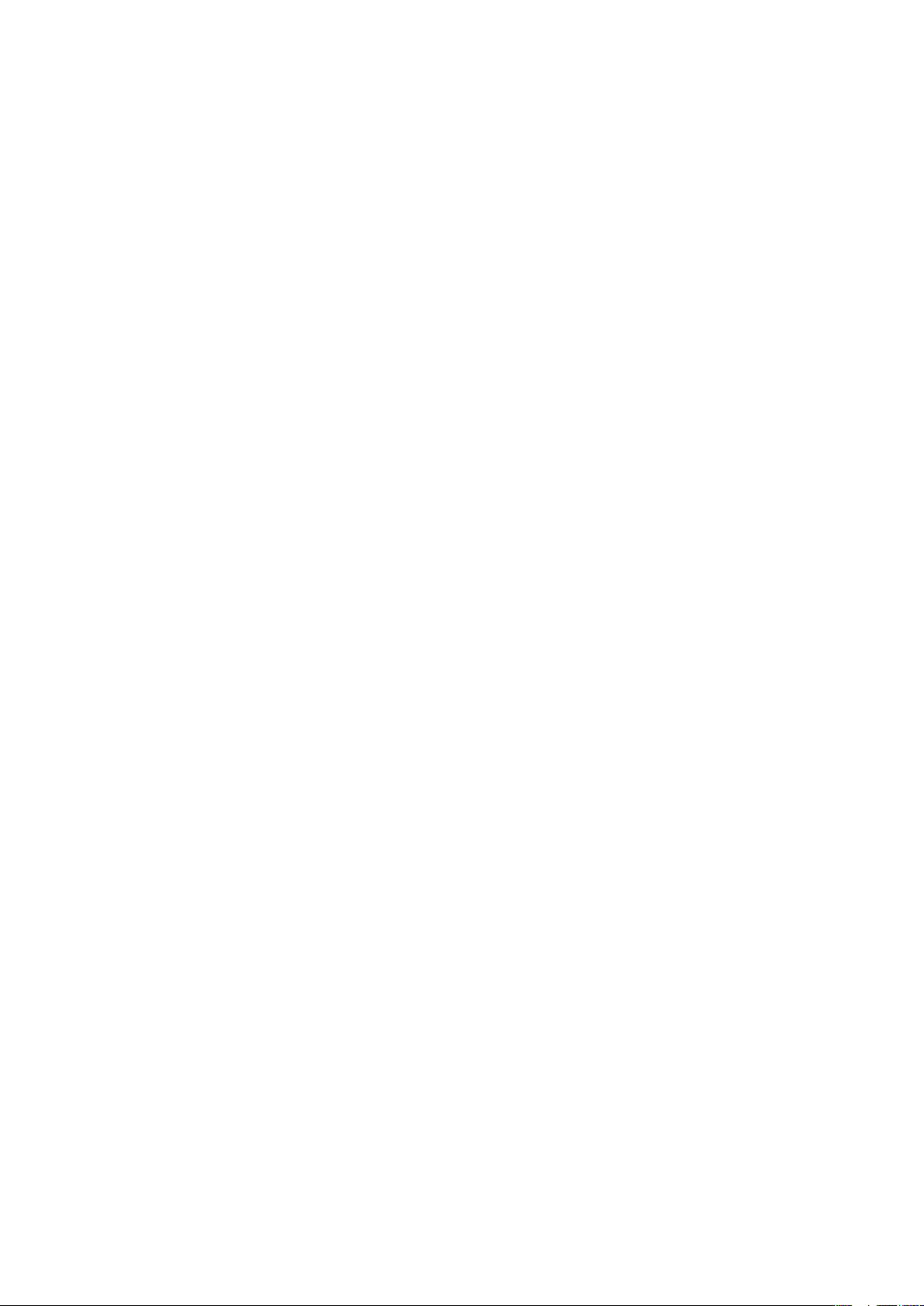
Sadržaj
Prvi koraci.....................................................................................4
Uputstva za funkcije dodirnog ekrana..................................................4
Pregled telefona..................................................................................5
Uključivanje telefona............................................................................6
Pomoć................................................................................................7
Punjenje baterije..................................................................................7
Maksimalno uvećanje performansi baterije..........................................7
Ikone na ekranu..................................................................................9
Funkcija dodira....................................................................................9
Pregled menija..................................................................................11
Pomeranje.........................................................................................12
Memorija...........................................................................................13
Jezik telefona....................................................................................14
Unošenje teksta................................................................................14
Pozivanje.....................................................................................16
Primanje poziva.................................................................................16
Upućivanje i primanje poziva.............................................................17
Kontakti ...........................................................................................18
Brzo biranje.......................................................................................21
Dodatne funkcije pri upućivanju poziva..............................................21
Rad sa slikama...........................................................................25
Korišćenje fotoaparata......................................................................25
Korišćenje video-kamere...................................................................28
Rad sa fotografijama.........................................................................29
Pregled i označavanje fotografija.......................................................30
Korišćenje fotografija.........................................................................31
Štampanje slika.................................................................................31
Deljenje fotografija i video klipova......................................................32
Pristupanje video klipovima na telefonu.............................................33
Muzika ........................................................................................35
Stereo prenosivi handsfri...................................................................35
Pristupanje muzici na telefonu...........................................................35
Isključivanje sterea i niskih tonova......................................................37
Liste pesama....................................................................................38
SensMe™.........................................................................................38
Audio-knjige......................................................................................39
Kupite odmah...................................................................................39
PlayNow™........................................................................................39
TrackID™ .........................................................................................40
1
Ovo je Internet verzija ove publikacije. © Štampajte samo za privatnu upotrebu..
Page 2
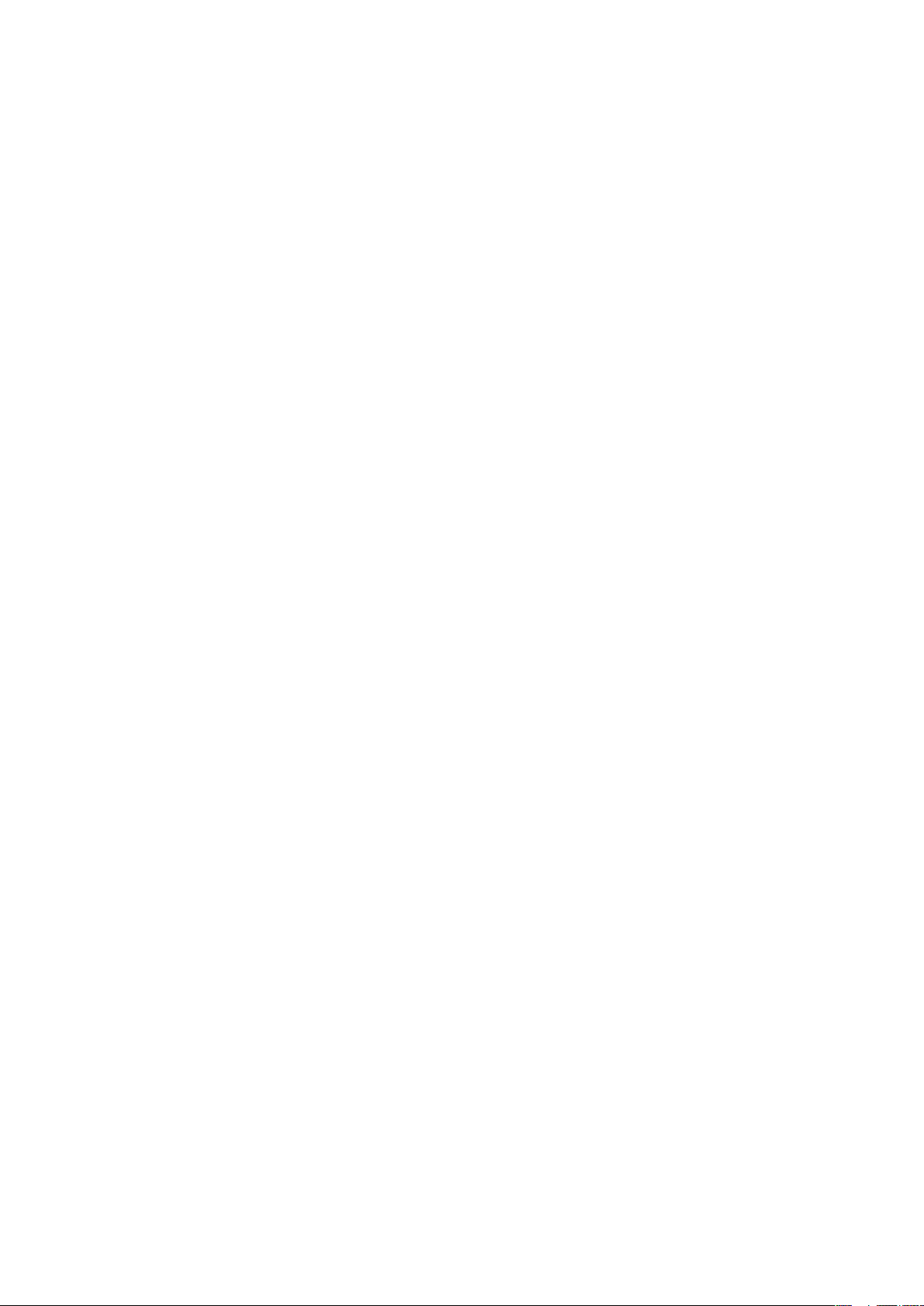
Muzika sa Interneta i video klipovi......................................................40
Radio ...............................................................................................40
Snimanje zvuka ................................................................................42
Prenošenje sadržaja i rukovanje njime....................................43
Rukovanje sadržajem u telefonu........................................................43
Slanje sadržaja na drugi telefon.........................................................43
preko USB kabla...............................................................................43
Prenošenje sadržaja na računar i sa njega.........................................44
Ime telefona......................................................................................45
Korišćenje Bluetooth™ bežične tehnologije.......................................45
Pravljenje rezervnih kopija i povraćaj..................................................46
Ažuriranje telefona.....................................................................48
Ažuriranje telefona pomoću aplikacije Sony Ericsson PC Suite..........48
Bežično ažuriranje telefona................................................................48
Razmenjivanje poruka...............................................................49
Tekstualne poruke i multimedijalne poruke........................................49
Razgovori..........................................................................................50
Glasovne poruke...............................................................................50
E-pošta.............................................................................................50
Internet .......................................................................................53
Traka sa alatkama Web pregledača..................................................53
Prečice Web pregledača...................................................................53
Markeri..............................................................................................53
Istorija strana.....................................................................................54
Dodatne funkcije pregledača.............................................................54
Bezbednost na Internetu i sertifikati...................................................54
Prenos datoteka................................................................................55
Web RSS datoteke...........................................................................55
Facebook™......................................................................................56
Kućna mreža...............................................................................57
Wi-Fi™..............................................................................................57
DLNA™............................................................................................57
Opcija Remote Play sa PlayStation®3...............................................58
GPS..............................................................................................59
Korišćenje GPS-a..............................................................................59
Google Maps™ za mobilni telefon.....................................................60
Uputstva u vožnji...............................................................................60
Tracker.............................................................................................60
Usklađivanje...............................................................................62
Usklađivanje pomoću računara.........................................................62
Usklađivanje pomoću Internet usluge................................................62
2
Ovo je Internet verzija ove publikacije. © Štampajte samo za privatnu upotrebu..
Page 3

Dodatne funkcije........................................................................63
Režim letenja avionom .....................................................................63
Alarmi................................................................................................63
Kalendar...........................................................................................64
Beleške.............................................................................................64
Zadaci...............................................................................................65
Profili.................................................................................................65
Vreme i datum...................................................................................65
Teme................................................................................................66
Izgled glavnog menija........................................................................66
Orijentacija ekrana.............................................................................66
Zvukovi zvona...................................................................................66
Igre...................................................................................................67
Aplikacije...........................................................................................67
Antivirusni program...........................................................................67
PIN kodovi........................................................................................68
IMEI broj............................................................................................69
Stereo Streaming Bluetooth™ slušalice MH100.....................70
Uvod.................................................................................................70
Punjenje............................................................................................70
Uključivanje i isključivanje..................................................................71
Uparivanje slušalica...........................................................................71
Podešavanje jačine zvuka..................................................................71
Pozivanje...........................................................................................71
Slušanje muzike................................................................................72
Resetovanje slušalica........................................................................73
Baterija..............................................................................................73
Rešavanje problema..........................................................................73
Rešavanje problema..................................................................75
Česta pitanja.....................................................................................75
Poruke o greškama...........................................................................77
Pravna obaveštenja....................................................................78
Indeks..........................................................................................80
3
Ovo je Internet verzija ove publikacije. © Štampajte samo za privatnu upotrebu..
Page 4
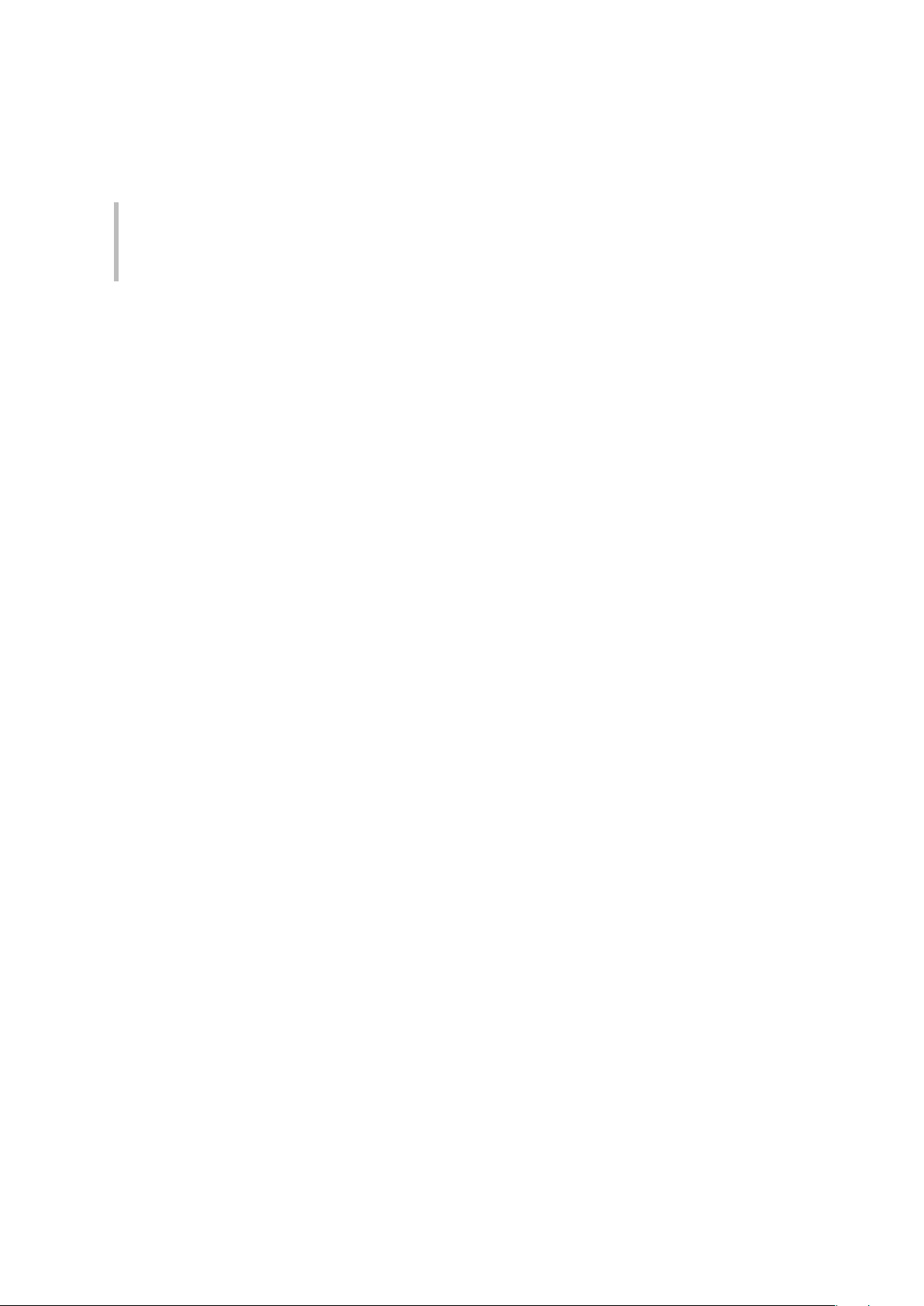
Prvi koraci
Važne informacije
Pročitajte Važne informacije pre upotrebe mobilnog telefona.
Uputstva za funkcije dodirnog ekrana
Uputstva istaknuta sivom linijom odnose se samo na funkcije dodirnog ekrana.
4
Ovo je Internet verzija ove publikacije. © Štampajte samo za privatnu upotrebu..
Page 5

Pregled telefona
1
2
3
4
5
6
7
8
9
10
11
12
13
14
15
16
17
Slušalica
1
Ekran
2
Tasteri za izbor
3
Taster za pozivanje
4
Dugme menija aktivnosti
5
Taster za pomeranje
6
Taster C (Clear – brisanje)
7
Taster za jačinu zvuka
8
Taster za prekid poziva, uključivanje/isključivanje telefona
9
Taster kamere/taster okidača
10
Taster za zaključavanje ekrana
11
Svetlo blica
12
Objektiv kamere
13
Slot za memorijsku karticu (ispod poklopca)
14
Konektor za punjač, handsfri i USB kabl
15
Antena telefona
16
Zvučnik
17
Za umetanje SIM kartice u telefon.
Skinite poklopac baterije.
1
Uvucite SIM karticu u ležište tako da joj zlatni kontakti budu okrenuti nadole.
2
Ovo je Internet verzija ove publikacije. © Štampajte samo za privatnu upotrebu..
5
Page 6
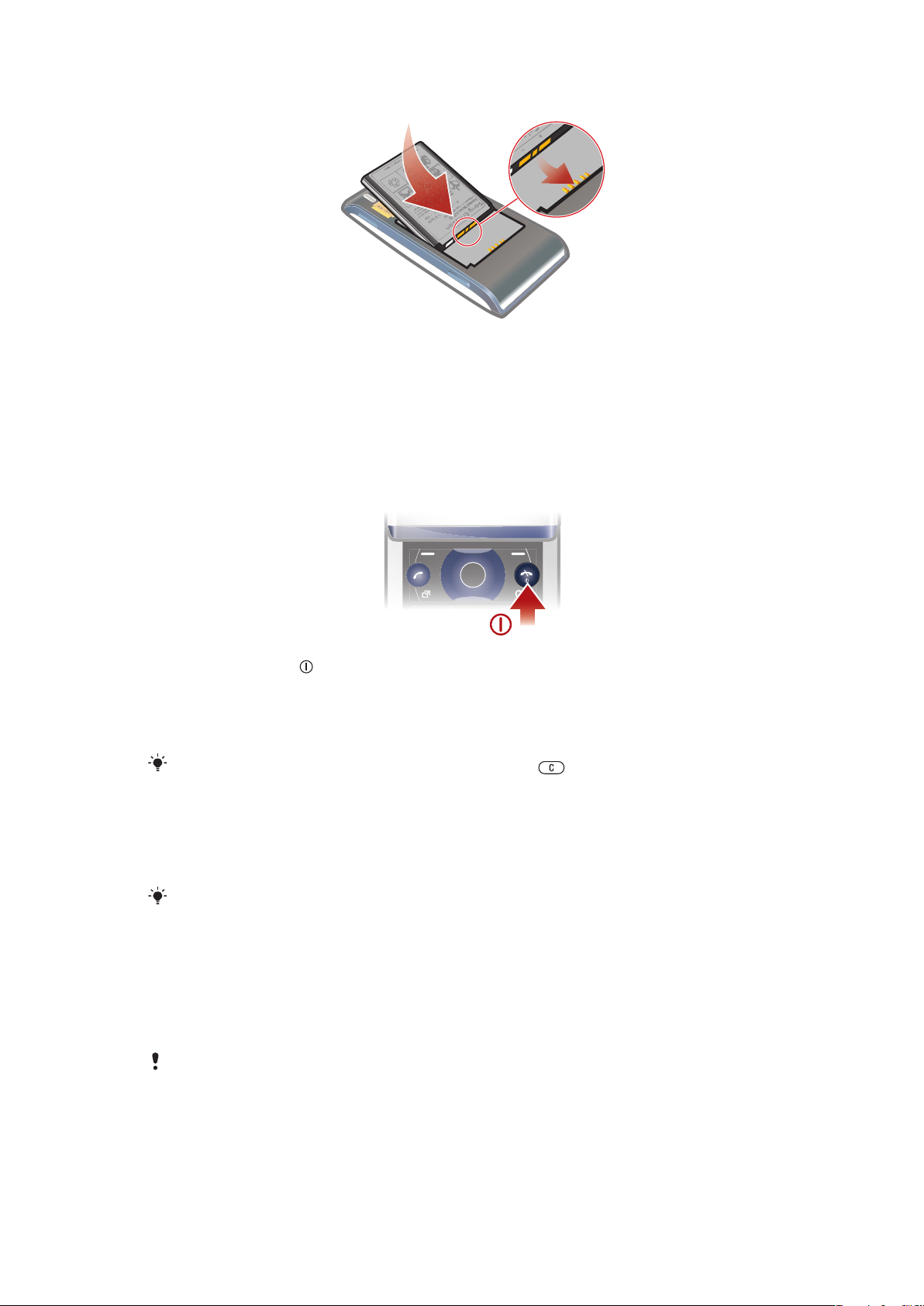
Za umetanje baterije u telefon
Umetnite bateriju u telefon tako da joj etiketa bude okrenuta nagore, a konektori
1
okrenuti jedan prema drugome.
Postavite poklopac baterije.
2
Uključivanje telefona
Za uključivanje telefona
1 Pritisnite i zadržite .
Unesite PIN (Personal Identification Number, lični identifikacioni broj) SIM kartice
2
ukoliko se to od vas zahteva i izaberite OK.
Izaberite jezik.
3
Pratite uputstva koja se prikazuju.
4
Ako želite da ispravite grešku kada unosite PIN, pritisnite .
SIM kartica
SIM kartica (Subscriber Identity Module – modul pretplatničkog identiteta), koju dobijate od
mobilnog operatera, sadrži informacije o vašoj pretplati. Uvek isključujte telefon i
iskopčavajte punjač pre umetanja ili uklanjanja SIM kartice.
Možete da sačuvate kontakte na SIM kartici pre nego što je izvučete iz telefona.
PIN
Možda će vam biti potreban PIN (Personal Identification Number – lični identifikacioni broj)
za aktiviranje usluga i funkcija na telefonu. PIN dobijate od mobilnog operatera. Svaka cifra
PIN-a se prikazuje kao *, osim ako ne počinje ciframa brojeva telefona službi za pomoć u
hitnim slučajevima, na primer 112 ili 911. Broj telefona službe za pomoć u hitnim slučajevima
možete da pogledate i birate bez unosa PIN-a.
Ako pogrešan PIN unesete tri puta zaredom, SIM kartica se blokira. Pogledajte
kartice na strani 68.
Zaštita SIM
Stanje pripravnosti
Kada uključite telefon i unesete PIN, pojavljuje se ime operatera mreže. Ovaj pregled se
zove stanje pripravnosti. Vaš telefon je sada spreman za upotrebu.
6
Ovo je Internet verzija ove publikacije. © Štampajte samo za privatnu upotrebu..
Page 7
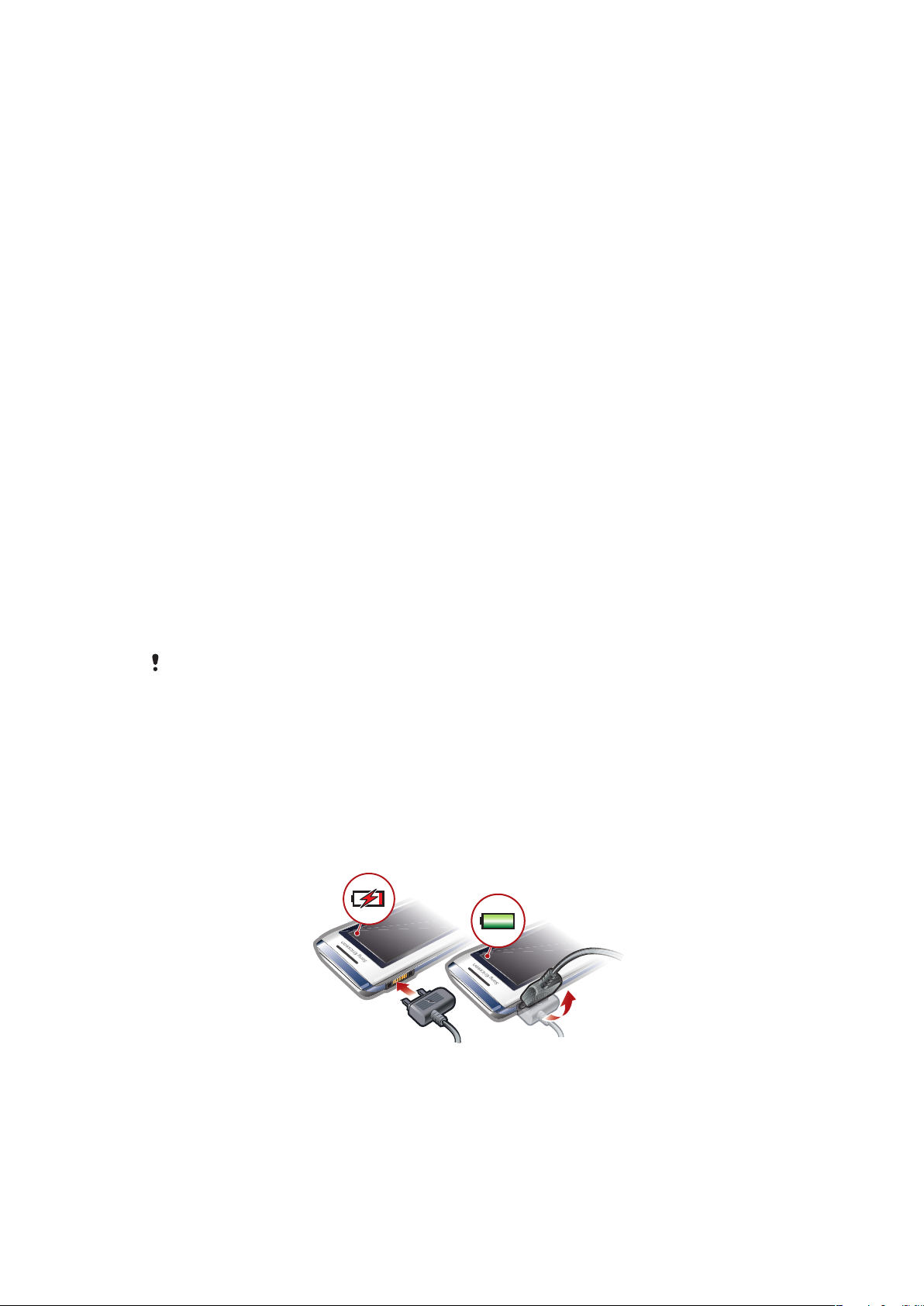
Korišćenje drugih mreža
Upućivanje i primanje poziva, razmena poruka i vidovi prenosa podataka, kao što su usluge
zasnovane na Internetu, van vaše matične mreže (roming) mogu dodatno da vas koštaju.
Za opširnije informacije možete da se obratite mrežnom operateru.
Pomoć
Pored ovog uputstva za upotrebu, vodiče za funkcije i više informacija možete naći na Web
lokaciji www.sonyericsson.com/support.
Funkcije pomoći i uputstvo za upotrebu takođe su dostupni na telefonu. Pogledajte sledeća
uputstva o tome kako da im pristupite.
Za pristup uputstvu za upotrebu na telefonu
• Izaberite Meni > Podešavanje > Pomoć za koris. > Uput. za upotrebu.
Za pregled saveta i trikova
• Izaberite Meni > Podešavanje > Pomoć za koris. > Saveti i trikovi.
Za pregled informacija o funkcijama
• Listajte do funkcije i izaberite Info., ako je dostupno. U nekim slučajevima Info. se
pojavljuje ispod Opcije.
Za prikaz demonstracije telefona
• Izaberite Meni > Razonoda > Demo vodič.
Za pregled statusa telefona
Pritisnite taster za jačinu zvuka. Prikazuju se informacije o telefonu, memoriji i bateriji.
•
Podržane usluge i funkcije
Neke od usluga i funkcija opisane u ovom uputstvu za upotrebu nisu podržane na svim mrežama
i/ili od strane mobilnih operatera u svim oblastima. Bez ograničenja, ovo se odnosi na
međunarodni GSM broj za pomoć u hitnim slučajevima 112. Obratite se svom operateru mreže
ili mobilnom operateru da biste utvrdili dostupnost određene usluge ili funkcije i da li se primenjuje
dodatne tarife za pristup i korišćenje.
Punjenje baterije
Baterija telefona je delimično napunjena kada je kupite.
Za punjenje baterije
Ukopčajte punjač u telefon.
1
Punjač iskopčajte podizanjem nagore.
2
Maksimalno uvećanje performansi baterije
Često punite telefon. Baterija traje duže ukoliko je redovno punite.
•
7
Ovo je Internet verzija ove publikacije. © Štampajte samo za privatnu upotrebu..
Page 8
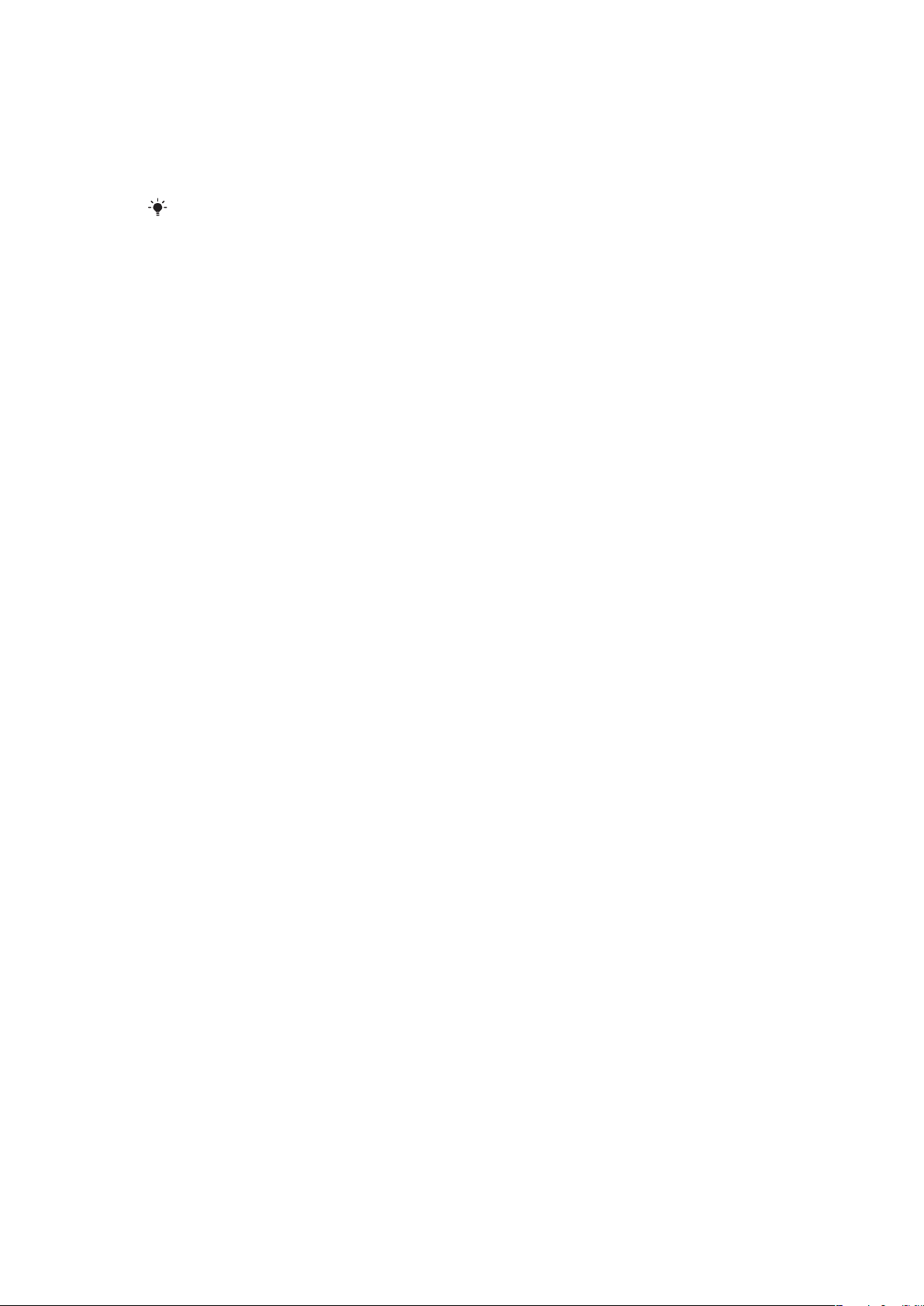
Ukoliko se nalazite u oblasti koja nije pokrivena mrežom, vaš telefon neprekidno skenira
•
postojeće mreže. Ovim se troši energija. Ukoliko ne možete da se premestite u oblast u
kojoj je pokrivenost bolja, privremeno isključite telefon.
Isključite 3G, bežičnu Bluetooth™ tehnologiju i Wi-Fi™ kada vam ove funkcije nisu
•
potrebne.
Ne prekrivajte antenu telefona dok razgovarate.
•
Posetite Web lokaciju
maksimalno uvećate performanse baterije.
www.sonyericsson.com/support
da biste saznali više o tome kako da
8
Ovo je Internet verzija ove publikacije. © Štampajte samo za privatnu upotrebu..
Page 9
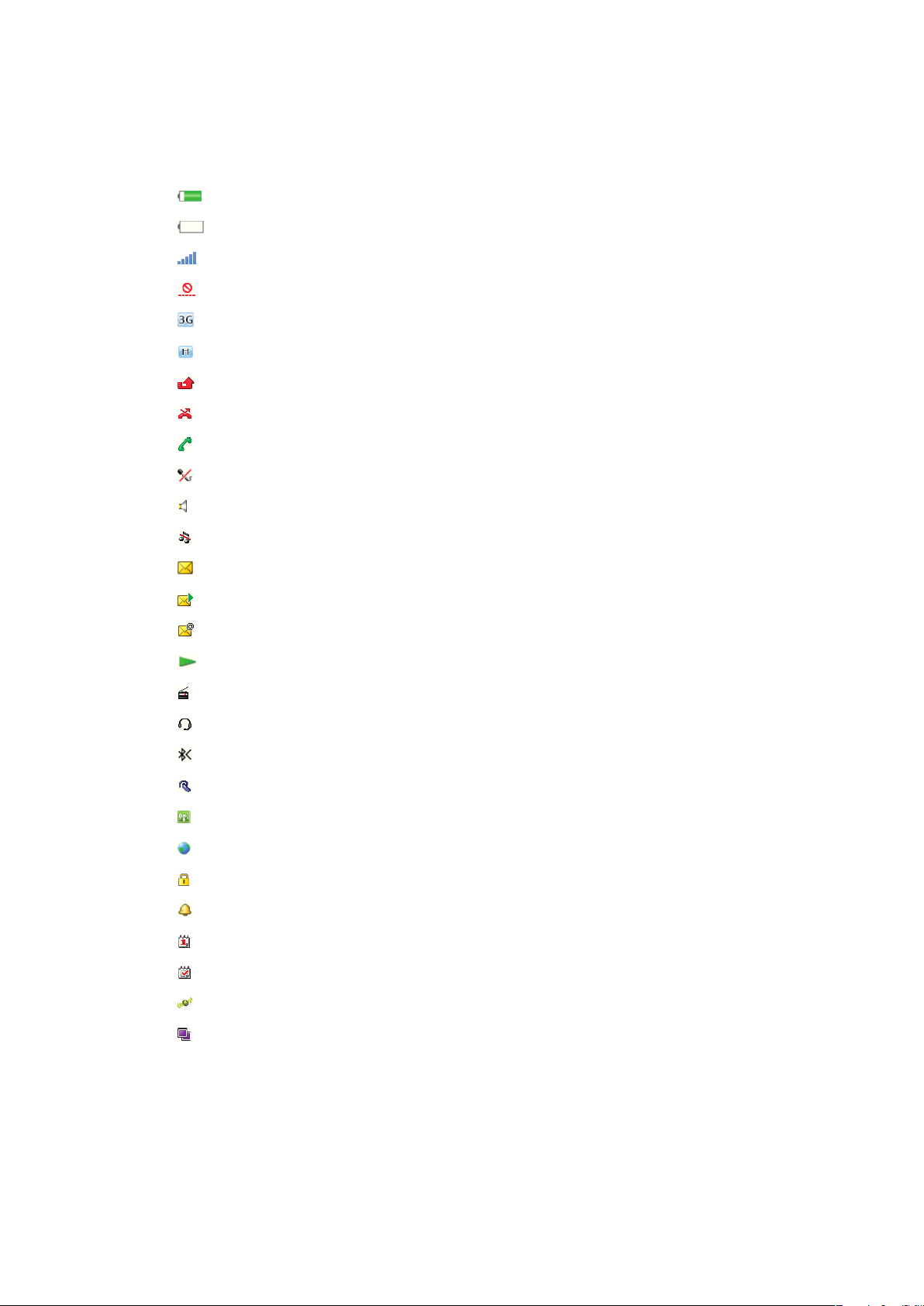
Ikone na ekranu
Ove ikone mogu da se pojave na ekranu:
Ikona Značenje
Baterija telefona je skoro potpuno napunjena
Potrebno je napuniti bateriju
Pokrivenost mrežom je dobra
Nema pokrivenosti mrežom (takođe se prikazuje u režimu letenja avionom)
3G mreža je dostupna
UMTS HSPA mreža je dostupna
Propušteni pozivi
Preusmereni pozivi
Tekući poziv
Mikrofon je privremeno isključen
Zvučnik je uključen
Telefon je u nečujnom režimu
Nova tekstualna poruka
Nova multimedijalna poruka
Nova e-poruka
Muzički plejer je u upotrebi
Radio je u upotrebi
Handsfri pribor je priključen
Bluetooth funkcija je aktivirana
Bluetooth slušalice su priključene
Telefon je priključen na Wi-Fi mrežu
Telefon je priključen na Internet
Bezbedna Web lokacija
Alarm je aktiviran
Podsetnik za obaveze
Podsetnik za zadatke
GPS je aktiviran
Java aplikacija je aktivirana
Funkcija dodira
Vaš telefon ima funkciju dodira koja se aktivira kada se telefon zatvori.
9
Ovo je Internet verzija ove publikacije. © Štampajte samo za privatnu upotrebu..
Page 10
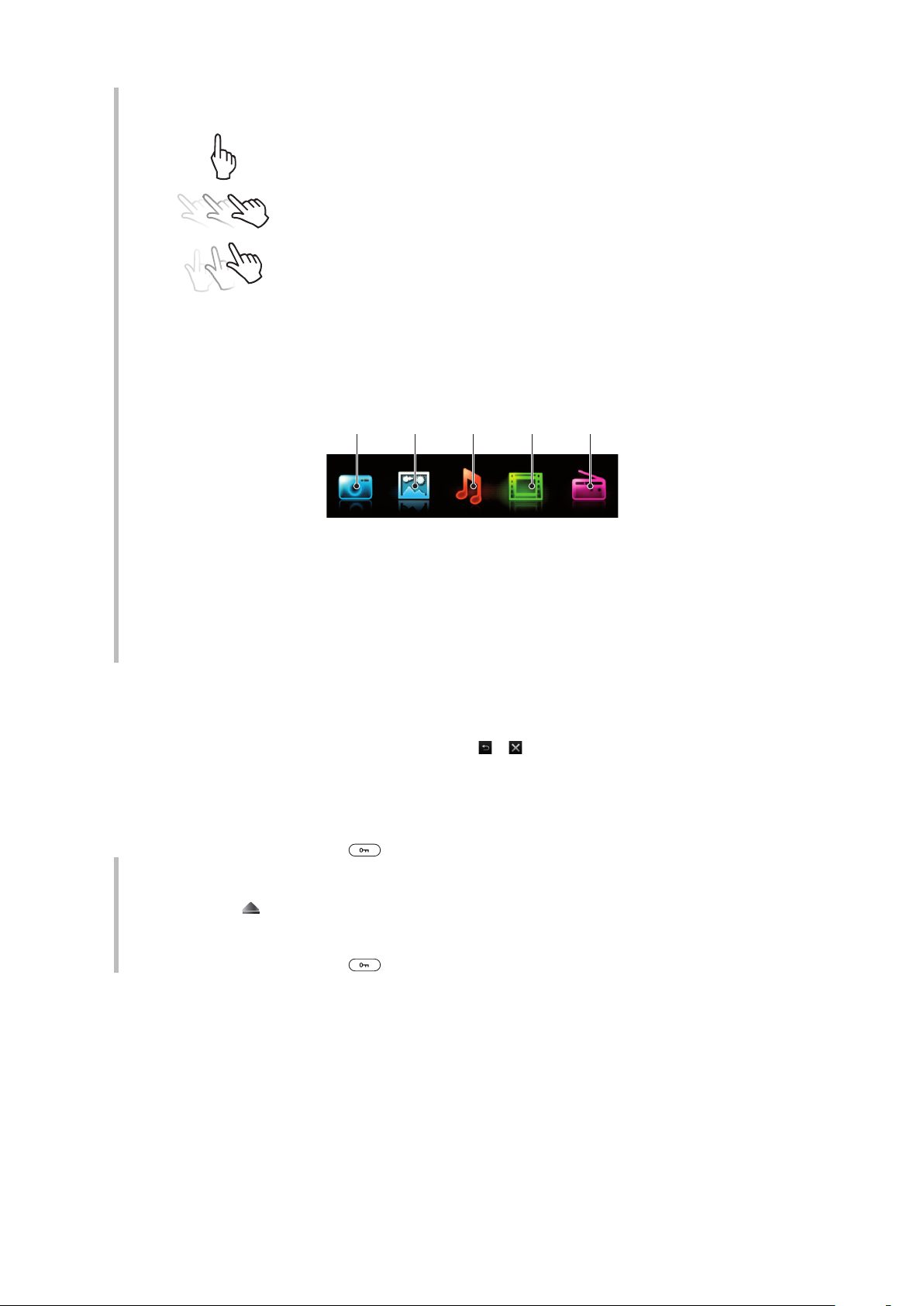
Pomeranje na dodirnom ekranu
1 2 3 4 5
Dodirnite
Dodirnite da biste izabrali ili aktivirali stavku na ekranu.
Prevucite
Dodirnite, zadržite i premestite stavku sa jednog mesta na ekranu na drugi.
Listajte
Dodirnite i brzo, po potrebi, pomerite prst ulevo, udesno, nagore ili nadole.
Dodirnite i zadržite
Dodirnite stavku i neka prst ostane na njoj kako biste je aktivirali ili kako bi
se prikazao meni opcija.
Pregled pregledača medija
Kamera
1
Fotografija
2
Muzika
3
Video
4
Radio
5
Za pomeranje kroz pregledač medija
Otključajte ekran.
1
Dodirnite jednu od stavki.
2
3 Da biste se vratili, dodirnite gornji deo ekrana ili .
Korišćenje funkcije dodira
Za aktiviranje ekrana
• Na vrhu telefona pritisnite .
Za otključavanje ekrana
• Prevucite
Za zaključavanje funkcije dodira
• Na vrhu telefona pritisnite
na vrhu ekrana.
.
10
Ovo je Internet verzija ove publikacije. © Štampajte samo za privatnu upotrebu..
Page 11
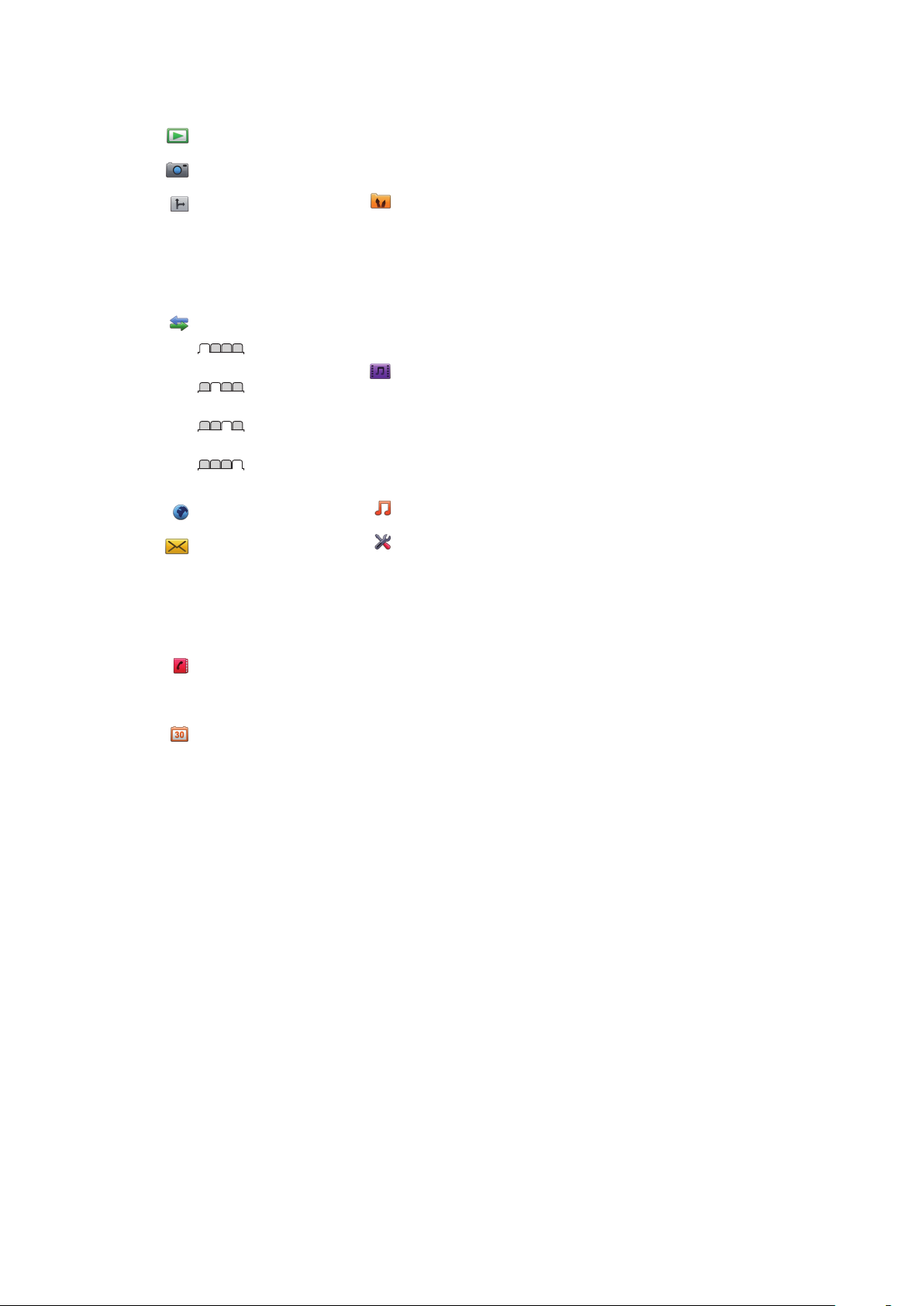
Pregled menija*
PlayNow™
Kamera
Usluge lokacije
Google Maps
Navigator
Tracker
Moje omiljene lokac.
Podešavanja
Pozivi**
Svi
Primljeni pozivi
Birani
Propušteni
Internet
Razmena poruka
Sastaviti novu
Prijemno sanduče/Razgovori
Poruke
E-pošta
Pozvati gov. poštu
Kontakti
Ja
Novi kontakt
Organizator
Alarmi
Aplikacije
Media Home
Upravlj. datotekama **
Prenos datoteka
Kalendar
Zadaci
Beleške
Video poziv
Usklađivanje
Merač vremena
Štoperica
Lampa
Kalkulator
Razonoda
Usluge na mreži
Radio
TrackID™
Remote Play
Igre
Photo Mate
Snimiti zvuk
Demo vodič
Mediji
Fotografija
Muzika
Video
Igre
Web fidovi
Podešavanja
Muzički plejer
Podešavanje
Opšte
Profili
Vreme i datum
Jezik
Ažuriranje softvera
Upravljanje glasom
Prečice
Režim let. avionom
PIN kodovi
Obezbeđenje
Dostupnost
Status telefona
Opšti reset
Zvukovi i signali
Jačina zvona
Zvuk zvona
Nečujni režim
Postepeno pojač. zv.
Vibracija
Obavešt. za poruke
Zvuk tastera
Displej
Pozadina
Izgled glav. menija
Tema
Početni ekran
Skrin sejver
Veličina časovnika
Osvetljenost
Uređiva. imena linija
Pozivi
Brzo biranje
„Pametna“ pretraga
Preusmer. poziva
Pređi na liniju 2
Upravljanje pozivima
Vreme
Prikaži/sakrij moj br.
Handsfri
Odgovori otvaranjem
Zatv.za prekid poziva
Moguć. poveziv.
Wi-Fi
Bluetooth
USB
Ime telefona
Deljenje sadržaja
Usklađivanje
Upravljanje uređajima
Mreže za mobilne
Razmena podataka
PodešavanjeInterneta
Podešav. striminga
Podešavanje poruka
SIP podešavanja
Pribor
Pomoć za koris.
Uput. za upotrebu
Preuzimanje podešav.
Osnovna podešav.
Saveti i trikovi
* Neki od menija zavise od
operatera, mreže i
pretplatničkog naloga.
** Možete da koristite taster za
pomeranje za pregled naslova u
podmenijima.
11
Ovo je Internet verzija ove publikacije. © Štampajte samo za privatnu upotrebu..
Page 12
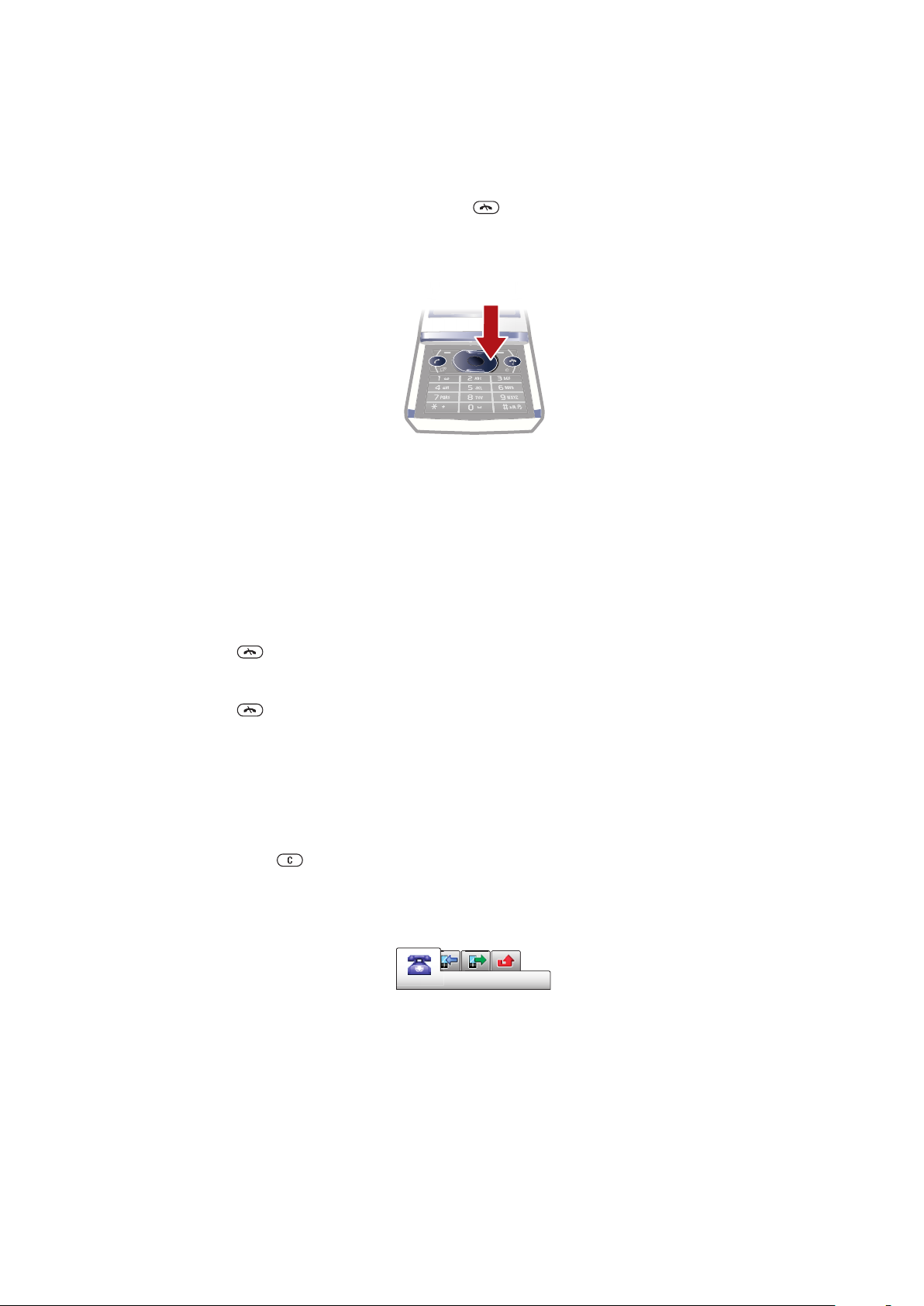
Pomeranje
Za pristup glavnom meniju
• Kada se na ekranu pojavi Meni, pritisnite centralni taster za biranje kako biste izabrali
Meni.
• Ako se na ekranu ne prikaže Meni, pritisnite
za biranje kako biste izabrali Meni.
Za kretanje kroz menije telefona
Pritisnite taster za pomeranje nagore, nadole, ulevo ili udesno da biste se kretali kroz
•
menije.
Za izbor radnji na ekranu
Pritisnite levi, središnji ili desni taster za izbor.
•
, a zatim pritisnite centralni taster
Za pregled opcija za stavku
• Izaberite Opcije za, na primer, uređivanje.
Za prekid funkcije
• Pritisnite .
Za vraćanje u stanje pripravnosti
• Pritisnite .
Za pomeranje kroz medije
1 Izaberite Meni > Mediji.
Listajte do stavke menija i pritisnite taster za pomeranje udesno.
2
Za vraćanje pritisnite taster za pomeranje ulevo.
3
Za brisanje objekata
• Pritisnite taster da biste izbrisali objekte, kao što su brojevi, slova, slike i zvukovi.
Naslovi
Moguće je da su naslovi dostupni. Na primer, Pozivi imaju naslove.
Za listanje naslova
Pritisnite taster za pomeranje ulevo ili udesno.
•
Prečice
Možete da koristite prečice tastera za pomeranje kako biste u stanju pripravnosti direktno
pristupili funkcijama.
12
Ovo je Internet verzija ove publikacije. © Štampajte samo za privatnu upotrebu..
Page 13
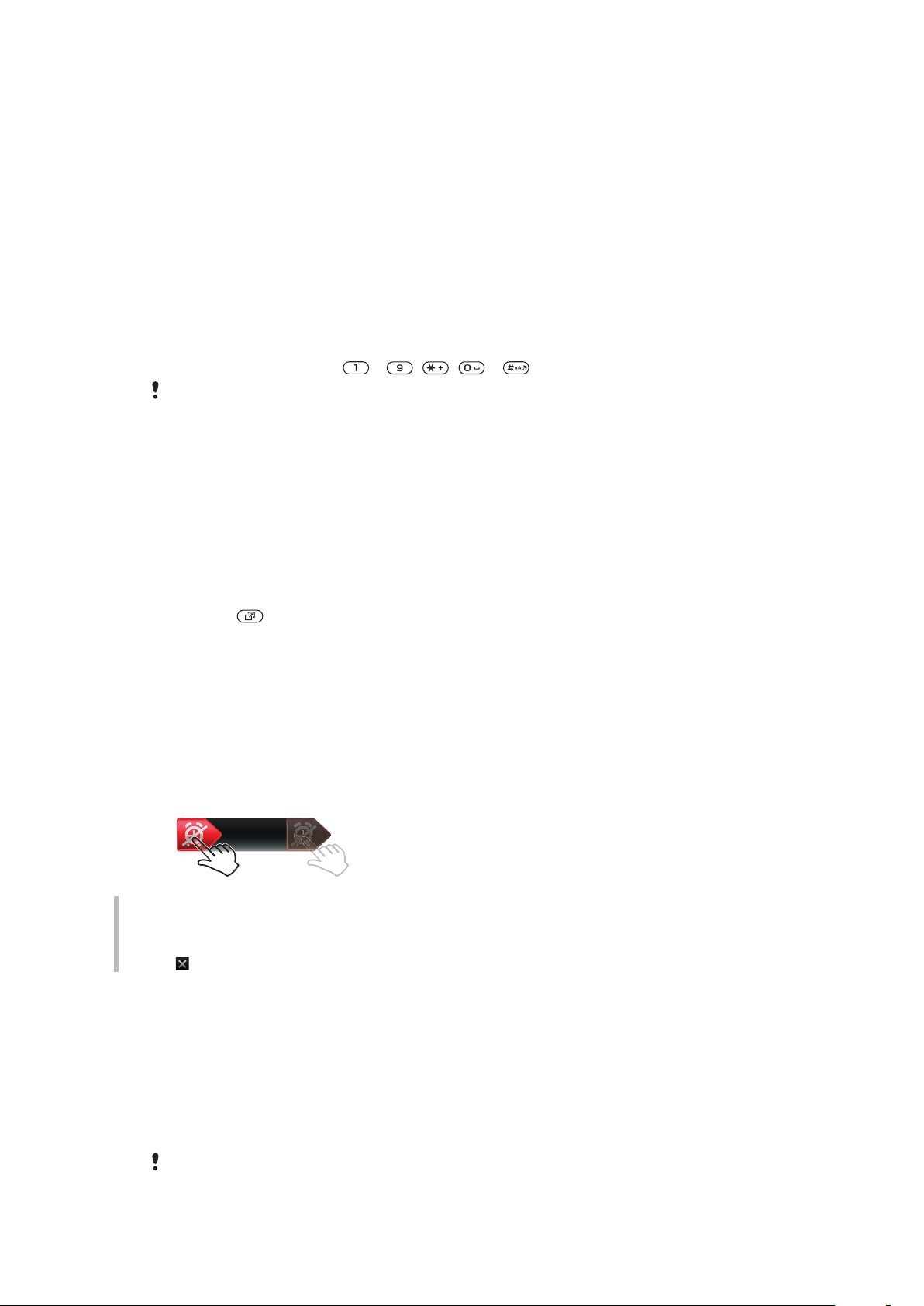
Za korišćenje prečica tastera za pomeranje
Pritisnite taster za pomeranje nagore, nadole, ulevo ili udesno da biste prešli direktno
•
na funkciju.
Za uređivanje prečice tastera za pomeranje
1 Izaberite Meni > Podešavanje > Opšte > Prečice.
2 Listajte do neke opcije i izaberite Uredi.
3 Listajte do neke opcije iz menija i izaberite Prečica.
Prečice glavnog menija
Obeležavanje menija brojevima počinje od gornje leve ikone vodoravno i dalje jedan red za
drugim.
Za direktni pristup glavnom meniju
• Izaberite Meni i pritisnite
Izgled glav. menija mora biti podešen na Šema. Pogledajte Za menjanje izgleda glavnog
menija na strani 66.
– , , ili .
Meni aktivnosti
Meni aktivnosti vam omogućava brz pristup određenim funkcijama:
• Novi događaji – propušteni pozivi i nove poruke.
• Aktivne apl. – aplikacije koje rade u pozadini.
• Moje prečice – dodajte svoje omiljene funkcije da biste im brzo pristupili.
• Internet – jednostavno se povežite sa Internetom.
Za otvaranje menija aktivnosti
• Pritisnite .
Signali i obaveštenja
Možete da upravljate signalima alarma i da dobijate obaveštenja za, na primer, dolazne
poruke i događaje iz kalendara. Kada odbijete obaveštenje, kasnije možete da ga prikažete
u meniju aktivnosti.
Za isključivanje ili odlaganje alarma
Kada se alarm oglašava:
Da biste isključili alarm, prevucite ikonu alarma udesno.
•
• Da biste odložili alarm, dodirnite Traj. odlaganja.
Za zanemarivanje obaveštenja
Kada primite obaveštenje o dolaznoj e-poruci ili događaju iz kalendara, dodirnite
•
.
Memorija
Možete sačuvati sadržaj na memorijskoj kartici, u memoriji telefona i na SIM kartici.
Fotografije i muzika se čuvaju na memorijskoj kartici ako je ona umetnuta. Ako nije, ili ako
je puna, fotografije i muzika se čuvaju u memoriji telefona. Poruke i kontakti se čuvaju u
memoriji telefona, ali možete se odlučiti da ih čuvate na SIM kartici.
Memorijska kartica
Možda ćete morati da kupite memorijsku karticu odvojeno.
13
Ovo je Internet verzija ove publikacije. © Štampajte samo za privatnu upotrebu..
Page 14
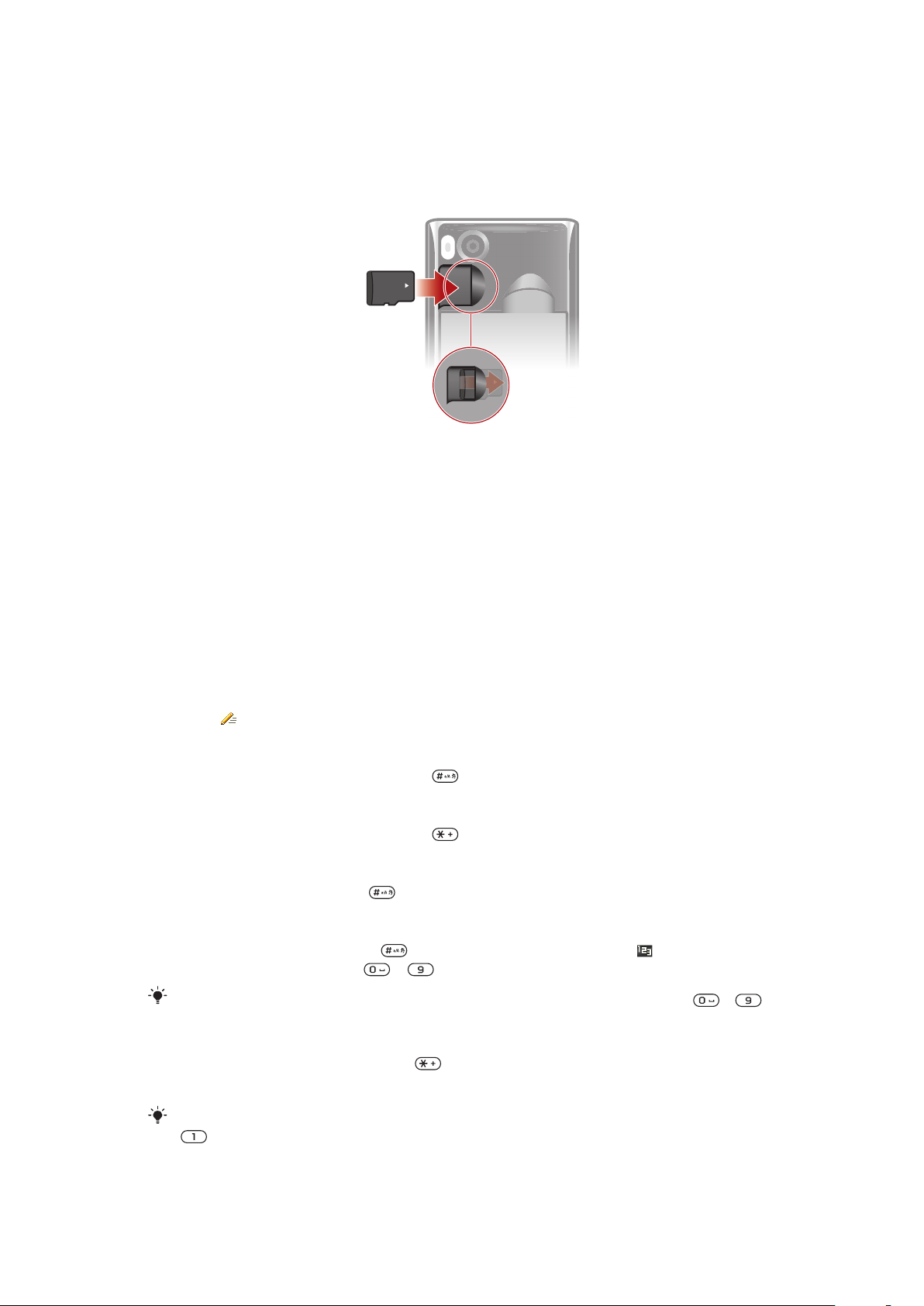
Telefon podržava memorijsku karticu microSD™ koja dodaje više memorijskog prostora
telefonu. Ovaj tip kartice može se takođe koristiti sa drugim kompatibilnim uređajima kao
prenosiva memorijska kartica.
Možete da premeštate sadržaj sa memorijske kartice u memoriju telefona i obrnuto.
Za umetanje memorijske kartice
Uklonite poklopac baterije i umetnite memorijsku karticu tako da kontakti zlatne boje
•
budu okrenuti nadole.
Jezik telefona
Možete da izaberete jezik koji će se koristiti na telefonu.
Za menjanje jezika na telefonu
1 Izaberite Meni > Podešavanje > Opšte > Jezik > Jezik telefona.
Izaberite odgovarajuću opciju.
2
Unošenje teksta
Za unos teksta možete koristiti metod unošenja teksta Multitap ili metod brzog unošenja
teksta
Za menjanje jezika pisanja
• Kada unosite tekst, pritisnite i zadržite .
Za promenu metoda unošenja teksta
• Kada unosite tekst, pritisnite i zadržite .
Za prelaz između velikih i malih slova ili brojeva
• Kada unosite tekst, pritisnite .
Za unos brojeva
1 Kada unesete tekst, pritiskajte dok se na vrhu ekrana ne prikaže .
2 Da biste uneli broj, pritisnite – .
Da biste uneli broj u režimu unošenja teksta, možete da pritisnite i zadržite tastere
. Metod brzog unošenja teksta koristi rečnik iz telefona.
– .
Za unos interpunkcijskih znakova i simbola
1 Kada unosite tekst, kratko pritisnite .
2 Listajte do simbola i izaberite Unesi.
Da biste izabrali interpunkcijske znakove koje se najčešće koriste, takođe možete da pritisnete
.
14
Ovo je Internet verzija ove publikacije. © Štampajte samo za privatnu upotrebu..
Page 15
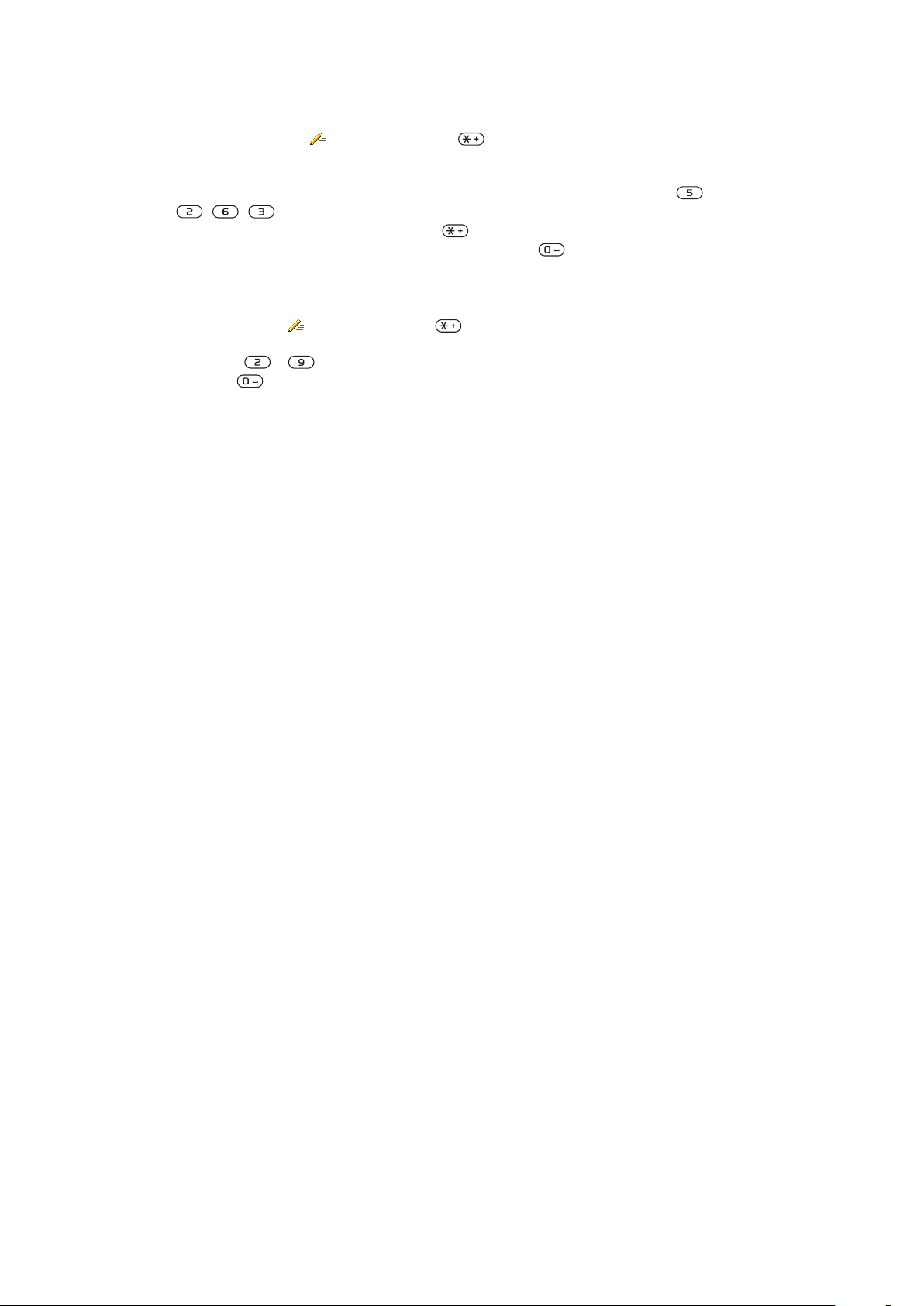
Za unošenje teksta metodom brzog unošenja teksta
1 Izaberite, na primer, Meni > Razmena poruka > Sastaviti novu > Poruka.
2 Ako se ne prikazuje , pritisnite i zadržite kako biste prešli na metod brzog
unošenja teksta.
Pritisnite svaki taster samo jednom, čak i kada slovo koje želite da unesete nije prvo
3
slovo na tom tasteru. Ako, na primer, želite da upišete reč „Jane“, pritisnite ,
, , . Napišite celu reč pre nego što pogledate predloge.
4 Da biste prikazali predloge reči, pritisnite ili pritisnite taster za pomeranje nadole.
5 Za prihvatanje predloga i dodavanje razmaka pritisnite .
Za unošenje teksta korišćenjem metoda multitap
1 Izaberite, na primer, Meni > Razmena poruka > Sastaviti novu > Poruka.
2 Ako se prikazuje , pritisnite i zadržite da biste uključili metod unošenja teksta
Multitap.
3 Pritiskajte – sve dok se ne pojavi željeno slovo.
4 Pritisnite za unošenje razmaka.
Za dodavanje reči u rečnik telefona
1 Kada unosite tekst metodom brzog unošenja teksta, izaberite Opcije > Slovo po
slovo.
2 Napišite reč metodom unošenja teksta multitap i izaberite Sačuvaj.
15
Ovo je Internet verzija ove publikacije. © Štampajte samo za privatnu upotrebu..
Page 16
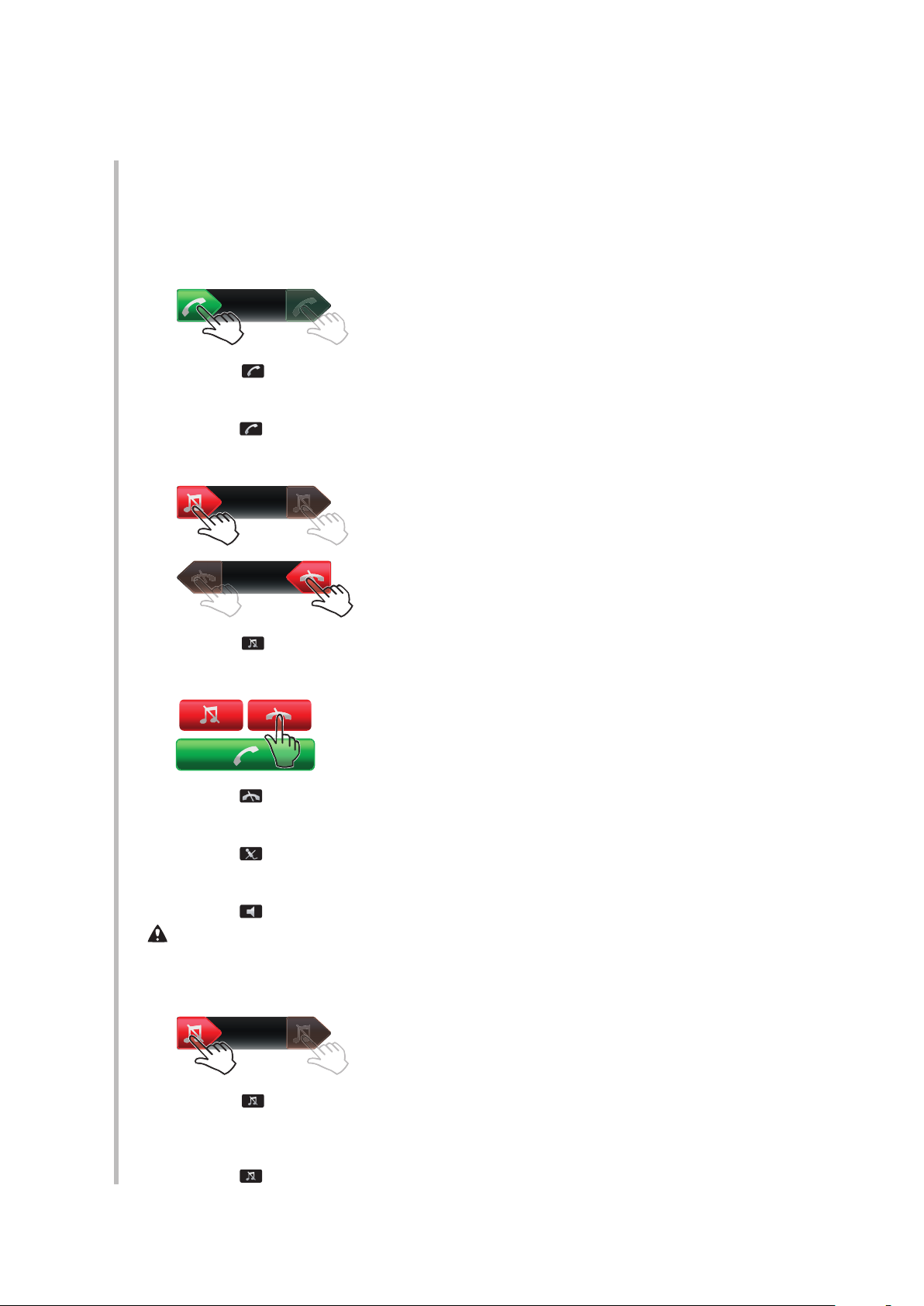
Pozivanje
Treba da uključite telefon i da budete u dometu mreže.
Primanje poziva
Na pozive možete da odgovorite bez otvaranja telefona.
Za odgovaranje na poziv kada je zaključavanje ekrana uključeno
• Prevucite sleva udesno.
Za odgovaranje na poziv kada je zaključavanje ekrana isključeno
• Dodirnite .
Za odbijanje poziva kada je zaključavanje ekrana uključeno
• Prevucite udesno, a zatim ulevo.
Za odbijanje poziva kada je zaključavanje ekrana isključeno
• Dodirnite .
Za isključivanje mikrofona tokom poziva
• Dodirnite .
Za uključivanje zvučnika u toku poziva
• Dodirnite .
Kada koristite zvučnik, ne držite telefon na uvu. Tako možete da oštetite sluh.
Za isključivanje zvuka zvona pre odgovaranja na poziv, a kada je zaključavanje
ekrana uključeno
• Prevucite udesno.
Za isključivanje zvuka zvona pre odgovaranja na poziv, a kada je zaključavanje
ekrana isključeno
• Dodirnite .
16
Ovo je Internet verzija ove publikacije. © Štampajte samo za privatnu upotrebu..
Page 17
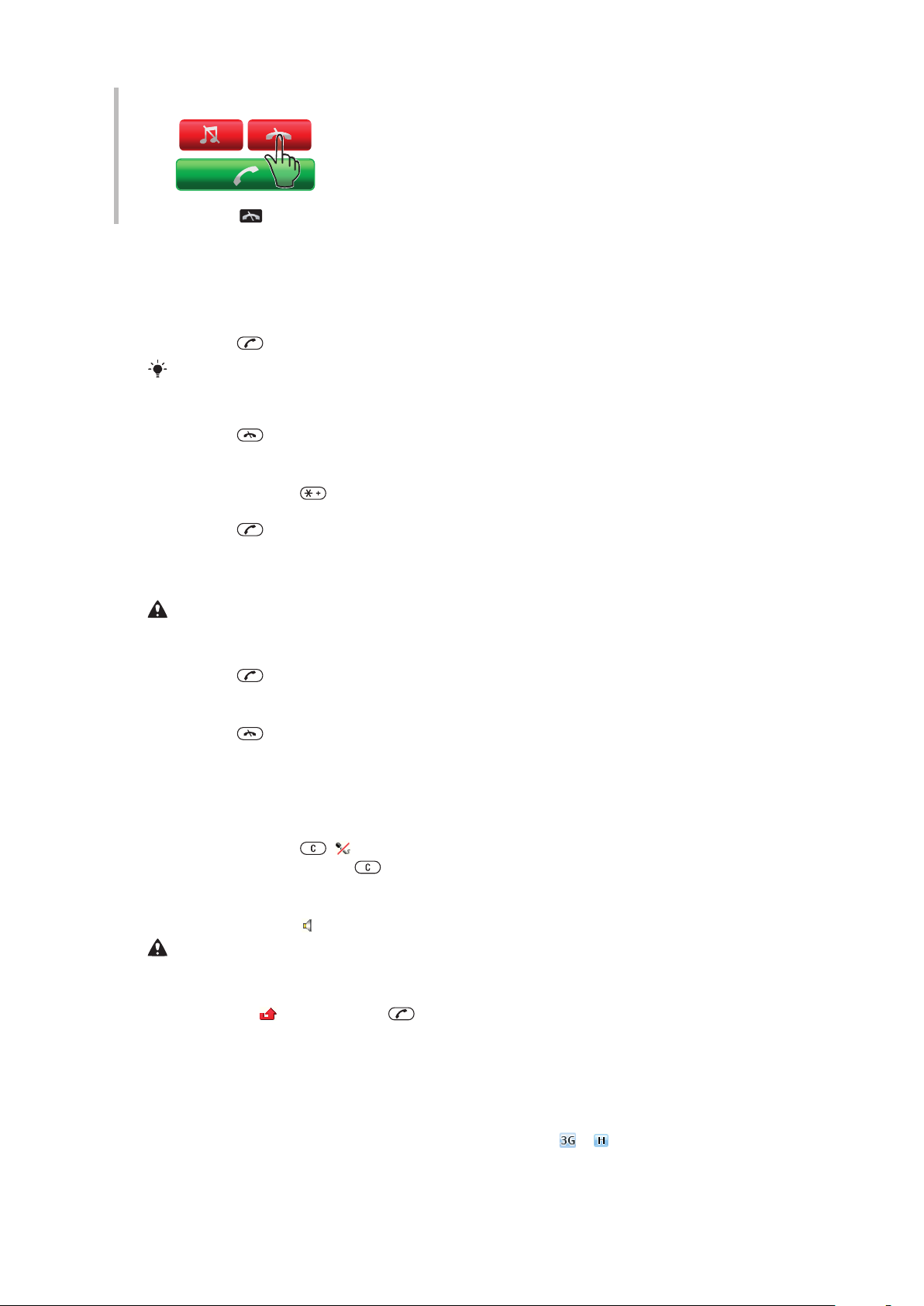
Za završetak razgovora
• Dodirnite .
Upućivanje i primanje poziva
Za pozivanje
Unesite broj telefona (sa pozivnim brojem za zemlju i grad gde je to potrebno).
1
2 Pritisnite .
Možete da pozivate brojeve sa lista kontakata i poziva.
Za završetak razgovora
• Pritisnite .
Za međunarodne pozive
1 Pritisnite i zadržite dok se ne pojavi znak „+“.
Unesite pozivni broj za zemlju i pozivni broj grada (bez početne nule) i broj telefona.
2
3 Pritisnite
.
Za ponovno biranje broja
• Kada se pojavi Pokušati ponovo?, izaberite Da.
Dok čekate, ne držite telefon na uvu. Kada se veza uspostavi, čuje se jak zvuk.
Za odgovaranje na poziv
• Pritisnite .
Za odbijanje poziva
• Pritisnite .
Za menjanje jačine zvuka u slušalici u toku poziva
Pritisnite taster za jačinu zvuka nagore ili nadole.
•
Za isključivanje mikrofona tokom poziva
1 Pritisnite i zadržite
2 Ponovo pritisnite i zadržite za nastavak poziva.
Za uključivanje zvučnika u toku poziva
• Izaberite Uk. zvu.. se pojavljuje na ekranu.
Kada koristite zvučnik, ne držite telefon na uvu. Tako možete da oštetite sluh.
Za pregled propuštenih poziva u stanju pripravnosti
• Prikazuje se . Pritisnite taster da biste otvorili listu poziva.
. se pojavljuje na ekranu.
Video poziv
Tokom video poziva možete deliti video snimke sa glavne kamere.
Pre upućivanja video poziva
3G (UMTS) usluga je dostupna kada se na displeju pojavi
poziv, i pošiljac i primalac poziva moraju imati 3G (UMTS) telefonsku pretplatu koja podržava
3G (UMTS) uslugu i pokrivenost mrežom.
17
Ovo je Internet verzija ove publikacije. © Štampajte samo za privatnu upotrebu..
ili . Da biste uputili video
Page 18
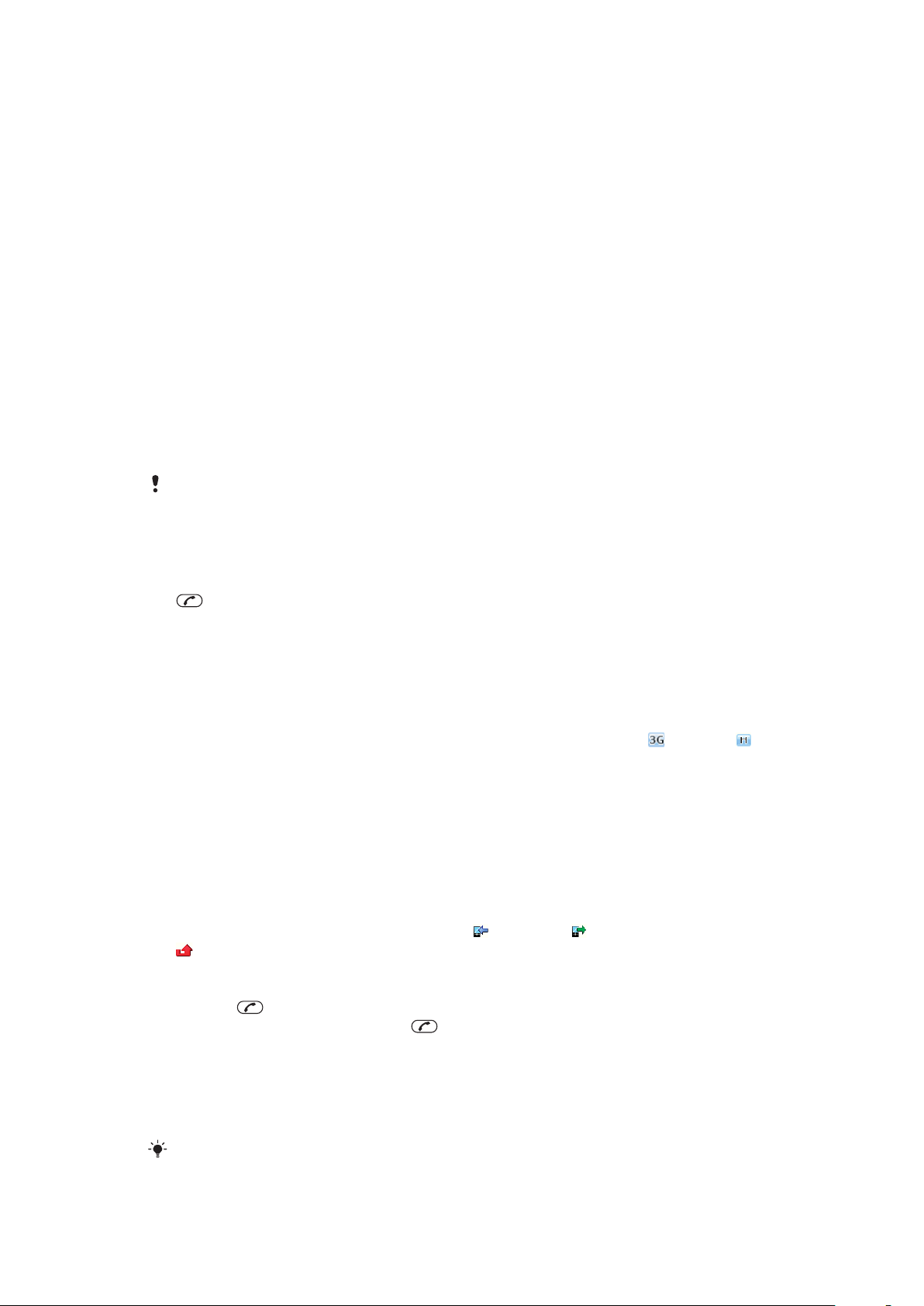
Za upućivanje video poziva
Unesite broj telefona (sa pozivnim brojem za zemlju i grad gde je to potrebno).
1
2 Izaberite Opcije > Uputiti video poz..
Za korišćenje zuma u toku video poziva
Pritisnite taster za pomeranje nagore ili nadole.
•
Za deljenje fotografija i video klipova u toku video poziva
U toku video poziva pritisnite taster za pomeranje ulevo kako biste prešli na naslov
1
režima za deljenje video klipova.
2 Listajte do video klipa ili fotografije i izaberite Pokazivati.
Za pregled opcija video poziva
• U toku poziva izaberite Opcije.
Pozivi službama za pomoć u hitnim slučajevima
Ovaj telefon podržava međunarodne brojeve službi za pomoć u hitnim slučajevima, na
primer 112 ili 911. Ove brojeve normalno možete da pozivate za traženje pomoći u hitnim
slučajevima u bilo kojoj zemlji, bez obzira na to da li u telefonu imate SIM karticu ili ne, ako
ste u dometu mreže.
Moguće je da se u nekim zemljama koriste i neki drugi brojevi službi za pomoć u hitnim
slučajevima. Zato je moguće da vam je operater mreže na SIM karticu uneo i dodatne brojeve
službi za pomoć u hitnim slučajevima koji se koriste u vašoj zemlji.
Za pozivanje službi za pomoć u hitnim slučajevima
Unesite 112 (međunarodni broj službi za pomoć u hitnim slučajevima) i pritisnite
•
.
Za proveravanje lokalnih brojeva službi za pomoć u hitnim slučajevima
1 Izaberite Meni > Kontakti.
2 Listajte do Novi kontakt i izaberite Opcije > Posebni brojevi > SOS brojevi.
Mreže
U zavisnosti od dostupnosti, vaš telefon automatski prelazi sa GSM na (UMTS) ili
mrežu i obrnuto. Neki operateri mreže vam omogućavaju da ručno prelazite sa mreže na
mrežu.
Za ručnu promenu mreže
1 Izaberite Meni > Podešavanje > Moguć. poveziv. > Mreže za mobilne > Mreže
GSM/3G.
Izaberite odgovarajuću opciju.
2
Lista poziva
Možete pregledati informacije o prihvaćenim , upućenim i propuštenim ili odbijenim
pozivima.
Za pozivanje brojeva sa liste poziva
1 Pritisnite i listajte do naslova.
2 Listajte do imena ili broja i pritisnite .
Kontakti
Možete da sačuvate imena, brojeve telefona i lične podatke u Kontakti. Informacije se
mogu sačuvati u memoriji telefona ili na SIM kartici.
Možete da usklađujete kontakte pomoću aplikacije
18
Ovo je Internet verzija ove publikacije. © Štampajte samo za privatnu upotrebu..
Sony Ericsson PC Suite.
Page 19
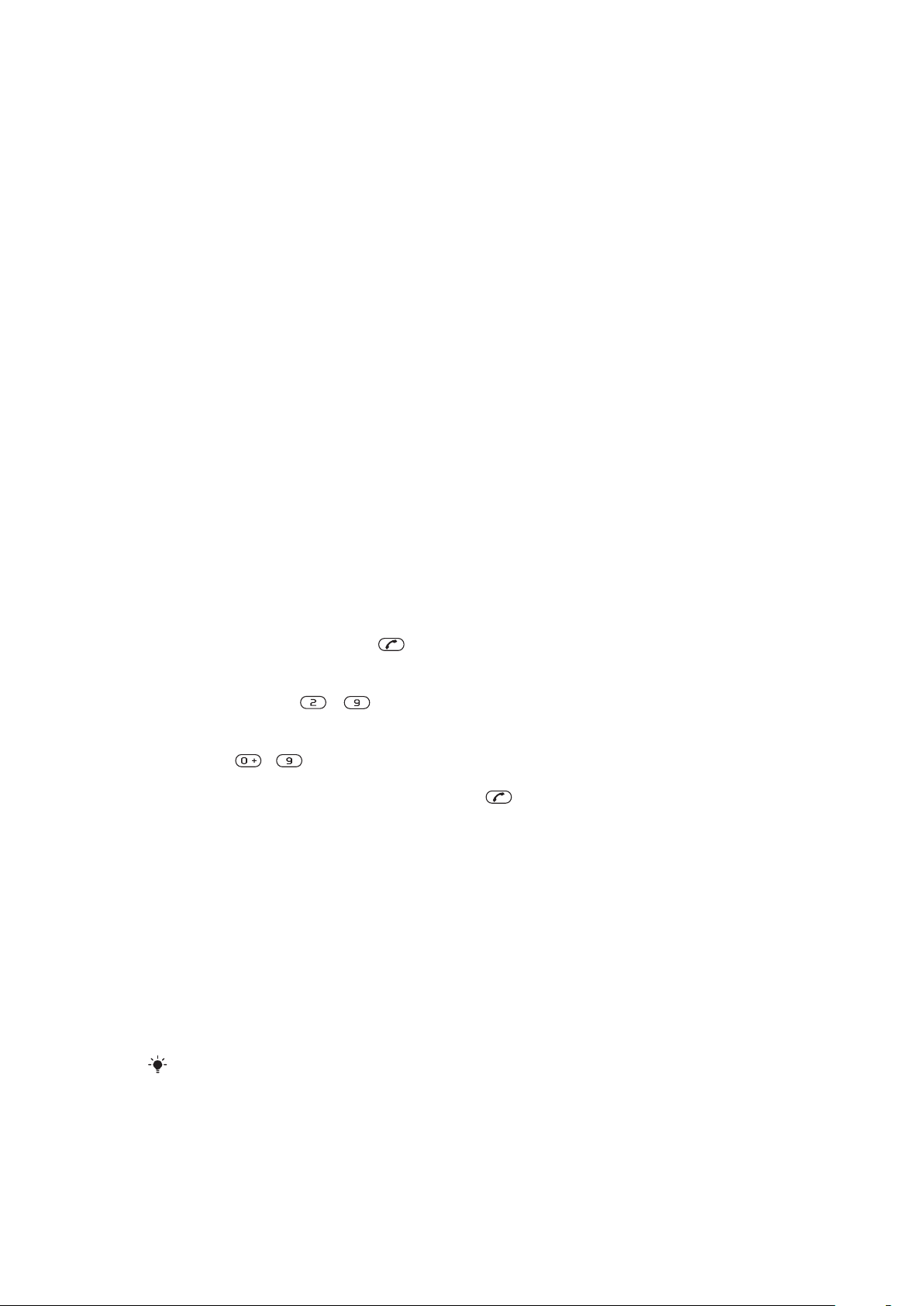
Podrazumevani kontakti
Možete da izaberete koje kontakt informacije želite da se podrazumevano prikazuju na
telefonu. Ako je podrazumevano podešavanje Kontakti u tel., vaši kontakti prikazuju sve
informacije sačuvane u Kontakti. Ako izaberete SIM kontakti za podrazumevano
podešavanje, informacije o kontaktima prikazuju imena i brojeve sačuvane na SIM kartici.
Za biranje standardnih kontakata
1 Izaberite Meni > Kontakti.
2 Listajte do Novi kontakt i izaberite Opcije > Napredno > Podr. podeš. kontakti.
Izaberite odgovarajuću opciju.
3
Kontakti u telefonu
Kontakti u telefonu sadrže imena, brojeve telefona i lične podatke. Oni se čuvaju u memoriji
telefona.
Za unošenje novih kontakata u telefon
1 Izaberite Meni > Kontakti.
2 Listajte do Novi kontakt i izaberite Dodati.
3 Unesite ime i izaberite OK.
4 Listajte do Novi broj: i izaberite Dodati.
5 Unesite broj i izaberite OK.
Izaberite opciju broja.
6
Listajte naslove i dodajte informacije u polja.
7
8 Izaberite Sačuvaj.
Pozivanje kontakata
Za pozivanje kontakta
1 Izaberite Meni > Kontakti.
2 Listajte do kontakta i pritisnite
Za direktan prelazak na listu kontakata
• Pritisnite i zadržite – .
Za pozivanje pomoću „pametne“ pretrage
1 Pritisnite – za unos niza od (najmanje) dve cifre. Svi unosi koji se podudaraju
sa redosledom cifara ili odgovarajućih slova prikazuju se na listi.
2 Listajte do kontakta ili broja telefona i pritisnite
Za uključivanje ili isključivanje „pametne“ pretrage
1 Izaberite Meni > Podešavanje > Pozivi > „Pametna“ pretraga.
Izaberite odgovarajuću opciju.
2
.
.
Uređivanje kontakata
Za dodavanje informacija kontaktu u telefonu
1 Izaberite Meni > Kontakti.
2 Listajte do kontakta i izaberite Opcije > Uredi kontakt.
3 Listajte naslove i izaberite Dodati ili Uredi.
Izaberite opciju i stavku koju želite da dodate ili uredite.
4
5 Izaberite Sačuvaj.
Ako vaš nalog podržava uslugu identifikacije pozivaoca (Calling Line Identification – CLI),
kontaktu možete dodati karakteristični zvuk zvona i slike.
Za kopiranje imena i brojeva u kontakte u telefonu
1 Izaberite Meni > Kontakti.
2 Listajte do Novi kontakt i izaberite Opcije > Napredno > Kopirati sa SIM kart..
Izaberite odgovarajuću opciju.
3
19
Ovo je Internet verzija ove publikacije. © Štampajte samo za privatnu upotrebu..
Page 20
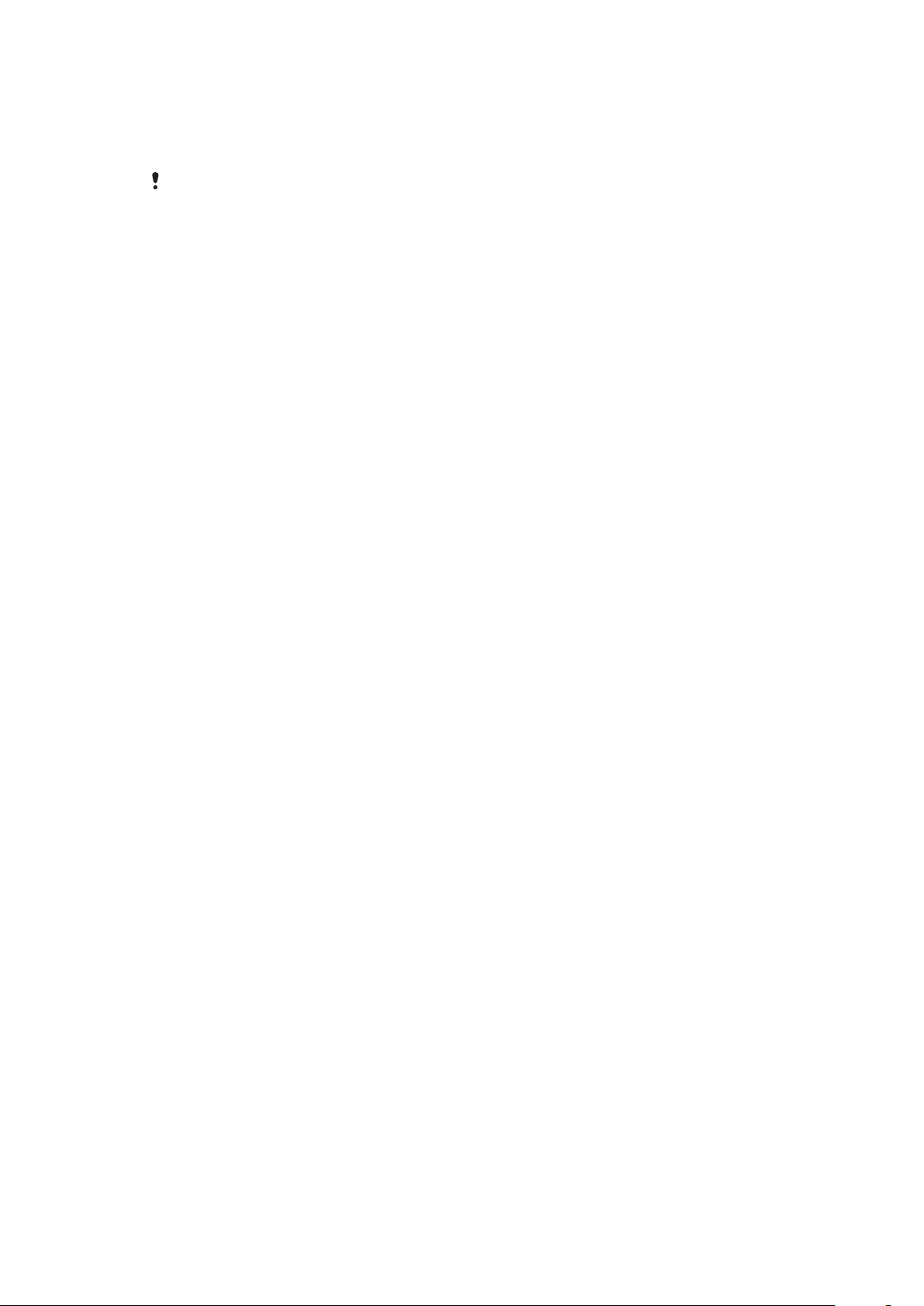
Za kopiranje imena i brojeva na SIM karticu
1 Izaberite Meni > Kontakti.
2 Listajte do Novi kontakt i izaberite Opcije > Napredno > Kopirati na SIM.
Izaberite odgovarajuću opciju.
3
Kada kopirate sve kontakte sa telefona na SIM karticu, sve postojeće informacije na SIM kartici
se zamenjuju.
Za automatsko smeštanje imena i brojeva telefona na SIM karticu
1 Izaberite Meni > Kontakti.
2 Listajte do Novi kontakt i izaberite Opcije > Napredno > Autom. sačuv. na SIM.
Izaberite odgovarajuću opciju.
3
Za smeštanje kontakata na memorijsku karticu
1 Izaberite Meni > Kontakti.
2 Listajte do Novi kontakt i izaberite Opcije > Napredno > Rez. kop. na mem. k..
Kontakti na SIM kartici
Kontakti na SIM kartici mogu da sadrže samo imena i brojeve. Oni se čuvaju na SIM kartici.
Za dodavanje kontakata na SIM karticu
1 Izaberite Meni > Kontakti.
2 Listajte do Novi kontakt i izaberite Dodati.
3 Unesite ime i izaberite OK.
4 Unesite broj i izaberite OK.
Izaberite opciju za broj i dodajte još informacija ukoliko su dostupne.
5
6 Izaberite Sačuvaj.
Brisanje kontakata
Za brisanje svih kontakata
1 Izaberite Meni > Kontakti.
2 Listajte do Novi kontakt i izaberite Opcije > Napredno > Izbrisati sve kontakte.
Izaberite odgovarajuću opciju.
3
Stanje memorije kontakata
Broj kontakata koji možete da sačuvate u telefonu ili na SIM kartici zavisi od raspoložive
memorije.
Za prikaz statusa memorije kontakata
1 Izaberite Meni > Kontakti.
2 Listajte do Novi kontakt i izaberite Opcije > Napredno > Status memorije.
O meni
Možete uneti informacije o sebi i, na primer, poslati svoju vizit kartu.
Za unos informacija o sebi
1 Izaberite Meni > Kontakti.
2 Listajte do Ja i izaberite Otvoriti.
Listajte do neke opcije i uredite informacije.
3
4 Izaberite Sačuvaj.
Za unošenje sopstvene vizitkarte
1 Izaberite Meni > Kontakti.
2 Listajte do Ja i izaberite Otvoriti.
3 Listajte do Moje kontakt info. i izaberite Dodati > Kreiraj novu.
Listajte naslove i dodajte informacije u polja.
4
5 Unesite informacije i izaberite Sačuvaj.
20
Ovo je Internet verzija ove publikacije. © Štampajte samo za privatnu upotrebu..
Page 21
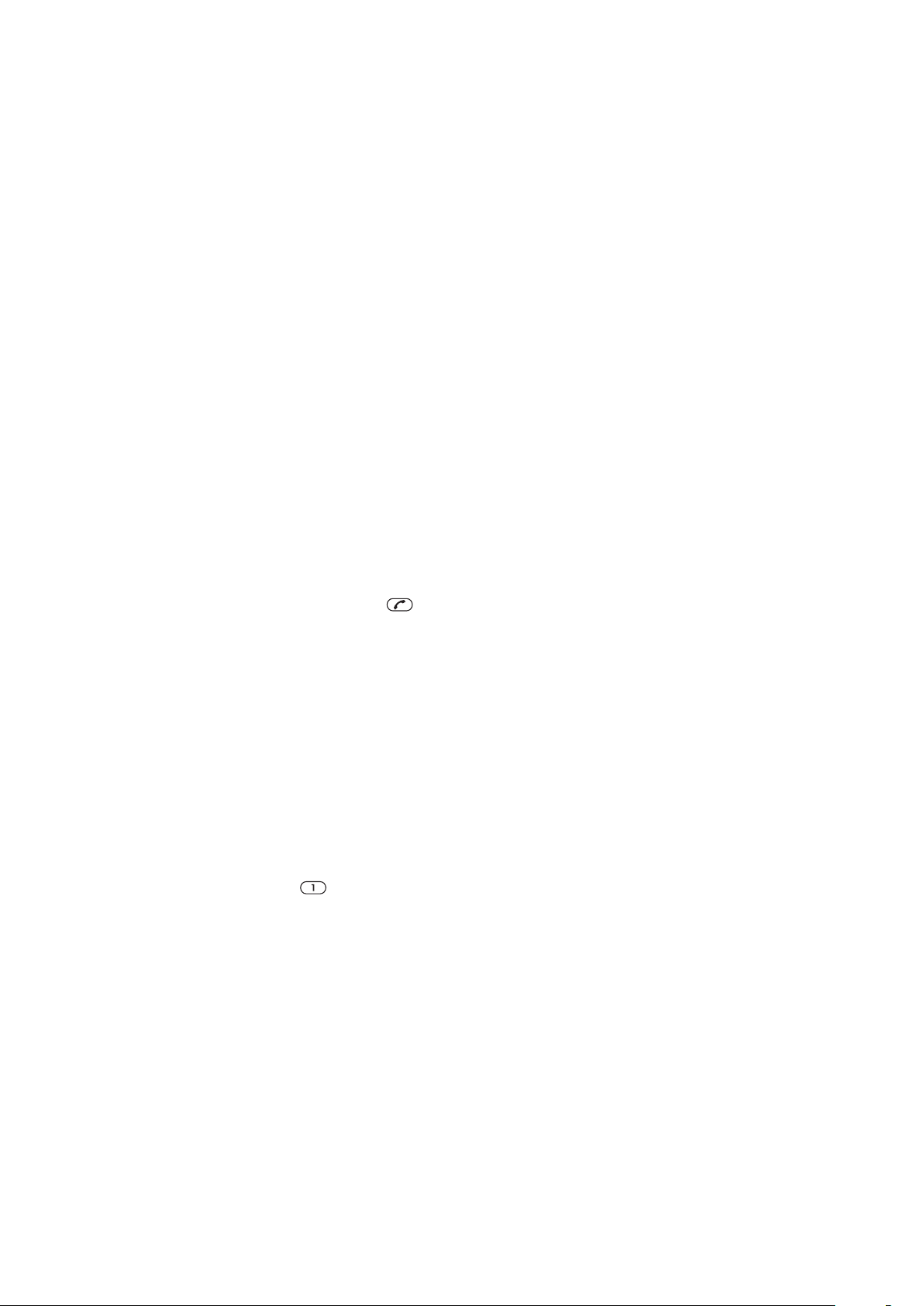
Grupe
Možete kreirati grupu telefonskih brojeva i e-adresa iz Kontakti u tel. kojima ćete slati
poruke. Grupe (sa brojevima telefona) takođe možete koristiti kada kreirate liste osoba čije
pozive prihvatate.
Za formiranje grupe brojeva i e-adresa
1 Izaberite Meni > Kontakti.
2 Listajte do Novi kontakt i izaberite Opcije > Grupe.
3 Listajte do Nova grupa i izaberite Dodati.
4 Unesite ime grupe i izaberite Nastavi.
5 Listajte do Novo i izaberite Dodati.
Za svaki broj telefona i e-adresu kontakta koje želite da obeležite listajte do njega/
6
nje i izaberite Označi.
7 Izaberite Nastavi > Gotovo.
Brzo biranje
Brzo biranje vam omogućava da izaberete devet kontakata koje možete brzo da pozovete
u stanju pripravnosti. Kontakti se mogu sačuvati na pozicijama 1-9.
Za dodavanje kontakata brojevima za brzo biranje
1 Izaberite Meni > Kontakti.
2 Listajte do Novi kontakt i izaberite Opcije > Brzo biranje.
3 Listajte do broja pozicije i izaberite Dodati.
Izaberite kontakt.
4
Za brzo biranje
• Unesite broj položaja i pritisnite
.
Dodatne funkcije pri upućivanju poziva
Govorna pošta
Ako u okviru pretplate imate telefonsku sekretaricu, pozivaoci mogu da ostavljaju govorne
poruke u slučajevima kada ne možete da odgovorite na poziv.
Za unos broja govorne pošte
1 Izaberite Meni > Razmena poruka > Poruke > Podešavanje > naslov
Podešavanje poruka > Broj govorne pošte.
2 Unesite broj i izaberite OK.
Za pozivanje usluge govorne pošte
• Pritisnite i zadržite .
Upravljanje glasom
Pravljenjem glasovnih komandi možete da:
koristite glasovno biranje brojeva – pozivanje nekoga izgovaranjem njegovog/njenog imena
•
odgovarate na pozive ili ih odbijate tokom korišćenja handsfri opreme
•
21
Ovo je Internet verzija ove publikacije. © Štampajte samo za privatnu upotrebu..
Page 22
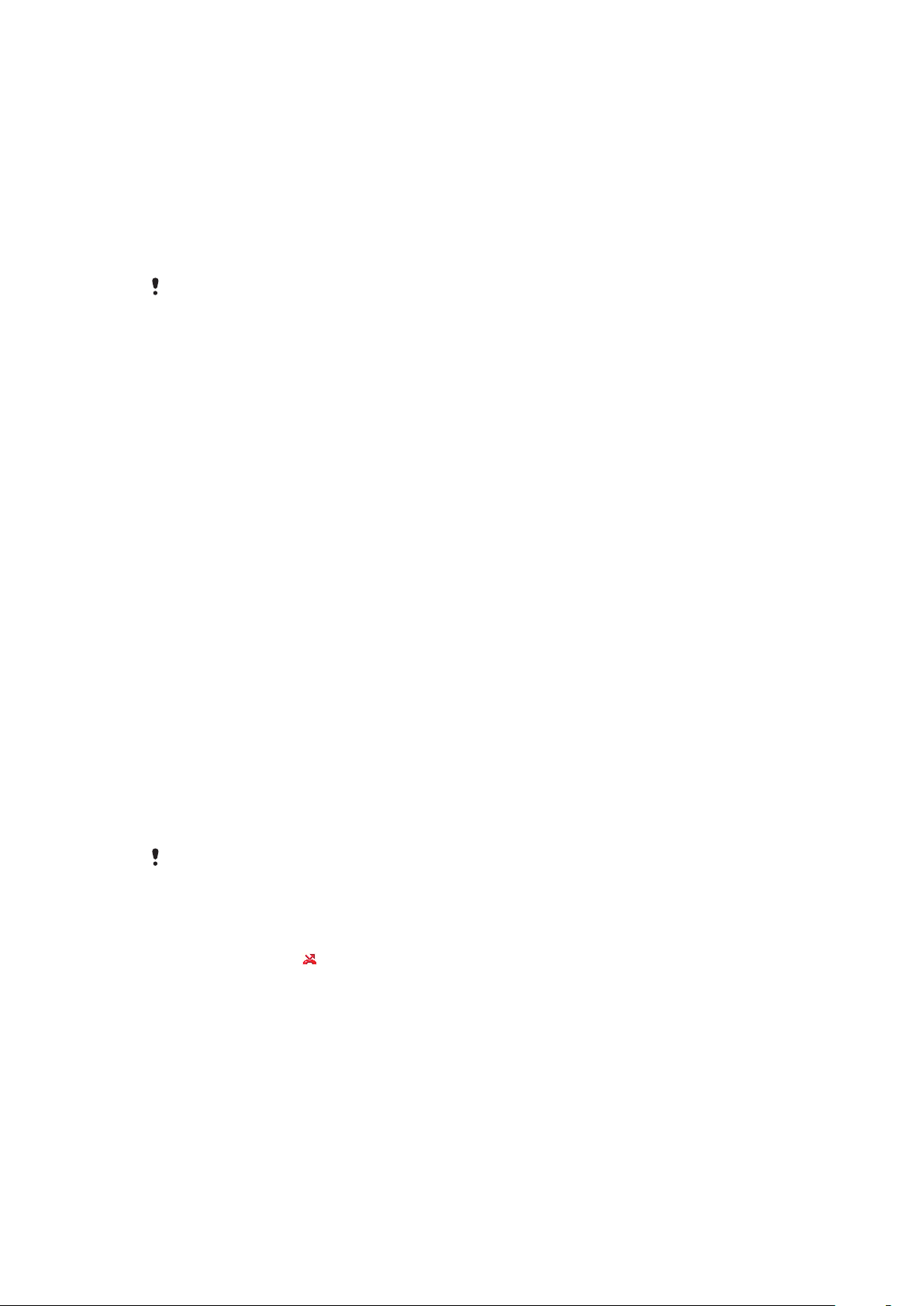
Za snimanje glasovne komande korišćenjem glasovnog biranja
1 Izaberite Meni > Podešavanje > Opšte > Upravljanje glasom > Glasovno biranje
br. > Aktivirati.
2 Izaberite Da > Nova glasovna kom. i izaberite kontakt. Ako kontakt sadrži više od
jednog broja, izaberite broj kome želite da dodate glasovnu komandu.
Snimite glasovnu komandu kao što je „Jovanov mobilni“.
3
Pratite uputstva koja se prikazuju. Sačekajte ton pa izgovorite komandu za snimanje.
4
Glasovna komanda se ponavlja.
5 Ako ste zadovoljni snimkom, izaberite Da. Ako niste, izaberite Ne i ponovite korake
3 i 4.
Glasovne komande se čuvaju samo u memoriji telefona. Ne mogu se koristiti sa drugim
telefonom.
Za glasovno biranje brojeva
Pritisnite i zadržite taster za jačinu zvuka.
1
Sačekajte ton pa izgovorite već snimljeno ime, na primer „Jovanov mobilni“. Ime se
2
ponavlja i veza se uspostavlja.
Za aktiviranje odgovaranja glasom i snimanje glasovnih komandi
1 Izaberite Meni > Podešavanje > Opšte > Upravljanje glasom > Glas.
odgovaranje > Aktivirati.
2 Pratite prikazana uputstva i izaberite Nastavi. Sačekajte ton i izgovorite „Odgovor“
ili bilo koju drugu reč.
3 Izaberite Da da biste prihvatilli snimak ili Ne za novi snimak.
Sačekajte ton i izgovorite „Zauzeto“ ili bilo koju drugu reč.
4
5 Izaberite Da da biste prihvatilli snimak ili Ne za novi snimak.
6 Pratite prikazana uputstva i izaberite Nastavi.
Izaberite okruženja u kojima želite da aktivirate odgovaranje glasom.
7
Za odgovaranje na poziv pomoću glasovne komande
Izgovorite „Odgovor“.
•
Za ponovno snimanje glasovne komande
1 Izaberite Meni > Podešavanje > Opšte > Upravljanje glasom > Glasovno biranje
br. > Uredi imena.
2 Listajte do komande i izaberite OpcijeZameni komandu.
Sačekajte ton pa izgovorite komandu.
3
Preusmeravanje poziva
Pozive možete preusmeravati, na primer, na automatsku sekretaricu.
Kada se koristi Zabrana poziva, neke opcije za preusmeravanja poziva nisu dostupne.
Za preusmeravanje poziva
1 Izaberite Meni > Podešavanje > Pozivi > Preusmer. poziva.
Izaberite tip poziva i opciju preusmeravanja.
2
3 Izaberite Aktiviraj. se pojavljuje na ekranu.
4 Izaberite broj na koji želite da preusmeravate pozive i izaberite OK.
Poziv na čekanju
Prilikom drugog poziva čućete zvučni signal kada koristite uslugu poziva na čekanju.
Za aktiviranje poziva na čekanju
• Izaberite Meni > Podešavanje > Pozivi > Upravljanje pozivima > Poziv na
čekanju > Aktiviraj.
22
Ovo je Internet verzija ove publikacije. © Štampajte samo za privatnu upotrebu..
Page 23
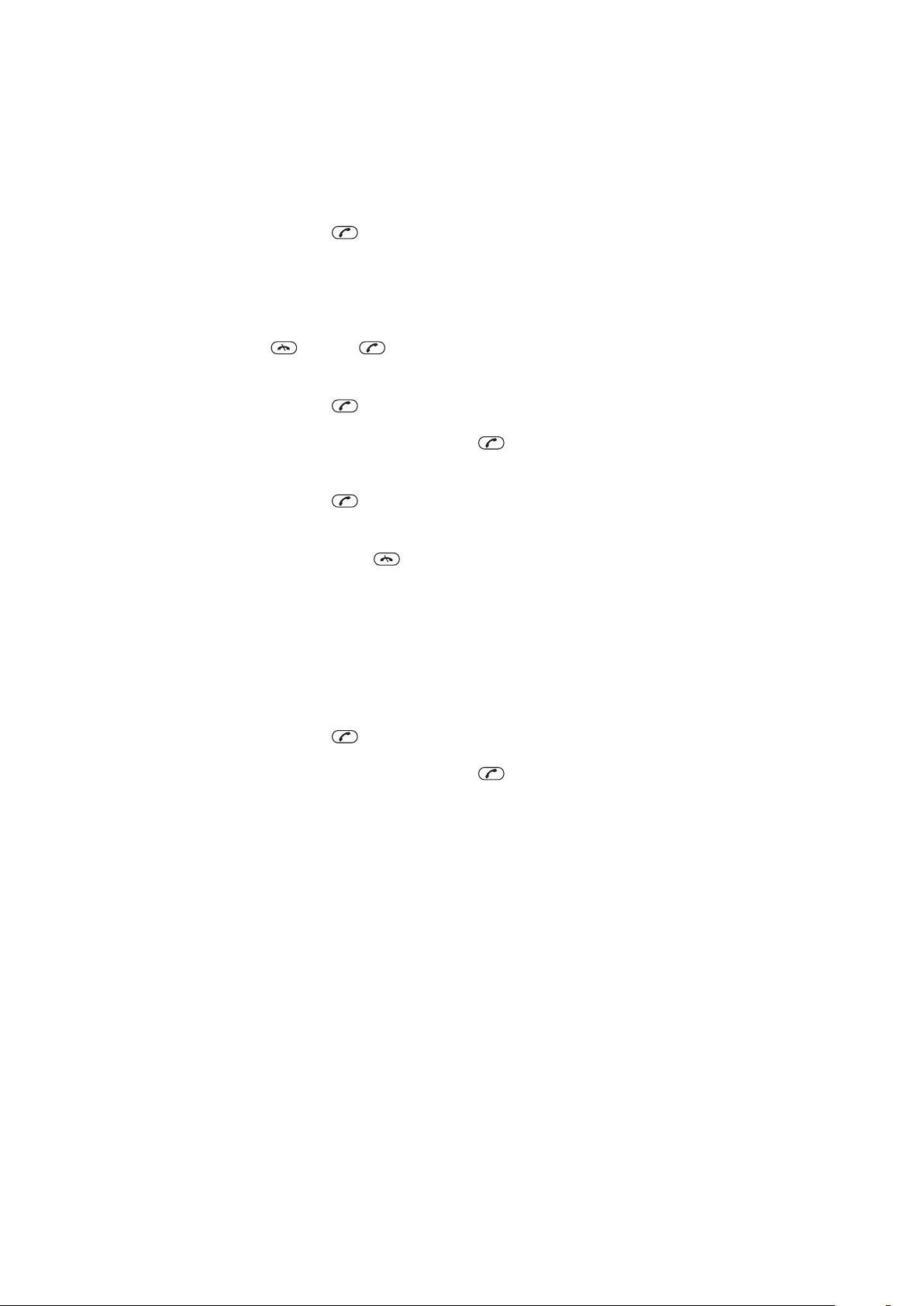
Više od jednog poziva
Istovremeno možete da upravljate većim brojem poziva. Na primer, tekući poziv možete da
stavite na čekanje dok upućujete ili odgovarate na drugi poziv. Takođe možete da prelazite
sa jednog poziva na drugi. Ne možete da odgovorite na treći poziv dok ne prekinete jedan
od prva dva poziva.
Za prelazak sa jednog poziva na drugi
• U toku poziva pritisnite .
Za združivanje dva poziva
• U toku poziva izaberite Opcije > Združi pozive.
Za prekid poziva u toku i povratak na poziv na čekanju
• Prvo pritisnite , a zatim .
Za pozivanje drugog broja
1 U toku poziva pritisnite
2 Izaberite Opcije > Dodaj poziv.
3 Unesite broj koji želite da pozovete i pritisnite .
Za odgovaranje na drugi poziv
• U toku poziva pritisnite . Ovako stavljate trenutni poziv na čekanje.
Za odbijanje drugog poziva
• U toku poziva pritisnite taster
. Ovako stavljate trenutni poziv na čekanje.
i nastavite sa pozivom koji je u toku.
Za prekid poziva u toku i odgovaranje na drugi poziv
• U toku poziva izaberite Zameni aktivni poziv.
Konferencijski pozivi
Pomoću konferencijskog poziva možete voditi združeni razgovor sa najviše pet ljudi.
Za dodavanje novog sagovornika
1 U toku poziva pritisnite . Ovako stavljate združene pozive na čekanje.
2 Izaberite Opcije > Dodaj poziv.
3 Unesite broj koji želite da pozovete i pritisnite .
4 Izaberite Opcije > Združi pozive da biste dodali novog sagovornika.
Ponovite ovaj postupak da biste dodali nove sagovornike.
5
Za isključivanje sagovornika
1 Izaberite Opcije > Otpustiti sagovor..
Izaberite sagovornika koga želite da isključite.
2
Za privatni razgovor
1 U toku poziva izaberite Opcije > Razgovarati sa i izaberite sagovornika s kojim želite
da razgovarate.
2 Da biste nastavili sa konferencijskim razgovorom, izaberite Opcije > Združi
pozive.
Moji brojevi
Možete da prikazujete, dodajete i uređujete sopstvene telefonski brojeve.
Za proveravanje sopstvenih brojeva telefona
1 Izaberite Meni > Kontakti.
2 Listajte do Novi kontakt i izaberite Opcije > Posebni brojevi > Moji brojevi.
Izaberite odgovarajuću opciju.
3
23
Ovo je Internet verzija ove publikacije. © Štampajte samo za privatnu upotrebu..
Page 24
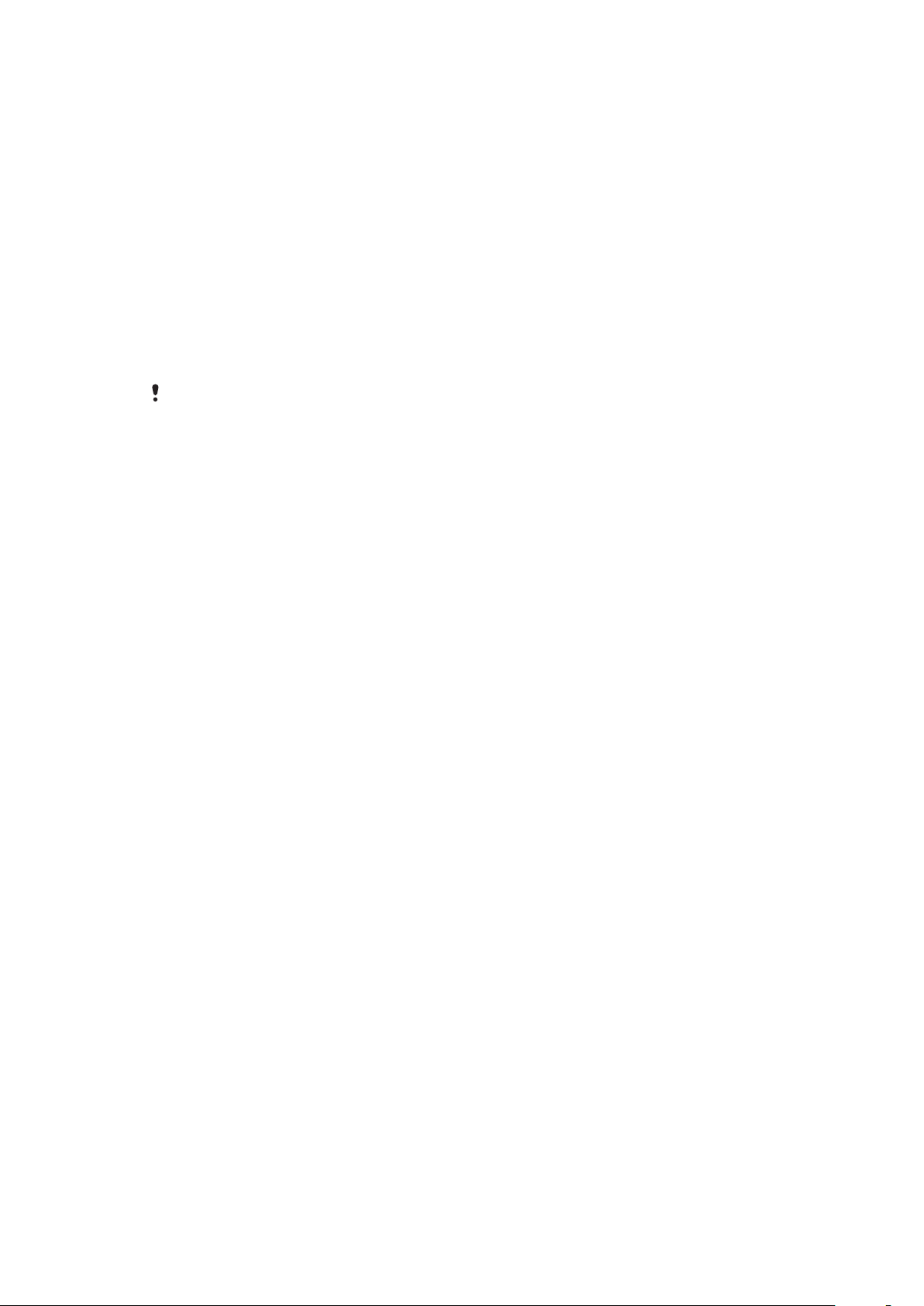
Prihvatanje poziva
Možete izabrati da primate pozive samo sa određenih telefonskih brojeva.
Za dodavanje brojeva na listu osoba čije pozive prihvatate
1 Izaberite Meni > Podešavanje > Pozivi > Upravljanje pozivima > Prihvatiti
pozive > Samo sa liste.
2 Listajte do Novo i izaberite Dodati.
3 Izaberite kontakt ili Grupe.
Za prihvatanje svih poziva
• Izaberite Meni > Podešavanje > Pozivi > Upravljanje pozivima > Prihvatiti
pozive > Svi pozivaoci.
Ograničeno biranje
Možete da ograničite odlazne i dolazne pozive. Potrebna je lozinka od dobavljača usluga.
Ako preusmeravate dolazne pozive, neke opcije ograničavanja poziva nećete moći da koristite.
Opcije zabrane poziva
Standardne opcije su:
• Svi odlazni – svi odlazni pozivi
• Odlazni međunarod. – svi odlazni međunarodni pozivi
• Odl. međun. u rom. – svi odlazni međunarodni pozivi osim onih upućenih u matičnu zemlju
• Svi dolazni – svi dolazni pozivi
• Dolazni poziv u rom. – svi dolazni pozivi kada ste u inostranstvu
Za ograničavanje poziva
1 Izaberite Meni > Podešavanje > Pozivi > Upravljanje pozivima > Zabrana
poziva.
Izaberite odgovarajuću opciju.
2
3 Izaberite Aktiviraj.
4 Unesite lozinku i izaberite OK.
Vreme trajanja i troškovi poziva
U toku poziva telefon pokazuje koliko dugo telefonirate. Možete takođe da proveravate
dužinu trajanja poslednjeg poziva, vreme trajanja odlaznih poziva i ukupno vreme trajanja
svih poziva.
Za proveru vremena trajanja poziva
• Izaberite Meni > Podešavanje > Pozivi > Vreme > Merači poziva.
Prikazivanje ili skrivanje vašeg broja telefona
Možete izabrati da prikažete ili sakrijete svoj broj telefona kada upućujete poziv.
Za skrivanje broja telefona
1 Izaberite Meni > Podešavanje > Pozivi > Prikaži/sakrij moj br..
2 Izaberite Sakrij broj.
24
Ovo je Internet verzija ove publikacije. © Štampajte samo za privatnu upotrebu..
Page 25
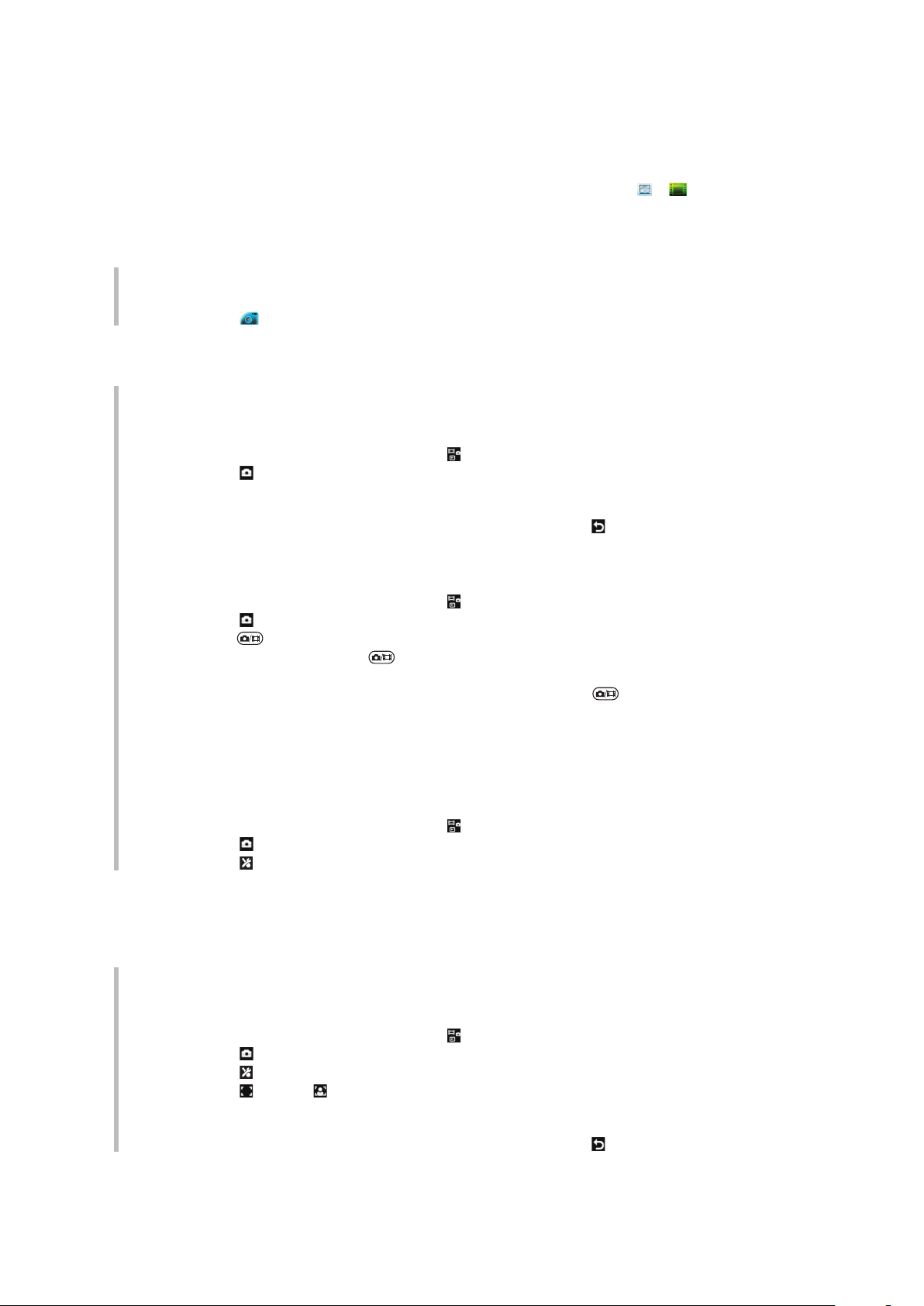
Rad sa slikama
Telefon treba da bude zatvoren pre nego što možete da koristite kameru. Možete da
snimate fotografije i video klipove koje ćete prikazivati, čuvati ili poslati. Kada je telefon
zatvoren, sačuvane fotografije i video klipove možete da pronađete u ili . Kada je
telefon otvoren, sačuvane fotografije i video klipove možete da pronađete u fasciklama
Mediji i Upravlj. datotekama. Za prenos sadržaja na telefon i sa njega koristite aplikaciju
Media Go™. Za dodatne informacije pogledajte Prenošenje sadržaja na računar i sa
njega na strani 44.
Za aktiviranje kamere
• Dodirnite .
Korišćenje fotoaparata
Za snimanje fotografija dodirom ekrana
Aktivirajte kameru.
1
2 Ukoliko fotoaparat nije izabran, dodirnite
3 Dodirnite .
Dodirnite tačku na viziru na mestu na kome želite da bude fokus. Fotografija će biti
4
snimljena čim se fokus podesi. Fotografija se automatski čuva.
5 Da biste se vratili na vizir i snimili još jednu fotografiju, pritisnite
Za snimanje fotografija pomoću tastera okidača
Aktivirajte kameru.
1
2 Ukoliko fotoaparat nije izabran, dodirnite .
3 Dodirnite .
4 Pritisnite do polovine nadole da biste koristili autofokus. Kada su tačka i okvir
fokusa zelene boje, pritisnite do kraja da biste snimili fotografiju. Fotografija se
automatski čuva.
5 Da biste se vratili na vizir i snimili još jednu fotografiju, pritisnite .
.
.
Za korišćenje zuma
Pritisnite taster za jačinu zvuka.
•
Za izbor podešavanja fotoaparata
Aktivirajte kameru.
1
2 Ukoliko fotoaparat nije izabran, dodirnite .
3 Dodirnite .
4 Dodirnite da bi se prikazala traka sa podešavanjima.
Prepoznavanje lica
Prepoznavanje lica možete da koristite da približite neko lice iz pozadine u fokus. Kamera
automatski prepoznaje najviše tri lica, koja se prikazuju belim okvirima. Zeleni okvir prikazuje
koje lice je izabrano za fokusiranje. Fokus je podešen na lice koje je najbliže kameri.
Za korišćenje opcije prepoznavanja lica
Aktivirajte kameru.
1
2 Ukoliko fotoaparat nije izabran, dodirnite .
3 Dodirnite .
4 Dodirnite da bi se prikazala traka sa podešavanjima.
5 Dodirnite , a zatim .
Dodirnite ekran da biste snimili fotografiju. Fotografija će biti snimljena čim se fokus
6
podesi. Fotografija se automatski čuva.
7 Da biste se vratili na vizir i snimili još jednu fotografiju, pritisnite .
25
Ovo je Internet verzija ove publikacije. © Štampajte samo za privatnu upotrebu..
Page 26

Popravka slika
Fotografije možete da poboljšate pomoću opcije „Popravka slika“. Osvetljenje, svetlo i
kontrast podešavaju se jednim dodirom kako biste dobili najbolju moguću fotografiju.
Poboljšanja se čuvaju kao kopija fotografije. Originalna fotografija ostaje nepromenjena.
Za poboljšanje fotografije pomoću opcije Popravka slika
Snimite fotografiju.
1
U toku pregledanja dodirnite ekran da bi se prikazala traka sa alatkama.
2
3 Dodirnite .
4 Dodirnite .
5 Pregledajte poboljšanje i dodirnite
kako biste ga sačuvali.
6 Ako ne želite da sačuvate poboljšanje, izaberite .
Na jednoj fotografiji možete više puta da primenite opciju „Popravka slika“.
Podešavanja fotoaparata
Podešavanje Ikona
Scene
Fokus
Automat.
Portret
Sumrak, vertikalno
Sportovi
Sneg i plaža
Pejzaž
Sumrak, horizont
Dokumenat
Značenje
Možete koristiti scene da biste brzo podesili kameru
za česte situacije pomoću unapred programiranih
okruženja. Kamera je odredila više podešavanja
pomoću kojih možete snimiti izabrano okruženje i
kojima se obezbeđuje najbolji kvalitet slike.
Kamera automatski prilagođava podešavanja za
fotografiju.
Koristite za snimanje portreta. Prepoznavanje lica je
uključeno. Podešavanja su optimizovana kako bi se
dobile nežnije nijanse boje kože.
Koristite kada snimate portrete noću ili u slabo
osvetljenim okruženjima (sa ili bez blica). Zbog
dugotrajne ekspozicije, kameru morate držati čvrsto
ili staviti na neku stabilnu površinu.
Koristite za fotografije objekata koji se brzo kreću.
Kratko vreme ekspozicije umanjuje zamagljenost
izazvanu kretanjem.
Koristite u svetlim okruženjima kako biste izbegli
snimanje fotografija sa slabom ekspozicijom.
Koristite za fotografije pejzaža. Kamera će fokusirati
udaljene predmete. Blic je isključen.
Koristite za fotografije pejzaža ili u slabo osvetljenim
okruženjima (bez blica). Zbog dugotrajne ekspozicije,
kameru morate držati čvrsto ili staviti na neku stabilnu
površinu.
Koristite za fotografije teksta ili crteža. Obezbeđuje
oštrije fotografije sa povećanim kontrastom.
Fokus određuje koji deo slike će biti istaknut.
Automat.
Prepoznavanje lica
Makro
Beskon.
Kamera se automatski fokusira na izabrani predmet.
Beli ovir za fokusiranje postaje zelen kada fokus je
podešen.
Kamera automatski prepoznaje najviše tri lica, koja se
prikazuju belim okvirima. Zeleni okvir prikazuje koje
lice je izabrano kada se koristi autofokus. Fokus je
podešen na lice koje je najbliže kameri.
Prepoznavanje lica ne može da se koristi za sve tipove
scena.
Autofokus za fotografije u veoma krupnom planu.
Koristite kada snimate fotografije sa udaljenosti.
Udaljeni predmeti su u fokusu. Predmeti koji su blizu
kamere će možda biti nejasni.
26
Ovo je Internet verzija ove publikacije. © Štampajte samo za privatnu upotrebu..
Page 27

Blic
Samost. tajmer
Automat.
Isključ.
Uklj, 10 s
Uklj, 2 s
Isključ.
Koristite blic za snimanje fotografija kada je osvetljenje
loše.
Blic se automatski uključuje kada je osvetljenost
slaba.
Blic se nikada ne uključuje bez obzira na osvetljenje.
Ponekad fotografija ispadne bolja bez blica, čak i ako
je osvetljenje loše. Snimanje kvalitetne fotografije bez
upotrebe blica zahteva mirnu ruku. Možete koristiti
samostalni tajmer da biste izbegli nejasne fotografije.
Uz pomoć samostalnog tajmera možete da snimite
fotografiju bez držanja telefona. Koristite ga za
snimanje autoportreta ili grupnih fotografija na kojima
će se svi nalaziti. Samostalni tajmer možete da
koristite da biste izbegli podrhtavanja kamere prilikom
snimanja fotografija.
Podešava odlaganje u trajanju od 10 sekundi od
trenutka kada pritisnete okidač do snimanja
fotografije.
Možda će vam biti teško da telefon držite čvrsto, bez
ikakvog podrhtavanja, dok pritiskate okidač, što
može prouzrokovati nejasnu fotografiju. Za rešavanje
ovog problema koristite odlaganje u trajanju od 2
sekunde.
Fotografija će biti snimljena čim pritisnete okidač.
Veličina slike
Dodaj geo oznake
8 MP
7 MP
6 MP
3 MP
Full HD
Isključ.
Uključ.
Pre snimanja fotografije, možete izabrati između
nekoliko veličina slike i razmera. Imajte u vidu da je za
fotografiju sa većom rezolucijom potrebno više
memorije.
Veličina fotografije od 8 megapiksela sa razmerom
4:3. Pogodno za fotografije koje želite da prikažete na
ekranima koji nisu široki ili da biste ih odštamapali u
velikoj rezoluciji.
Veličina fotografije od 7 megapiksela sa razmerom
3:2. Ovo je razmera koja se koristi za standardne
fotografije. Odštampane fotografije odgovaraće
većini ramova za slike i foto albumima.
Veličina fotografije od 6 megapiksela sa razmerom
16:9. Format za široki ekran velike rezolucije. Ima
veću rezoluciju od punog HD-a. Pogodno za
fotografije koje želite da prikažete na širokim
ekranima.
Veličina fotografije od 3 megapiksela sa razmerom
4:3. Pogodno za fotografije koje želite da prikažete na
ekranima koji nisu široki.
Puni format visoke definicije sa 1920×1080 piksela.
Pogodno za fotografije koje želite da prikažete na
širokim HD TV prijemnicima.
Fotografije možete da označite detaljima o mestu na
kome ste snimili fotografije. Pokažite prijateljima i
porodici gde ste bili na mapi ili koristite geo oznake
kako biste nekom drugom prilikom pronašli put do
lokacije.
Kada je opcija isključena, nećete moći da prikažete
na mapi lokaciju na kojoj ste snimili fotografiju.
Kada je opcija uključena, fotografijama se prilikom
snimanja dodaje približna geografska lokacija. Ove
informacije se kasnije mogu iskoristiti za određivanje
lokacije na kojoj je fotografija snimljena. Svoje
fotografije možete prikazati na mapi u Mediji >
Fotografija.
27
Ovo je Internet verzija ove publikacije. © Štampajte samo za privatnu upotrebu..
Page 28

Saveti za korišćenje kamere
Pravilo postavljanja subjekta
Nemojte postavljati subjekat na sredinu okvira. Ako ga postavite malo sa strane, postići
ćete bolji rezultat.
Držite aparat nepomično
Ako kameru držite čvrsto, izbeći ćete zamagljene snimke. Pokušajte da smirite ruku
naslanjanjem na čvrst predmet. Takođe možete koristiti samostalni tajmer kako biste se
uverili da je telefon stabilan u trenutku snimanja fotografije.
Približite se
Ako se približite objektu što više možete, nećete morati da se oslanjate na zum. Pokušajte
da objekat u potpunosti prikažete u viziru.
Ostanite u okviru dometa blica
Fotografije snimljene izvan maksimalnog dometa blica biće suviše mračne. Maksimalni
opseg blica je na udaljenosti od oko četiri koraka od objekta.
Pokušajte da što više menjate
Razmislite o različitim uglovima i pomerajte se ka objektu. Napravite nekoliko vertikalnih
fotografija. Isprobajte različite položaje.
Koristite običnu pozadinu
Obična pozadina pomaže vam da istaknete objekat.
Neka vaš objektiv bude čist
Mobilni telefoni se koriste u različitim vremenskim uslovima i na različitim mestima i nose se
u džepovima i torbama. Zbog toga se objektiv kamere prlja i biva prekriven otiscima prstiju.
Koristite mekanu krpu da biste očistili objektiv.
Korišćenje video-kamere
Za snimanje video klipa dodirom ekrana
Aktivirajte kameru.
1
2 Ukoliko video-kamera nije izabrana, dodirnite
3 Dodirnite .
Da biste započeli snimanje, dodirnite ekran.
4
5 Da biste pauzirali snimanje, dodirnite . Da biste nastavili snimanje, dodirnite .
6 Da biste zaustavili snimanje, dodirnite . Video klip se automatski čuva.
7 Da biste se vratili na vizir i snimili još jedan video klip, dodirnite .
Za snimanje video klipa pomoću tastera okidača
Aktivirajte kameru.
1
2 Ukoliko video-kamera nije izabrana, dodirnite .
3 Dodirnite .
4 Da biste započeli snimanje, pritisnite taster .
5 Da biste zaustavili snimanje, pritisnite taster
6 Da biste se vratili na vizir i snimili još jedan video klip, pritisnite taster .
Za izbor podešavanja video-kamere
Aktivirajte kameru.
1
2 Ukoliko video-kamera nije izabrana, dodirnite
3 Dodirnite .
4 Dodirnite da bi se prikazala traka sa podešavanjima.
.
. Video klip se automatski čuva.
.
Podešavanja video-kamere
Podešavanje
Video format
Ovo je Internet verzija ove publikacije. © Štampajte samo za privatnu upotrebu..
Ikona
Značenje
Izaberite veličinu i razmeru video klipa pre nego što ga snimite.
28
Page 29

Noćni režim
nHD
VGA
Poruka
Veličina video klipa od 640 x 352 piksela sa razmerom 16:9. Format
za široke ekrane za video klipove koje želite da prikažete na širokim
ekranima.
Veličina video klipa od 640 x 480 piksela. Standardni format video
klipa za video-kamere i ekrane računara.
Snima video klipove koji su pogodni za slanje u multimedijalnim
porukama. Vreme snimanja ovog formata video klipa je ograničeno
kako bi klip mogao da se unese u multimedijalnu poruku.
Koristi svetlo kada su uslovi osvetljenja loši.
Svetlo
Mikrofon
Samost. tajmer
Stabilizator slike
Uključeno
Isključeno
Uključeno
Isključeno
Isključeno
Uključeno
Uklj, 10 s
Uklj, 2 s
Isključ.
Uključeno
Kada je opcija uključena, povećana je osetljivost na svetlo. Koristi
se u slabo osvetljenim okruženjima. Video klipovi objekata koji se
brzo kreću mogu da budu zamućeni. Čvrsto držite telefon ili koristite
postolje.
Isključite noćni režim kada su uslovi osvetljenja loši kako biste
popravili kvalitet video klipa.
Izaberite da li želite da koristite blic kada snimate video klip.
Uključite blic kako biste poboljšalji video klipove koji se snimaju u
krupnom planu u slabo osvetljenim okruženjima.
Blic se nikada ne uključuje bez obzira na osvetljenje. Napomena:
Ponekad video klip ispadne bolji bez blica, čak i ako je osvetljenje
loše. Da bi se snimio video klip dobrog kvalitete bez korišćenja blica,
potrebno je da držite telefon čvrsto. Možete da koristite i stativ ili
samostalni tajmer kako ne biste snimili zamućene video klipove.
Izaberite da li želite da se snimaju okolni zvukovi kada snimate video
klipove.
Kada je ova opcija isključena, zvuk se ne snima zajedno sa video
klipom.
Kada je ova opcija uključena, zvuk se snima zajedno sa video
klipom.
Uz pomoć samostalnog tajmera možete da snimite video klip bez
držanja telefona. Koristite ga kako biste snimili video klipove na
kojima će se svi nalaziti. Takođe možete koristiti samostalni tajmer
kako biste se uverili da je telefon stabilan u trenutku snimanja video
klipa.
Podešava odlaganje u trajanju od 10 sekundi od trenutka kada
pritisnete okidač do snimanja video klipa.
Možda će vam biti teško da telefon držite čvrsto, bez ikakvog
podrhtavanja, dok pritiskate okidač, što može prouzrokovati
zamućen video klip. Za rešavanje ovog problema koristite odlaganje
u trajanju od 2 sekunde.
Kada je samostalni tajmer isključen, snimanje video zapisa počinje
odmah nakon što pritisnite taster okidača.
Kada snimate video klip, može da vam bude teško da čvrsto držite
telefon. Stabilizator vam pomaže jer kompenzuje male pokrete ruke.
Preporučuje se da stabilizator bude uključen.
Isključeno
Kada je stabilizator isključen, video klip koji snimate može da izgleda
kao da treperi.
Rad sa fotografijama
Možete da pregledate, poboljšate i organizujete fotografije i video klipove na računaru
instaliranjem aplikacije Adobe™ Photoshop™ Album Starter Edition. Ona se može preuzeti
sa Web lokacije www.sonyericsson.com/support.
Za prenos sadržaja na telefon i sa njega koristite aplikaciju Media Go™.
29
Ovo je Internet verzija ove publikacije. © Štampajte samo za privatnu upotrebu..
Page 30

Uređivanje fotografija
Za brisanje fotografije
1 Dodirnite .
Listajte kroz fotografije i video klipove.
2
Izaberite fotografiju.
3
Dodirnite fotografiju da bi se prikazala traka sa alatkama.
4
5 Dodirnite da biste izbrisali fotografiju.
Za uređivanje fotografije
1 Dodirnite .
Listajte kroz fotografije i video klipove.
2
Izaberite fotografiju.
3
Dodirnite fotografiju da bi se prikazala traka sa alatkama.
4
5 Dodirnite
6 Dodirnite da biste primenili opciju crno-belo.
7 Dodirnite da biste primenili opciju popravke slika.
Za zumiranje fotografije
1 Dodirnite
Listajte kroz fotografije i video klipove.
2
Izaberite fotografiju.
3
Dodirnite fotografiju da bi se prikazala traka sa alatkama.
4
5 Dodirnite
6 Prevucite da biste zumirali fotografiju.
.
Pregled i označavanje fotografija
Za prikaz fotografija i video klipova pomoću kamere
Aktivirajte kameru.
1
2 Dodirnite
3 Dodirnite .
Listajte kroz fotografije i video klipove. Dodirnite ekran da bi se prikazale komande.
4
5 Video klipovi su označeni sa . Dodirnite za reprodukciju video klipa.
Za prikaz fotografija i video klipova u pregledaču medija
1 Dodirnite .
Listajte kroz fotografije i video klipove.
2
Dodirnite fotografiju ili video klip.
3
Za prikaz fotografija u vidu prikaza slajdova
1 Izaberite Meni > Mediji > Fotografija > Album kamere.
Izaberite mesec.
2
3 Listajte do fotografije i izaberite Prikaz..
4 Izaberite Opcije > Prikaz slajdova.
Izaberite raspoloženje.
5
Prikaz fotografija na mapi
Kada snimate fotografiju, možete joj priložiti svoj geografski položaj. To se zove geooznačavanje. Geo-označene fotografije imaju oznaku u Mediji. Ako ne možete da gledate
fotografije na mapi, pogledajte Ne mogu da koristim usluge koje su zasnovane na
Internetu na strani 76.
.
Informacije koje dobijate korišćenjem geo-označavanja su okvirne i biće potrebno da koristite
kompatibilnu aplikaciju da biste ih potvrdili. Sony Ericsson ne daje nikakvu garanciju o tačnosti
takvih podataka o položaju.
30
Ovo je Internet verzija ove publikacije. © Štampajte samo za privatnu upotrebu..
Page 31

Za prikaz fotografija na mapi
1 Izaberite Meni > Mediji > Fotografija > Geo oznake.
Izaberite mesec.
2
3 Listajte do fotografije i izaberite Prikaz..
4 Izaberite Opcije > Prikaži na mapi.
Za uključivanje ili isključivanje geo-označavanja
Aktivirajte kameru.
1
2 Ukoliko fotoaparat nije izabran, dodirnite
3 Dodirnite
4 Dodirnite da bi se prikazala traka sa podešavanjima.
5 Dodirnite ili
Dodirnite odgovarajuću opciju.
6
.
.
Oznake za slike
Svoje slike možete organizovati pomoću oznaka za slike. Možete kreirati nove oznake,
dodeliti jednu ili više oznaka slici ili ukloniti oznaku sa slike. Slike sa istom oznakom biće
zajedno sačuvane u Oznake fotografija. Na primer, svim slikama sa godišnjeg odmora
možete dodati oznaku „Godišnji odmor“, a zatim ih pregledati u Oznake fotografija pod
oznakom „Godišnji odmor“.
Za pravljenje nove oznake za fotografiju
1 Izaberite Meni > Mediji > Fotografija > Album kamere.
Izaberite mesec.
2
3 Listajte do fotografije i izaberite Prikaz..
4 Pritisnite taster za pomeranje nadole i izaberite Opcije > Označiti ovu foto..
Za označavanje fotografija
1 Izaberite Meni > Mediji > Fotografija > Album kamere.
Izaberite mesec.
2
3 Listajte do fotografije i izaberite Prikaz..
Pritisnite taster za pomeranje nadole i listajte do oznake.
4
5 Izaberite Opcije > Označiti ovu foto..
6 Za svaku fotografiju koju želite da označite listajte do nje i izaberite Opcije > Označiti
ovu foto..
Za brisanje oznake sa fotografije
U toku prikazivanja fotografije pritisnite taster za pomeranje nadole
1
2 Listajte do oznake i izaberite Opcije > Izbriši oznaku.
Korišćenje fotografija
Možete da dodate fotografiju kontaktu, da je koristite kao početni ekran, kao pozadinu za
ekran u stanju pripravnosti ili kao skrin sejver.
Za korišćenje fotografija
1 Izaberite Meni > Mediji > Fotografija > Album kamere.
Izaberite mesec.
2
3 Listajte do fotografije i izaberite Prikaz..
4 Izaberite Opcije > Koristi kao.
Izaberite odgovarajuću opciju.
5
Štampanje slika
Možete da štampate fotografije pomoću USB kabla koji je povezan sa štampačem
kompatibilnim sa funkcijom PictBridge™.
Takođe možete štampati i na štampaču kompatibilnom sa Bluetooth tehnologijom koji podržava
opciju Object Push Profile (profil za slanje objekata).
31
Ovo je Internet verzija ove publikacije. © Štampajte samo za privatnu upotrebu..
Page 32

Za štampanje fotografija pomoću USB kabla
1 Izaberite Meni > Organizator > Upravlj. datotekama > Album kamere > Otvori.
2 Izaberite Opcije > Označavanje > Označi više ili Označi sve.
3 Izaberite Opcije > Štampaj i pratite uputstva.
Ukopčajte USB kabl u telefon.
4
Ukopčajte USB kabl u štampač.
5
Sačekajte potvrdu u telefonu.
6
7 Zadajte postavke štampača ako je to potrebno i izaberite Štampaj.
Iskopčajte i ponovo ukopčajte USB kabl ako se javlja greška sa štampačem.
Deljenje fotografija i video klipova
Možete da snimite ili prikažete sliku ili video klip ili da ih pošaljete na drugi telefon ili Web.
Za slanje fotografije ili video klipa sačuvanog na telefonu
1 Dodirnite .
Izaberite fotografiju ili video klip.
2
Dodirnite ekran.
3
4 Dodirnite .
5 Izaberite U web albume, Kao poruku, Kao e-poruka ili PrekoBluetooth v..
Otvorite telefon.
6
7 Unesite primaoca i izaberitePoslati.
Za slanje upravo snimljenih fotografija ili video klipova
1 Kada snimite fotografiju ili video klip, dodirnite .
2 Izaberite U web albume, Kao poruku, Kao e-poruka ili PrekoBluetooth v..
Otvorite telefon.
3
4 Unesite primaoca i izaberitePoslati.
Korišćenje Web albuma
Ako vaša pretplata podržava ovu uslugu, možete da šaljete fotografije ili video klipove u
Web albume. Ako ne možete da šaljete sadržaj u Web album, pogledajte Ne mogu da
koristim usluge koje su zasnovane na Internetu na strani 76.
Web usluge mogu zahtevati posebni ugovor o licenciranju između vas i mobilnog operatera.
Mogu važiti dodatni propisi i troškovi. Za više informacija obratite se svom mobilnom operateru.
Za slanje fotografija sačuvanih na telefonu u Web album
1 Izaberite Meni > Mediji > Fotografija > Album kamere.
Izaberite mesec i godinu.
2
3 Listajte do fotografije i izaberite Opcije > Pošalji > U web albume.
Izaberite uslugu za Web album. Ukoliko se to zatraži, unesite podatke za
4
prijavljivanje.
Izaberite neki album ili dodajte novi.
5
6 Unesite tekst i izaberite Poslati.
Za slanje video klipova sačuvanih na telefonu u Web album
1 Izaberite Meni > Mediji > Video > Video snimci.
2 Listajte do video klipa i izaberite Opcije > Pošalji > U web albume.
Izaberite uslugu za Web album. Ukoliko se to zatraži, unesite podatke za
3
prijavljivanje.
Izaberite neki Web album ili dodajte novi.
4
5 Unesite neki tekst i izaberite Poslati.
Za prikaz Web albuma
1 Izaberite Meni > Mediji > Fotografija > Web albumi.
Izaberite Web album.
2
32
Ovo je Internet verzija ove publikacije. © Štampajte samo za privatnu upotrebu..
Page 33

Za odlazak na Web adresu iz liste kontakata
1 Izaberite Meni > Kontakti.
2 Listajte do kontakta i izaberite Otvoriti.
3 Listajte do Web adrese i izaberite Idi na.
Pristupanje video klipovima na telefonu
Kada je telefon zatvoren, možete pretraživati i reprodukovati video klipove koristeći video
plejer u pregledaču medija. Video klipove koje ste snimili kamerom možete da pronađete
u Video zapisi kamere. Drugim video klipovima možete da pristupite iz fascikle Video
klipovi. Kada je telefon otvoren, video klipovima možete da pristupite iz fascikla Mediji i
Upravlj. datotekama.
Za reprodukciju videa
1 Dodirnite
Dodirnite kategoriju.
2
Listajte ulevo ili udesno da biste pretražili video klipove.
3
Dodirnite video klip koji želite da reprodukujete.
4
Za pauziranje video klipova
Dodirnite ekran da bi se prikazale komande.
1
2 Dodirnite .
Za premotavanje video klipova unapred ili unazad
Dodirnite ekran da bi se prikazale komande.
1
2 Dodirnite i zadržite ili .
.
Za kretanje između video klipova
Listajte ulevo da biste prešli na sledeći video klip ili udesno da biste prešli na
•
prethodni.
Za prikaz zumiranog video klipa
Dodirnite ekran da bi se prikazale komande.
1
2 Dodirnite .
Za prikazivanje titlova
Dodirnite ekran da bi se prikazale komande.
1
2 Ukoliko video klip ima titl, prikazuje se . Dodirnite .
Izaberite jezik.
3
Za sakrivanje titlova
Dodirnite ekran da bi se prikazale komande.
1
2 Ukoliko video klip ima titl, prikazuje se . Dodirnite .
3 Dodirnite Isključi.
Za reprodukciju videa
1 Izaberite Meni > Mediji > Video > Video snimci ili Album kamere.
2 Listajte do naslova i izaberite Reprod..
Za zaustavljanje reprodukcije videa
Pritisnite središnji taster za biranje.
•
Za premotavanje unapred ili unazad
Pritisnite i zadržite taster za pomeranje udesno ili ulevo.
•
Za kretanje između video klipova
Pritisnite taster za pomeranje udesno ili ulevo.
•
33
Ovo je Internet verzija ove publikacije. © Štampajte samo za privatnu upotrebu..
Page 34

Za promenu jačine zvuka
Pritisnite taster za jačinu zvuka nagore ili nadole.
•
Za promenu veličine video ekrana
Pritisnite taster za pomeranje nadole.
•
34
Ovo je Internet verzija ove publikacije. © Štampajte samo za privatnu upotrebu..
Page 35

Muzika
Možete da slušate muziku, audio knjige i potkaste. Za prenos sadržaja na telefon i sa njega
koristite aplikaciju Media Go™. Za dodatne informacije pogledajte Prenošenje sadržaja na
računar i sa njega na strani 44.
Stereo prenosivi handsfri
Za korišćenje handsfri uređaja
Povežite prenosivi handsfri uređaj. Muzika se zaustavlja kada vas neko pozove, a
•
nastavlja se kada se razgovor završi.
Ako niste dobili slušalice uz telefon, možete ih zasebno kupiti.
Pristupanje muzici na telefonu
Kada je telefon zatvoren, možete pretraživati i reprodukovati svoju muziku koristeći muzički
plejer u pregledaču medija. Više muzičkih funkcija je dostupno u fasciklama Mediji i Upravlj.
datotekama kojima možete da pristupite kada je telefon otvoren.
Za pretraživanje muzike
1 Dodirnite .
Dodirnite kategoriju.
2
Listajte ulevo ili udesno da biste pretražili muziku.
3
Dodirnite album ili listu pesama da biste prikazali njihov sadržaj.
4
Da biste se vratili, dodirnite mesto izvan liste, a zatim dodirnite gornji deo ekrana.
5
Za pretraživanje muzike pomoću klizača
Kada pretražujete muziku, na primer, albume, dodirnite donji deo ekrana kako bi se
1
prikazalo .
2 Da biste pretraživali svoju muziku, prevucite ulevo ili udesno.
Za reprodukciju muzike
1 Dodirnite .
Dodirnite kategoriju.
2
Listajte ulevo ili udesno da biste pretražili muziku.
3
Dodirnite album ili listu pesama.
4
Da biste reprodukovali numeru, dodirnite naslov.
5
Za pauziranje muzike
• Dodirnite .
Za premotavanje muzike unapred ili unazad
• Dodirnite i zadržite ili .
Takođe možete da prevučete
Ovo je Internet verzija ove publikacije. © Štampajte samo za privatnu upotrebu..
sdesna ulevo da biste premotali unapred ili unazad.
35
Page 36

Za kretanje između numera
• Dodirnite ili .
Za prikaz trenutne liste za reprodukciju na čekanju
Dodirnite omot albuma.
•
Za umanjivanje muzičkog plejera
• Dodirnite .
Za vraćanje u muzički plejer
• Dodirnite na donjem delu ekrana.
Za reprodukciju muzike
1 Izaberite Meni > Mediji > Muzika.
Pretražujte po kategorijama tasterom za pomeranje.
2
3 Listajte do naslova i izaberite Reprod..
Za zaustavljanje reprodukcije muzike
Pritisnite središnji taster za biranje.
•
Za premotavanje unapred ili unazad
Pritisnite i zadržite taster za pomeranje udesno ili ulevo.
•
Za kretanje između numera
Pritisnite taster za pomeranje udesno ili ulevo.
•
Za promenu jačine zvuka
Pritisnite taster za jačinu zvuka nagore ili nadole.
•
Za umanjivanje plejera
• Izaberite Opcije > Umanji.
Za vraćanje u plejer
• Izaberite Meni > Mediji.
Nasumični redosled za reprodukciju muzike
Numere sa liste pesama možete da reprodukujete u nasumičnom redosledu. Lista pesama
može da bude, na primer, lista pesama koju ste sami kreirali ili album.
Za reprodukovanje numera u nasumičnom redosledu
1 U muzičkom plejeru dodirnite .
2 Dodirnite .
36
Ovo je Internet verzija ove publikacije. © Štampajte samo za privatnu upotrebu..
Page 37

Kontrola protresanjem
Za nasumično biranje numera
• Dok se reprodukuje muzika, pritisnite i zadržite i protresite telefon.
Numere mogu nasumice da se reprodukuju kada protresete telefon dok je otvoren.
Korišćenje muzičkog mini plejera
Možete da koristite muzički mini plejer za brzi pristup komandama za upravljanje muzikom
kada je zaključavanje ekrana uključeno.
Za aktiviranje muzičkog mini plejera
1 Da biste prikazali ekran, na vrhu telefona pritisnite .
Dodirnite statusnu liniju u dnu ekrana.
2
Isključivanje sterea i niskih tonova
Isključivanje sterea i niskih tonova se aktivira kada se ekvilajzer ručno podešava.
Za ručno podešavanje ekvilajzera
1 Izaberite Meni > Mediji > Muzika.
Pretražujte po kategorijama tasterom za pomeranje.
2
3 Listajte do naslova i izaberite Reprod..
4 Izaberite Opcije > Podešavanje > Ekvilajzer.
5 Proverite da li ste u prikazu „Ručno“. Ako niste, izaberite Ručno.
Da biste listali kroz opsege frekvencije, pritisnite taster za pomeranje udesno ili ulevo.
6
Za promenu vrednosti izabranog opsega frekvencije pritisnite taster za pomeranje
7
nagore ili nadole.
8 Za povratak na prikaz plejera izaberite Gotovo.
Za uključivanje komande „isključi stereo i niske tonove“ koristeći prethodna
podešavanja ekvilajzera
1 Izaberite Meni > Mediji > Muzika.
Pretražujte po kategorijama tasterom za pomeranje.
2
3 Listajte do naslova i izaberite Reprod..
4 Izaberite Opcije > Podešavanje > Ekvilajzer.
5 Proverite da li ste u prikazu „Prethodno podešavanje“. Ako niste, izaberite Pr.
pod..
Da biste listali kroz unapred podešene stanice, pritisnite taster za pomeranje udesno
6
ili ulevo.
7 Izaberite bilo koje od prethodnih podešavanja osim Normalno.
37
Ovo je Internet verzija ove publikacije. © Štampajte samo za privatnu upotrebu..
Page 38

Liste pesama
Možete da pravite liste pesama da biste organizovali muziku. Numere i fascikle možete
dodavati na listu pesama. Može da protekne nekoliko minuta dok telefon kreira listu
pesama.
Za kreiranje liste pesama
1 Izaberite Meni > Mediji > Muzika > Liste pesama.
2 Listajte do Nova lista reprod. i izaberite Dodati.
3 Unesite ime i izaberite OK.
4 Za svaku numeru koju želite da dodate listajte do numere i izaberite Označi.
5 Izaberite Dodaj da biste dodali označene numere na listu pesama.
Za dodavanje numera na listu pesama
1 Izaberite Meni > Mediji > Muzika > Liste pesama.
Izaberite listu pesama.
2
3 Listajte do Dodaj muziku i izaberite Dodati.
4 Za svaku numeru koju želite da dodate listajte do numere i izaberite Označi.
5 Izaberite Dodaj da biste dodali označene numere na listu pesama.
SensMe™
Pomoću aplikacije SensMe™ možete da kreirate liste pesama na dva načina, prema
raspoloženju ili pomoću svih numera na vašem telefonu. Kada kreirate listu pesama prema
raspoloženju, prvo upotrebite aplikaciju Media Go™ za prenos numera na telefon. Zatim
se dodaju informacije kao što su raspoloženje, tempo i akordi. Numere su prikazane kao
tačke na mapi sa dve ose. U prikazu Sve sve numere sa vašeg telefona se nasumično
postavljaju na mapu.
Za kreiranje liste pesama po raspoloženju
1 Izaberite Meni > Mediji > Muzika.
2 Listajte do SensMe™ i izaberite Otvori.
Pritisnite taster za pomeranje nagore, nadole, udesno ili ulevo.
3
4 Proverite da li ste u prikazu Raspo.. Ako niste, izaberite Raspo..
Da biste pregledali različite numere, pritisnite taster za pomeranje nagore, nadole,
5
udesno ili ulevo.
6 Da biste izabrali područje numera, izaberite Dodati i pritisnite taster za pomeranje
nagore ili nadole.
Da biste kreirali listu pesama i reprodukovali je u muzičkom plejeru, izaberite
7
Kreiraj.
8 Izaberite Opcije > Sačuvati listu repr..
9 Unesite ime i izaberite OK.
38
Ovo je Internet verzija ove publikacije. © Štampajte samo za privatnu upotrebu..
Page 39

Za kreiranje liste pesama iz prikaza „Sve“
1 Izaberite Meni > Mediji > Muzika.
2 Listajte do SensMe™ i izaberite Otvori.
Pritisnite taster za pomeranje nagore, nadole, udesno ili ulevo.
3
4 Proverite da li ste u prikazu Sve. Ako niste, izaberite Sve.
Da biste pregledali različite numere, pritisnite taster za pomeranje nagore, nadole,
5
udesno ili ulevo.
6 Da biste izabrali područje numera, izaberite Dodati i pritisnite taster za pomeranje
nagore ili nadole.
Da biste kreirali listu pesama za reprodukovanje u muzičkom plejeru, izaberite
7
Kreiraj.
8 Izaberite Opcije > Sačuvati listu repr..
9 Unesite ime i izaberite OK.
Audio-knjige
Ako koristite Media Go™ za prenos audio knjiga sa računara na telefon, možete slušati
audio knjige na telefonu. Morate sačekati nekoliko minuta pre nego što se preneta audio
knjiga pojavi u listi dostupnih audio knjiga.
Za pristup audio knjigama
• Izaberite Meni > Mediji > Muzika > Audio-knjige.
Audio knjige u drugim formatima pored M4B i audio knjige koje nemaju oznake na poglavljima
ID3v2 možete naći u fascikli Numere.
Kupite odmah
Ako se pretplatite na muzičku uslugu koja dozvoljava ograničeno i privremeno korišćenje
putem telefona, možete da označite numeru koju želite kasnije da kupite. Sledeći put kada
usklađujete svoju muziku pomoću aplikacije Windows Media® Player na računaru sa
pristupom Internetu, trebalo bi da se pojavi pitanje da li želite da kupite numeru koju ste
ranije obeležili. Ako prihvatite, numera će biti preuzeta na vaš računar i vaš nalog za izabranu
muzičku uslugu biće zadužen. Ova usluga zahteva pretplatu i nalog za uslugu za
preuzimanje muzike, računar sa aplikacijom Microsoft® Windows Media® Player 11 ili
sledećom kompatibilnom verzijom aplikacije Windows Media® Player, kao i USB vezu sa
računarom.
Ne možete da vidite da je numera označena. Ne možete da uklonite oznaku sa numera koje ste
već označili.
Za obeležavanje numere
• Kada se numera koju želite da obeležite reprodukuje, pritisnite i zadržite .
PlayNow™
Kada izaberete PlayNow™, ulazite u PlayNow™ arenu, gde možete preuzeti muziku, igre,
zvukove zvona, teme i pozadine. Možete da preslušate deo ili probno prikažete sadržaj pre
nego što ga kupite i preuzmete na telefon. Ako ne možete da koristite PlayNow™ i
PlayNow™ arenu, pogledajte Ne mogu da koristim usluge koje su zasnovane na
Internetu na strani 76.
Ova usluga nije dostupna u svim zemljama.
Za proširenu funkcionalnost takođe možete pristupiti Web prodavnici za PlayNow™ arenu
putem računara na Web lokaciji www.playnow-arena.com. Za više informacija idite na Web
lokaciju www.sonyericsson.com/support kako biste pročitali Vodič za funkcije PlayNow™
arene.
39
Ovo je Internet verzija ove publikacije. © Štampajte samo za privatnu upotrebu..
Page 40

Za korišćenje PlayNow™
1 Izaberite Meni > PlayNow™.
Listajte kroz PlayNow™ arenu i pratite uputstva da biste pregledali i kupili sadržaj.
2
TrackID™
TrackID™ je usluga prepoznavanja muzike. Možete tražiti naslov, izvođača i naziv albuma
za numeru koju slušate preko zvučnika ili na radiju u telefonu. Ako ne možete da koristite
TrackID™, pogledajte Ne mogu da koristim usluge koje su zasnovane na Internetu na
strani 76.
Za traženje informacija o numeri
• Kada čujete numeru preko zvučnika, izaberite Meni > Razonoda > TrackID™ >
Započni.
• Kada radio na vašem telefonu reprodukuje muziku, izaberite Opcije > TrackID™.
Da biste dobili najbolje rezultate, koristite TrackID™ u tihom okruženju.
Muzika sa Interneta i video klipovi
Možete da gledate video klipove i slušate muziku tako što ćete ih strimovanjem preuzeti sa
Interneta na telefon. Ako ne možete da koristite Internet, pogledajte Ne mogu da koristim
usluge koje su zasnovane na Internetu na strani 76.
Za biranje naloga za data za strimovanje
1 Izaberite Meni > Podešavanje > Moguć. poveziv. > Podešav. striminga > Za
vezu koristiti:.
Izaberite nalog za data koji ćete koristiti.
2
3 Izaberite Sačuvaj.
Za strimovanje muzike i video klipova
1 Izaberite Meni > Internet.
2 Izaberite , a zatim .
Izaberite link sa koga ćete vršiti strimovanje.
3
Radio
Nemojte koristiti telefon kao radio na mestima gde je to zabranjeno.
Za uključivanje radija
Ukopčajte handsfri u telefon.
1
Kada je telefon zatvoren, otključajte ekran.
2
3 Dodirnite .
Za automatsko traženje stanica
• Dodirnite ili .
Za pretragu stanica pomoću klizača
• Prevucite kroz opseg frekvencije.
Za fino podešavanje frekvencije
• Dodirnite ili .
40
Ovo je Internet verzija ove publikacije. © Štampajte samo za privatnu upotrebu..
Page 41

Za biranje sačuvanih radio stanica
1 Dodirnite .
Dodirnite stanicu.
2
Ukoliko je nedostupna, ne postoje sačuvane stanice. Da biste sačuvali stanice, koristite radio
kada je telefon otvoren.
Za smanjivanje radija
• Dodirnite .
Za vraćanje na radio
• Dodirnite .
Za isključivanje radija
• Dodirnite .
Za uključivanje radija
Ukopčajte handsfri u telefon.
1
2 Izaberite Meni > Razonoda > Radio.
Za automatsko traženje stanica
• Izaberite Pretraži.
Za fino podešavanje frekvencije
Pritisnite taster za pomeranje udesno ili ulevo.
•
Za promenu jačine zvuka
Pritisnite taster za jačinu zvuka nagore ili nadole.
•
Za umanjivanje radija
• Izaberite Opcije > Umanji.
Za vraćanje na radio
• Izaberite Meni > Razonoda > Radio.
Čuvanje radio stanica
Možete da sačuvate do 20 radio stanica.
Za automatsko čuvanje stanica
• Izaberite Opcije > Stanice > Autom. čuvanje.
Za ručno čuvanje stanica
1 Kada pronađete radio stanicu, izaberite Opcije > Stanice > Sačuvaj.
2 Listajte do pozicije i izaberite Unesi.
3 Ukoliko to želite, možete da preimenujete stanicu. Izaberite Sačuvaj.
Takođe možete sačuvati stanicu na nekoj poziciji tako što ćete pritisnuti i zadržati tastere
- .
Za prelaz između sačuvanih stanica
Pritisnite taster za pomeranje nagore ili nadole.
•
Sačuvanu stanicu možete da izaberete i ako pritisnete tastere
- .
41
Ovo je Internet verzija ove publikacije. © Štampajte samo za privatnu upotrebu..
Page 42

Snimanje zvuka
Možete da snimite glasovni zapis ili poziv. Snimljeni zvuci mogu da se podese i kao zvona.
U nekim zemljama ili državama zakon nalaže da se sagovornici prethodno obaveste o snimanju
poziva.
Za snimanje zvuka
1 Izaberite Meni > Razonoda > Snimiti zvuk > Snimi.
2 Da biste zaustavili snimanje i sačuvali, izaberite Sačuvaj.
Za snimanje poziva
1 U toku poziva, izaberite Opcije > Snimi.
2 Za čuvanje snimka izaberite Sačuvaj.
Za preslušavanje snimka
1 Izaberite Meni > Organizator > Upravlj. datotekama.
2 Listajte do Muzika i izaberite Otvori.
3 Listajte do snimka i izaberite Reproduk..
42
Ovo je Internet verzija ove publikacije. © Štampajte samo za privatnu upotrebu..
Page 43

Prenošenje sadržaja i rukovanje njime
Sadržaj poput slika i muzike možete prenositi i rukovati njime.
Zabranjeno je razmenjivati materijal zaštićen autorskim pravima. identifikuje zaštićenu stavku.
Rukovanje sadržajem u telefonu
Možete da koristite Upravlj. datotekama na svom telefonu za upravljanje sadržajem
sačuvanim u memoriji telefona ili na memorijskoj kartici. Naslovi i ikone u Upravlj.
datotekama pokazuju gde je sadržaj sačuvan. Ako je memorija puna, izbrišite neki sadržaj
da biste oslobodili prostor.
Za prikaz statusa memorije
1 Izaberite Meni > Organizator > Upravlj. datotekama.
2 Izaberite Opcije > Status memorije.
3 Izaberite Memorijska kartica ili Telefon.
Za izbor više od jedne stavke u fascikli
1 Izaberite Meni > Organizator > Upravlj. datotekama.
2 Listajte do neke fascikle i izaberite Otvori.
3 Izaberite Opcije > Označavanje > Označi više.
4 Za svaku stavku koju želite da obeležite listajte do stavke i izaberite Označi.
Za premeštanje stavki iz memorije telefona na memorijsku karticu i obrnuto
1 Izaberite Meni > Organizator > Upravlj. datotekama.
2 Nađite stavku i izaberite Opcije > Upravljanje datot. > Premesti.
3 Izaberite Memorijska kartica ili Telefon.
4 Listajte do neke fascikle i izaberite Otvori.
5 Izaberite Nalepi.
Za pregled informacija o sadržaju
1 Izaberite Meni > Organizator > Upravlj. datotekama.
2 Nađite stavku i izaberite Opcije > Informacije.
Slanje sadržaja na drugi telefon
Možete slati sadržaj, na primer, preko poruka ili koristeći bežičnu Bluetooth tehnologiju.
Za slanje sadržaja
1 Listajte do nekog objekta i izaberite Opcije > Pošalji.
Izaberite metod prenosa.
2
Uverite se da uređaj koji prima slike podržava metod prenosa koji izaberete.
preko USB kabla
Telefon možete povezati sa računarom preko USB kabla. Ako koristite računar, pri prvom
povezivanju od vas će biti zatraženo da instalirate aplikaciju PC Companion.
Možda ćete morati zasebno da kupite USB kabl. Koristite samo USB kabl koji vaš telefon
podržava.
Za bezbedno iskopčavanje USB kabla
Nemojte iskopčavati USB kabl dok prenosite sadržaj jer ga time možete oštetiti.
43
Ovo je Internet verzija ove publikacije. © Štampajte samo za privatnu upotrebu..
Page 44

1 Računar: Desnim tasterom miša kliknite na ikonu za bezbedno uklanjanje hardvera
u aplikaciji Microsoft® Windows® Explorer.
2 Izaberite disk jedinice koje želite da isključite. Izaberite Zaustavi.
Sačekajte da se prikaže obaveštenje da je bezbedno ukloniti disk jedinicu. Isključite
3
USB kabl.
PC Companion
PC Companion vam omogućava:
da istražite sadržaj na svom telefonu;
•
da koristite telefon kao modem;
•
da instalirate PC Sofware koji se koristi za usklađivanje, prenos i pravljenje rezervnih kopija
•
sadržaja iz telefona.
Za više informacija posetite Web lokaciju www.sonyericsson.com/support kako biste
pročitali Vodiče za funkcije.
Da biste preuzeli softver koji je kompatibilan sa operativnim sistemom Mac®, posetite
www.sonyericsson.com/support.
Za instaliranje aplikacije PC Companion
Povežite telefon sa računarom pomoću USB kabla koji vaš telefon podržava.
1
2 Računar: Pratite uputstva.
Prevlačenje i spuštanje sadržaja
Možete da prevlačite sadržaj sa računara na telefon i memorijsku karticu i obrnuto pomoću
programa Microsoft Windows Explorer.
Za prevlačenje i spuštanje sadržaja
Povežite telefon sa računarom preko USB kabla.
1
2 Računar: Sačekajte da se memorija telefona i memorijska kartica pojave kao spoljni
diskovi u programu Microsoft® Windows® Explorer.
Prevucite izabrane datoteke sa telefona na računar i obrnuto.
3
Potrebni operativni sistemi
Potreban vam je jedan od ovih operativnih sistema da biste koristili softver Sony Ericsson
PC:
Microsoft® Windows Vista™,
•
Microsoft® Windows® XP, servisni paket 2 ili noviji
•
Prenošenje sadržaja na računar i sa njega
Možete da koristite aplikaciju Media Go™ da biste prenosili medijski sadržaj sa telefona na
računar i obrnuto. Aplikacija Media Go™ može se preuzeti pomoću aplikacije PC
Companion ili sa lokacije www.sonyericsson.com/support.
Da biste preuzeli softver koji je kompatibilan sa operativnim sistemom Mac®, posetite
www.sonyericsson.com/support.
Za prenos sadržaja pomoću aplikacije Media Go™
Povežite telefon sa računarom preko USB kabla koji vaš telefon podržava.
1
2 Računar: Izaberite Start/Programi/Sony/Media Go™.
3 Izaberite Prenesi na uređaj ili sa njega korišćenjem aplikacije Media Go™ i kliknite na
U redu.
Sačekajte dok se telefon ne pojavi u Media Go™.
4
Premeštajte datoteke sa telefona na računar i obrnuto u aplikaciji Media Go™.
5
44
Ovo je Internet verzija ove publikacije. © Štampajte samo za privatnu upotrebu..
Page 45

Media Home
Koristite aplikaciju Media Home da biste automatski prenosili sadržaj iz aplikacije Media
Go™ na telefon. Aplikaciju Media Home možete da koristite i da biste preuzeli sadržaj sa
DLNA servera.
Pre nego što počnete da koristite aplikaciju Media Home, potrebno je da instalirate Media
Go™ na svoj računar i da omogućite Delj. medija. Aplikacija Media Go™ može se preuzeti
pomoću aplikacije PC Companion ili sa Web lokacije www.sonyericsson.com/support.
Za podešavanje aplikacije Media Home
1 Računar: Uključite Media Go™ i omogućite Deljenje medija.
2 Telefon: Pokrenite i završite Čarobnj. za podeš..
Za automatski prenos sadržaja na telefon iz aplikacije Media Go™
• Povežite punjač sa telefonom. Media Home će pokrenuti automatsko preuzimanje
kada se punjač poveže.
Za ručni prenos sadržaja na telefon iz aplikacije Media Go™
1 Izaberite Organizator > Media Home.
2 Pritisnite Započni.
Za pretraživanje i preuzimanje sadržaja sa DLNA servera
1 Izaberite Organizator > Media Home > Opcije > Pretraži.
Izaberite server i označite sadržaj koji želite da preuzmete.
2
3 Pritisnite Preuzmi.
Ime telefona
Možete uneti ime za svoj telefon koje će se prikazivati na drugim uređajima prilikom
korišćenja, na primer, Bluetooth™ bežične tehnologije.
Za unošenje imena telefona
1 Izaberite Meni > Podešavanje > Moguć. poveziv. > Ime telefona.
2 Unesite ime telefona i izaberite OK.
Korišćenje Bluetooth™ bežične tehnologije
Bluetooth™ funkcija je besplatna i omogućava bežično povezivanje sa drugim Bluetooth
uređajima. Na primer, možete:
da se povežete sa handsfri uređajima,
•
da se povežete sa više uređaja u isto vreme,
•
da se povežete sa računarima i pristupite Internetu.
•
da razmenjujete stavke.
•
Igrate igre za više učesnika.
•
Za komunikaciju preko Bluetooth uređaja preporučuje se daljina do maksimalno 10 metara (33
stope) između uređaja bez ikakvih tvrdih objekata između.
Pre korišćenja Bluetooth bežične tehnologije
Morate da uključite Bluetooth funkciju za uspostavljanje veze sa drugim uređajima. Takođe
morate da uparite svoj telefon sa drugim Bluetooth uređajima.
Za uključivanje Bluetooth funkcije
• Izaberite Meni > Podešavanje > Moguć. poveziv. > Bluetooth > Uključi.
Proverite da li uređaj sa kojim želite da uparite telefon poseduje Bluetooth funkciju koja je
aktivirana i da li je Bluetooth vidljiv.
45
Ovo je Internet verzija ove publikacije. © Štampajte samo za privatnu upotrebu..
Page 46

Za uparivanje telefona sa drugim uređajem
1 Izaberite Meni > Podešavanje > Moguć. poveziv. > Bluetooth > Dodaj novi
uređaj.
Izaberite uređaj.
2
Unesite pristupni kôd ako je to potrebno.
3
Za dozvoljavanje veze sa telefonom
1 Izaberite Meni > Podešavanje > Moguć. poveziv. > Bluetooth.
Izaberite uređaj sa liste.
2
3 Izaberite Opcije > Dozvoli vezu.
4 Izaberite Uvek pitati ili Uvek dozvoli.
Ovo je moguće samo sa uređajima koji zahtevaju pristup bezbednoj usluzi.
Štednja energije
Možete uštedeti bateriju pomoću funkcije uštede energije. U režimu štednje energije možete
da uspostavite vezu sa samo jednim Bluetooth uređajem. Ako želite da uspostavite vezu
sa više Bluetooth uređaja istovremeno, potrebno je da isključite ovu funkciju.
Za uključivanje štednje energije
• Izaberite Meni > Podešavanje > Moguć. poveziv. > Bluetooth > Opcije > Štednja
energije > Uključeno.
Prenošenje zvuka na i sa Bluetooth handsfri uređaja
Zvuk možete da prenosite na i sa Bluetooth handsfri uređaja koristeći taster na telefonu ili
odgovarajući taster na handsfri uređaju.
Za prenos zvuka
1 Izaberite Meni > Podešavanje > Moguć. poveziv. > Bluetooth > Opcije > Dolazni
poziv.
2 Izaberite opciju. Opcija Na telefonu prenosi zvuk na telefon. Opcija Na handsfri
uređaj prenosi zvuk na handsfri uređaj.
Da bi ovo podešavanje bilo primenjeno, treba da odgovorite na poziv pomoću tastera na telefonu.
Za prenos zvuka u toku poziva
1 U toku poziva izaberite Zvuk.
Izaberite sa liste dostupnih opcija.
2
Pravljenje rezervnih kopija i povraćaj
Možete da napravite rezervne kopije i povratite kontakte, kalendar, zadatke, beleške
i markere pomoću aplikacije Sony Ericsson PC Suite.
Pre pravljenja rezervnih kopija i vraćanja potrebno je da instalirate aplikaciju
Sony Ericsson PC Suite koja je dostupna u sklopu aplikacije PC Companion ili na lokaciji
www.sonyericsson.com/support.
Možete da napravite rezervne kopije i povratite kontakte sa telefona pomoću memorijske
kartice. Možete da premeštate sadržaj sa memorijske kartice u memoriju telefona i obrnuto.
Pogledajte Rukovanje sadržajem u telefonu na strani 43.
Redovno pravite rezervne kopije sadržaja svog telefona da biste obezbedili da ga ne izgubite.
Za pravljenje rezervnih kopija pomoću aplikacije Sony Ericsson PC Suite
1 Računar: Pokrenite aplikaciju Sony Ericsson PC Suite iz Start/Programi/
Sony Ericsson/Sony Ericsson PC Suite.
2 Pratite uputstva za povezivanje u programu Sony Ericsson PC Suite.
3 Idite na odeljak za pravljenje rezervnih kopija i oporavak u aplikaciji Sony Ericsson
PC Suite i napravite rezervnu kopiju sadržaja na telefonu.
46
Ovo je Internet verzija ove publikacije. © Štampajte samo za privatnu upotrebu..
Page 47

Za povraćaj sadržaja telefona pomoću aplikacije Sony Ericsson PC Suite
Aplikacija Sony Ericsson PC Suite će zameniti celokupan sadržaj telefona tokom procesa
vraćanja. Možete oštetiti svoj telefon ako prekinete proces.
1 Računar: Pokrenite aplikaciju Sony Ericsson PC Suite iz Start/Programi/
Sony Ericsson/Sony Ericsson PC Suite.
2 Pratite uputstva za povezivanje u programu Sony Ericsson PC Suite.
3 idite na odeljak za pravljenje rezervnih kopija i povraćaj u aplikaciji Sony Ericsson PC
Suite i povratite sadržaj telefona.
47
Ovo je Internet verzija ove publikacije. © Štampajte samo za privatnu upotrebu..
Page 48

Ažuriranje telefona
Možete da ažurirate svoj telefon najnovijom verzijom softvera kako biste postigli optimalne
performanse i kako biste dobili najnovija poboljšanja. Potreban vam je USB kabl i lični
računar koji ima vezu sa Internetom.
Da biste saznali kako, posetite
www.sonyericsson.com/update
Obavezno napravite rezervnu kopiju sadržaja sa telefona pre ažuriranja. Pogledajte Pravljenje
rezervnih kopija i povraćaj na strani 46.
Ažuriranje telefona pomoću aplikacije Sony Ericsson PC Suite
Možete da ažurirate telefon koristeći USB kabl i aplikaciju Sony Ericsson PC Suite. Kada je
telefon povezan, on će automatski proveravati i obaveštavati vas o novim ažuriranjima.
Bežično ažuriranje telefona
Telefon možete ažurirati preko mreže koristeći aplikaciju na telefonu Update Service. Lične
informacije i informacije na telefonu se ne gube.
Za Update Service potreban je pristup vezi za prenos podataka kao što je GPRS, 3G ili HSDPA.
Za biranje podešavanja za uslugu ažuriranja
• Izaberite Meni > Podešavanje > Opšte > Ažuriranje softvera > Podešavanja >
Podešav. za Internet.
.
Za korišćenje usluge Update Service
1 Izaberite Meni > Podešavanje > Opšte > Ažuriranje softvera.
2 Izaberite Traži ažuriranje i pratite prikazana uputstva.
48
Ovo je Internet verzija ove publikacije. © Štampajte samo za privatnu upotrebu..
Page 49

Razmenjivanje poruka
Tekstualne poruke i multimedijalne poruke
Poruke mogu da sadrže tekst, slike, zvučne efekte, animacije i melodije.
Prilikom slanja poruka, telefon automatski bira najpogodniji metod (kao što je tekstualna ili
multimedijalna poruka) za slanje poruke.
Ako ne možete da koristite multimedijalne poruke, pogledajte Ne mogu da koristim usluge
koje su zasnovane na Internetu na strani 76.
Slanje poruka
Možete da šaljete poruke sa telefona. Maksimalna dužina standardne tekstualne poruke je
160 znakova (uključujući i razmake) pod uslovom da se u nju ne dodaju nikakvi drugi objekti.
Ako unesete više od 160 znakova, biće kreirana još jedna poruka. Poruke se šalju kao jedna
spojena poruka.
Za sastavljanje i slanje poruke
1 Izaberite Meni > Razmena poruka > Sastaviti novu > Poruka.
Unesite tekst. Da biste dodali objekte u poruku, pritisnite taster za pomeranje nadole,
2
listajte pritiskajući taster za pomeranje ulevo ili udesno, a zatim izaberite objekat.
Ukoliko ste izabrali da koristite kameru: otvorite telefon, snimite fotografiju ili video
3
klip i ponovo zatvorite telefon da biste nastavili sa pisanjem poruke.
4 Izaberite Nastavi > Potražiti u kont..
5 Izaberite primaoca i izaberitePoslati.
Ako šaljete poruku grupi, možda će vam biti naplaćena poruka za svakog člana grupe posebno.
Za detalje se obratite svom mobilnom operateru.
Za kopiranje i lepljenje teksta u poruku
1 Kada pišete poruku, izaberite Opcije > Kopiraj i nalepi.
2 Izaberite Kopirati sve ili Označi i kopiraj. Listajte do teksta u poruci i obeležite
ga.
3 Izaberite Opcije > Kopiraj i nalepi > Nalepi.
Prijem i čuvanje poruka
Bićete obavešteni kada primite poruku. ili se pojavljuje na ekranu. Poruke se
automatski čuvaju u memoriji telefona. Ako je memorija telefona puna, možete izbrisati
poruke ili ih sačuvati na memorijsku ili SIM karticu.
Za čuvanje dolazne poruke na memorijskoj kartici
• Izaberite Meni > Razmena poruka > Poruke > Podešavanje > Sačuvati u >
Memorijska kartica.
Za čuvanje poruke na SIM kartici
1 Izaberite Meni > Razmena poruka > Poruke i izaberite fasciklu.
2 Listajte do poruke i izaberite Opcije > Sačuvati poruku.
Za prikaz poruka u prijemnom sandučetu
1 Izaberite Meni > Razmena poruka > Poruke > Prijemno sanduče.
2 Listajte do poruke i izaberite Prikazati.
Za pozivanje broja koji se nalazi u poruci
• Dok pregledate poruku, listajte do broja telefona i pritisnite .
49
Ovo je Internet verzija ove publikacije. © Štampajte samo za privatnu upotrebu..
Page 50

Opcije za poruke
Neke opcije, kao što su Signal za poruke i Standardna lokacija za skladištenje, možete da
podesite tako da važe za sve poruke. Neke druge opcije, kao što su Prioritet dostave poruke
i Vreme dostave poruke, možete da podesite za svaku poruku koju šaljete.
Za podešavanje opcija za sve poruke
1 Izaberite Meni > Razmena poruka > Poruke > Podešavanje.
Izaberite odgovarajuću opciju.
2
Za podešavanje opcija za neku određenu poruku
1 Kada je poruka spremna i primalac izabran, izaberite Opcije > Napredno.
2 Listajte do neke opcije i izaberite Uredi.
Razgovori
Možete izabrati da li ćete prikazati poruke u Razgovori ili Prijemno sanduče. Razgovor
putem razmene poruka prikazuje svu komunikaciju putem razmene poruka između vas i
nekog od vaših kontakata.
Za pregled poruka iz Razgovora
• Izaberite Meni > Razmena poruka > Prijemno sanduče > naslov Razgovori.
• Izaberite Meni > Razmena poruka > Razgovori i izaberite razgovor.
Za slanje poruke iz Razgovora
1 Izaberite Meni > Razmena poruka.
2 Izaberite Razgovori ili Prijemno sanduče > naslov Razgovori.
Izaberite razgovor.
3
4 Napišite poruku i izaberite Poslati.
Glasovne poruke
Možete da šaljete i primate audio snimak kao glasovnu poruku.
I pošiljalac i primalac moraju da imaju pretplatničke naloge koji podržavaju uslugu razmenjivanja
multimedijalnih poruka.
Za snimanje i slanje glasovne poruke
1 Izaberite Meni > Razmena poruka > Sastaviti novu > Govorna por..
2 Snimite poruku i izaberite Zaustavi > Poslati > Potražiti u kont..
3 Izaberite primaoca i izaberitePoslati.
E-pošta
Možete da koristite standardne funkcije e-pošte i svoju e-adresu sa računara na telefonu.
Možete usklađivati svoju e-poštu pomoću aplikacije Microsoft® Exchange ActiveSync®.
Pre korišćenja e-pošte
Možete da koristite Osnovno podešavanje da biste proverili da li su dostupna podešavanja
za vaš nalog za e-poštu ili ih možete uneti ručno. Takođe možete primiti podešavanja na
www.sonyericsson.com/support.
50
Ovo je Internet verzija ove publikacije. © Štampajte samo za privatnu upotrebu..
Page 51

Za kreiranje naloga za e-poštu po prvi put
1 Da biste pokrenuli čarobnjaka za podešavanje e-pošte, izaberite Meni > Razmena
poruka > E-pošta.
Pratite uputstva da biste kreirali nalog.
2
Ako je potrebno da podešavanja unesete ručno, možete da kontaktirate svog provajdera e-pošte
za više informacija. Provajder e-pošte može da bude kompanija koja vam je obezbedila adresu
e-pošte.
Za pisanje i slanje e-poruka
1 Izaberite Meni > Razmena poruka > E-pošta.
Ukoliko imate više naloga za e-poštu, izaberite nalog sa kog želite da pošaljete
2
poruku.
3 Izaberite Sastaviti novu.
4 Da biste dodali primaoca, listajte do Prima: i izaberite Dodati > Unesite adr. e-
pošte. Unesite e-adresu i izaberite OK.
5 Za dodavanje primalaca listajte do Prima: i izaberite Uredi. Listajte do neke opcije i
izaberite Dodati. Kada budete spremni, izaberite Gotovo.
6 Da biste uneli temu, listajte do Tema:, izaberite Uredi, unesite temu i izaberite OK.
7 Da biste uneli tekst poruke, listajte do Tekst:, izaberite Uredi, unesite tekst, a zatim
izaberite OK.
8 Izaberite Dodati da biste priložili datoteku.
9 Izaberite Nastavi > Poslati.
Za primanje i čitanje e-poruke
1 Izaberite Meni > Razmena poruka > E-pošta.
Ukoliko imate više naloga za e-poštu, izaberite nalog.
2
3 Izaberite Prijemno sanduče > Opcije > Prov. novu e-poštu.
4 Listajte do poruke i izaberite Prikazati.
Za smeštanje e-poruka u memoriju
1 Izaberite Meni > Razmena poruka > E-pošta.
Ukoliko imate više naloga za e-poštu, izaberite nalog.
2
3 Izaberite Prijemno sanduče.
4 Listajte do poruke i izaberite Prikazati > Opcije > Sačuvati poruku.
Za odgovaranje na e-poruke
1 Izaberite Meni > Razmena poruka > E-pošta.
Ukoliko imate više naloga za e-poštu, izaberite nalog.
2
3 Izaberite Prijemno sanduče.
4 Listajte do poruke i izaberite Opcije > Odgovoriti.
5 Napišite odgovor i izaberite OK.
6 Izaberite Nastavi > Poslati.
Za prikaz priloga u e-poruci
• Kada pregledate poruku, izaberite Opcije > Prilozi > Koristiti > Prikazati.
Aktivni nalog za e-poštu
Ako imate nekoliko naloga za e-poštu, možete promeniti aktivni nalog.
Za kreiranje dodatnih naloga za e-poštu
1 Izaberite Meni > Razmena poruka > E-pošta.
Ukoliko imate više naloga za e-poštu, izaberite nalog.
2
3 Izaberite Nalozi.
4 Listajte do Novi nalog i izaberite Dodati.
51
Ovo je Internet verzija ove publikacije. © Štampajte samo za privatnu upotrebu..
Page 52

Za promenu aktivnog naloga za e-poštu
1 Izaberite Meni > Razmena poruka > E-pošta.
Ukoliko imate više naloga za e-poštu, izaberite nalog.
2
3 Izaberite Nalozi.
Izaberite nalog koji želite da aktivirate.
4
Automatska provera novih e-poruka
Telefon možete da podesite da automatski proverava nove e-poruke. Možete da koristite
vremenski interval za proveru ili možete da podesite da telefon ostane povezan sa serverom
e-pošte (push e-pošta). Telefon će proveravati e-poruke samo za aktivni nalog za e-poštu.
Kada primite novu e-poruku, bićete obavešteni pomoću .
Za podešavanje intervala za proveru novih e-poruka
1 Izaberite Meni > Razmena poruka > E-pošta.
Ukoliko imate više naloga za e-poštu, izaberite nalog.
2
3 Izaberite Podešavanje > naslov Preuzimanje > Interval provere.
Izaberite odgovarajuću opciju.
4
52
Ovo je Internet verzija ove publikacije. © Štampajte samo za privatnu upotrebu..
Page 53

Internet
Ako ne možete da koristite Internet, pogledajte Ne mogu da koristim usluge koje su
zasnovane na Internetu na strani 76.
Za pokretanje pretraživanja
1 Izaberite Pretraži.
Unesite Web adresu, frazu za pretraživanje ili ime markera.
2
3 Listajte do stavke na listi i izaberiteIdi na ili Pretraži.
Za izlazak iz pregledača
1 Kada pretražujete Web, izaberite
2 Izaberite Izađi iz pregledača.
Traka sa alatkama Web pregledača
Kada prikazujete Web stranu, izaberite . Prikazuju se sledeće opcije:
Ikona Funkcija
Dodajte Web stranu u svoje Web fidove
Panovanje i zumiranje Web strane
Upravljajte svojim omiljenim Web stranama
, a zatim izaberite .
Upravljajte datotekama koje ste preuzeli sa Interneta
Prečice Web pregledača
Možete da koristite tastaturu da biste direktno pristupili funkciji Web pregledača.
Taster
-
Prečica
Markeri
Unesite tekst u Uneti adresu, Pretraž. Internet ili pretražite u Markeri
Zum
Panovanje i zumiranje (kada je Smart-Fit isključen)
Markeri
Možete da kreirate i uređujete markere kao brze veze do omiljenih Web strana.
Za kreiranje markera
1 Kada prikazujete Web stranu koju želite da dodate u svoje markere, izaberite , a
zatim izaberite .
2 Izaberite Dodaj kao marker.
Za biranje markera
1 Izaberite Meni > Internet.
2 Kada pretražujete Internet, izaberite , a zatim izaberite .
3 Listajte do markera i izaberite Idi na.
53
Ovo je Internet verzija ove publikacije. © Štampajte samo za privatnu upotrebu..
Page 54

Za slanje markera
1 Izaberite Meni > Internet.
2 Kada pretražujete Internet, izaberite , a zatim izaberite .
3 Izaberite i listajte do markera.
4 Izaberite Opcije > Pošalji i izaberite metod prenosa.
Istorija strana
Možete da prikažete i posetite Web strane koje ste ranije posetili.
Za pregled stranica iz istorije
1 Izaberite Meni > Internet.
2 Izaberite
3 Izaberite Evidencija.
, a zatim izaberite .
Dodatne funkcije pregledača
Za uključivanje ili isključivanje opcije Smart-Fit Rendering™
1 Izaberite Meni > Internet.
2 Izaberite
3 Izaberite Podešavanje > Smart-Fit.
Izaberite odgovarajuću opciju.
4
Dok je uključena opcija Smart-Fit, Web strana se prilagođava vašem displeju kako bi se izbeglo
horizontalno listanje. Dok je opcija Smart-fit isključena, možete da panujete i zumirate dok se
Web strana prikazuje.
, a zatim izaberite .
Za korišćenje funkcije panovanja i zumiranja na Web strani
1 Kada prikazujete Web stranu, izaberite , a zatim izaberite .
Koristite taster za pomeranje za premeštanje okvira.
2
Pritisnite središnji taster za biranje kako biste zumirali deo Web strane.
3
Za korišćenje panovanja i zumiranja opcija Smart-Fit treba da bude isključena.
Za upućivanje poziva u toku pretraživanja Weba
• Pritisnite .
Za čuvanje slike sa Web strane
1 Kada prikazujete Web stranu, izaberite , a zatim izaberite .
2 Izaberite Sačuvati sliku.
Izaberite sliku.
3
Za pronalaženje teksta na Web strani
1 Kada prikazujete Web stranu, izaberite , a zatim izaberite .
2 Izaberite Pronađi na strani.
3 Unesite tekst i pritisnite Pronađi.
Za slanje linka
1 Kada prikazujete Web stranu, izaberite , a zatim izaberite .
2 Izaberite Pošalji vezu i izaberite metod prenosa.
Uverite se da uređaj koji prima slike podržava metod prenosa koji izaberete.
Bezbednost na Internetu i sertifikati
Vaš telefon podržava bezbedno pretraživanje. Određene Internet usluge, kao što je
bankarstvo, zahtevaju sertifikate na telefonu. Vaš telefon možda već sadrži sertifikate kada
ga kupite ili možete da preuzmete nove sertifikate.
54
Ovo je Internet verzija ove publikacije. © Štampajte samo za privatnu upotrebu..
Page 55

Za pregled sertifikata u telefonu
• Izaberite Meni > Podešavanje > Opšte > Obezbeđenje > Sertifikati.
Prenos datoteka
Upravljač prenosom datoteka beleži koje ste datoteke preuzeli sa Interneta, na primer,
medijske datoteke, potkastove i igre i pomaže vam da im pristupite. Takođe beleži
otpremanje fotografija na Web lokacije, kao što su Web albumi i blogovi. U Upravljaču
prenosom datoteka takođe možete da instalirate preuzete Java aplikacije i da pauzirate,
nastavite ili otkažete preuzimanja.
Za pristup datoteci uz pomoć režima prenosa datoteka
1 Izaberite Meni > Organizator > Prenos datoteka.
Listajte do datoteke.
2
3 Pritisnite središnji taster za biranje da biste pristupili datoteci ili izaberite Opcije za
druge radnje.
Web RSS datoteke
Korišćenjem Web fidova možete da se pretplatite i preuzmete nedavno ažurirani sadržaj,
kao što su vesti, potkasti ili fotografije.
Za dodavanje novih fidova sa Web strane
Kada pretražujete stranu na Internetu na kojoj su obezbeđeni Web fidovi, a što je
1
označeno pomoću
2 Za svaki fid koji želite da dodate listajte do njega i izaberite Dodati > Da.
Izaberite učestalost ažuriranja.
3
, izaberite , a zatim .
Za pretragu Web fidova
1 Izaberite Meni > Mediji > Web fidovi.
2 Izaberite Novi fid i unesite Web adresu.
Za preuzimanje sadržaja preko Web fidova
1 Izaberite Meni > Mediji > Web fidovi.
Izaberite ažurirani Web fid.
2
3 Listajte do ažuriranog fida i izaberite Prikaži.
Pritiskajući taster za pomeranje ulevo ili udesno listajte do naslova.
4
Pritiskajući taster za pomeranje nadole listajte do stavke koju želite da preuzmete, a
5
zatim izaberite Opcije > Preuzmi datoteku.
Preuzetim datotekama možete da pristupite iz Upravljača prenosom datoteka. Pogledajte
Prenos datoteka na strani 55.
Takođe možete da se pretplatite i preuzmete sadržaj Web fida na računar pomoću aplikacije
Media Go™. Pogledajte Za prenos sadržaja pomoću aplikacije Media Go™ na strani 44.
Ažuriranje Web fidova
RSS datoteke možete ručno da ažurirate ili možete da zakažete njihovo ažuriranje. Kada
ažuriranja stignu, na ekranu se prikazuje .
Za zakazivanje ažuriranja Web fidova
1 Izaberite Meni > Mediji > Web fidovi.
2 Listajte do fida i izaberite Opcije > Učestalost ažur..
Izaberite odgovarajuću opciju.
3
Česta ažuriranja mogu biti skupa.
Web fidovi u stanju pripravnosti
Na ekranu stanja pripravnosti možete prikazivati najnovije vesti.
55
Ovo je Internet verzija ove publikacije. © Štampajte samo za privatnu upotrebu..
Page 56

Za prikazivanje Web fidova u stanju pripravnosti
1 Izaberite Meni > Mediji > Web fidovi.
2 Listajte do fida i izaberite Opcije > Podešavanja > Kajron u st. prip. > Prikaži u
st. prip..
Za pristup Web fidovima u stanju pripravnosti
1 U stanje pripravnosti izaberite Kajron.
Da biste pročitali više o fidu, pritisnite taster za pomeranje nagore ili nadole da biste
2
listali do naslova, a zatim izaberite Prikaz..
Potkasti
Potkasti su datoteke, na primer, radio programi ili video sadržaj, koji možete da preuzmete
i reprodukujete. Možete se pretplatiti i preuzeti potkaste korišćenjem Web fidova.
Za pristup audio potkastima
• Izaberite Meni > Mediji > Muzika > Muzički fidovi.
Za pristup video potkastima
• Izaberite Meni > Mediji > Video > Video fidovi.
Fidovi fotografija
Možete se pretplatiti na fidove fotografija i preuzimati fotografije.
Za pristup fidovima fotografija
• Izaberite Meni > Mediji > Fotografija > Fidovi fotografija.
Facebook™
Facebook je društvena mreža koja vam pomaže da komunicirate sa prijateljima, porodicom
i kolegama.
Za pristup Web lokaciji Facebook
• Izaberite Meni > Organizator > Aplikacije > Facebook.
56
Ovo je Internet verzija ove publikacije. © Štampajte samo za privatnu upotrebu..
Page 57

Kućna mreža
Kućna mreža čini telefon delom svakodnevnog života kada je u pitanju korišćenje muzike
i medija u kućnom okruženju. Ona povezuje Hifi uređaje, televiziju, filmove, igre itd. na
matičnu mrežu.
Wi-Fi™
Koristeći Wi Fi™ možete vašim telefonom pristupiti Internetu bežičnim putem. Možete
pretraživati Internet kod kuće (lične mreže) ili u javnim zonama pristupa (vruća mesta):
Lične mreže – obično zaštićene. Potrebna je lozinka ili ključ vlasnika.
•
Javna mesta za pristup – obično nisu zaštićena, ali je često potrebno da se prijavite za
•
uslugu operatera da biste dobili pristup Internetu.
Korišćenje Wi-Fi-a
Da biste pretraživali Internet korišćenjem Wi-Fi-a, potrebno je da potražite dostupnu mrežu
i povežete se sa njom, a onda da otvorite pregledač Interneta.
Za uključivanje Wi-Fi-a
• Izaberite Meni > Podešavanje > Moguć. poveziv. > Wi-Fi > Uključi.
Za povezivanje sa mrežom
1 Izaberite Meni > Podešavanje > Moguć. poveziv. > Wi-Fi.
2 Listajte do mreže i izaberite Poveži.
Za početak pregleda prilikom korišćenja Wi-Fi-a
1 Proverite da li se
2 Izaberite Meni > Internet.
Često korišćene mreže se mogu sačuvati kao omiljene. Ukoliko uključite Autom. povezivanje
za jednu od ovih mreža, vaš telefon će se automatski povezati sa mrežom kada bude bio u
opsegu mreže.
prikazuje na statusnoj liniji.
DLNA™
Vaš telefon ima ugrađenu DLNA™ (Digital Living Network Alliance) funkciju koja se sa
matičnom mrežom povezuje preko Wi-Fi mreže. Drugi DLNA uređaji povezani na istu
matičnu mrežu mogu da pristupe, prikazuju i reprodukuju slike i muziku sačuvanu u vašem
telefonu. Kompatibilni DLNA uređaj može da bude, na primer, računar, kamera, TV,
PlayStation®3 ili drugi telefon sa DLNA funkcijom.
Wi-Fi mora biti uključen i telefon mora biti povezan sa omiljenom mrežom
Za podešavanje telefona kao DLNA servera
1 Izaberite Meni > Podešavanje > Moguć. poveziv. > Deljenje sadržaja.
Izaberite omiljenu mrežu sa liste.
2
3 Izaberite Uključeno > Sačuvaj.
DLNA server izlaže muziku, slike i video klipove na mreži. Druge DLNA jedinice reprodukuju
medije sa medijskih servera na mreži.
Za prikazivanje fotografija sačuvanih na drugom DLNA uređaju u telefonu
1 Izaberite Meni > Mediji > Fotografija > Album kamere.
Izaberite mesec.
2
3 Listajte do fotografije i izaberite Opcije > Prikaži na.
Izaberite DLNA uređaj sa liste.
4
57
Ovo je Internet verzija ove publikacije. © Štampajte samo za privatnu upotrebu..
Page 58

Za reprodukovanje muzike sačuvane na telefonu ili drugom DLNA uređaju
1 Izaberite Meni > Mediji > Muzika.
Pretražujte po kategorijama tasterom za pomeranje.
2
Listajte do naslova i izaberite ga.
3
4 Izaberite Opcije > Reprodukuj na.
Izaberite DLNA uređaj sa liste.
5
Za reprodukovanje muzike sačuvane na drugom DLNA uređaju u telefonu
1 Izaberite Meni > Mediji > Muzika > Medijski serveri.
Sa liste izaberite medijski server.
2
Pretražujte po kategorijama tasterom za pomeranje.
3
4 Listajte do naslova i izaberite Reprod..
Opcija Remote Play sa PlayStation®3
Opcija Remote Play sa PlayStation 3 omogućava vam da se bežično povežete sa sistemom
PlayStation 3. Pomoću opcije Remote Play možete da pristupite PlayStation 3 medijskom
sadržaju na svom telefonu. Na svom telefonu možete da upravljate i prikazujete ekran
PlayStation 3, uključujući i meni. PlayStation 3 strimovaće medije na vaš telefon. U
PlayStation® Store možete da pretražujete video klipove, fotografije i muziku, kao i da
gledate trejlere za igre i filmove i slike. PlayTV* omogućava vam da gledate, snimate i
pretražujete TV programe.
* Neke funkcije zavise od tržišta
Medijske datoteke zaštićene DRM tehnologijom ne mogu da se strimuju i reprodukuju na
telefonu. Za dodatne informacije posetite Web lokaciju PlayStation 3.
Za pokretanje opcije Remote Play sa PlayStation 3
1 Izaberite Meni > Razonoda > Remote Play > Započni.
2 Izaberite Da > OK da biste potvrdili kreiranje osmocifrenog koda za registraciju na
sistemu PlayStation 3.
Unesite osmocifreni kôd za registraciju kreiran na sistemu PlayStation 3 i izaberite
3
OK.
4 Izaberite Preko Wi-Fi mreže.
5 Sa liste izaberite PlayStation 3 i izaberite OK.
Za zaustavljanje opcije Remote Play sa PlayStation 3
1 Izaberite Opcije > Prek. Remote Play.
2 Izaberite Da da biste isključili i PlayStation 3.
58
Ovo je Internet verzija ove publikacije. © Štampajte samo za privatnu upotrebu..
Page 59

GPS
Vaš telefon ima GPS prijemnik koji koristi satelitske signale za izračunavanje vaše lokacije.
Neke GPS funkcije koriste Internet. Mogu važiti tarife za razmenu podataka i troškovi.
Ako ne možete da koristite neke GPS funkcije, pogledajte Ne mogu da koristim usluge koje su
zasnovane na Internetu na strani 76.
Korišćenje GPS-a
Svoju lokaciju možete odrediti ukoliko neometano vidite nebo. Ako vaša lokacija nakon
nekoliko minuta nije pronađena, pomerite se na drugu lokaciju. Da biste doprineli pretrazi,
stojite mirno i ne prekrivajte GPS antenu.
Prvi put kada koristite GPS, biće potrebno i do 10 minuta pre nego što se vaša lokacija pronađe.
Pomoć na početku
Pomoć za početak pomaže vam da brže izračunate svoju lokaciju. Ako nije isključen,
Pomoć za početak će automatski biti upotrebljena za nalaženje vaše lokacije kada je
dostupna pomoćna GPS (Assisted GPS, A-GPS) tehnologija.
Za podešavanje vremena kada ćete koristiti Pomoć na početku
1 Izaberite Meni > Usluge lokacije > Podešavanja > Pomoć za početak.
Izaberite odgovarajuću opciju.
2
Čuvanje lokacija
Sve sačuvane lokacije možete naći u Moje omiljene lokac..
Za čuvanje vaše trenutne lokacije
1 Izaberite Meni > Usluge lokacije > Moje omiljene lokac. > Dodati novo mesto.
2 Izaberite Uredi i unesite naslov. Izaberite OK.
3 Listajte do Opis: i izaberite Dodati.
4 Unesite opis i izaberite OK.
5 Listajte do Položaj: i izaberite Dodati > Trenutni položaj.
6 Kada pronađete položaj, izaberite Sačuvaj.
Za prikaz sačuvane lokacije na mapi
1 Izaberite Meni > Usluge lokacije > Moje omiljene lokac..
2 Listajte do neke lokacije i izaberite Idi na.
Zahtevi za lokaciju
Za spoljne usluge vam može biti potrebna lokacija. Možete da dozvolite spoljnim uslugama
da koriste informacije o vašoj lokaciji, kao i da im zabranite da to čine.
Za promenu pristupa za spoljne usluge
1 Izaberite Meni > Usluge lokacije > Podešavanja > Privatnost.
Izaberite odgovarajuću opciju.
2
59
Ovo je Internet verzija ove publikacije. © Štampajte samo za privatnu upotrebu..
Page 60

Isključivanje GPS-a
GPS prijemnik se automatski isključuje kada nije u upotrebi. Takođe možete da ga isključite
ručno. Ovako štedite bateriju prilikom korišćenja funkcija kojima GPS prijemnik nije
potreban za traženje lokacije.
Za ručno uključivanje ili isključivanje GPS-a
1 Izaberite Meni > Usluge lokacije > Podešavanja.
2 Izaberite Omogući GPS ili Onemogući GPS.
Google Maps™ za mobilni telefon.
Google Maps™ omogućuje da vidite svoju trenutnu lokaciju, nađete druge lokacije i
proračunate maršrute.
Kada pokrenete Google Maps, vaša približna lokacija se prikazuje pomoću informacija sa
mobilnih predajnika u vašoj blizini. Vaša lokacija se ažurira pomoću preciznije određenog
položaja kada je GPS prijemnik pronađe.
Za korišćenje usluge Google Maps™
• Izaberite Meni > Usluge lokacije > Google Maps.
Za pristup omiljenim lokacijama pomoću usluge Google Maps
• Pritisnite
Za dodatne informacije o usluzi Google Maps
• Kada koristite Google Maps, izaberite Opcije > Pomoć.
.
Uputstva u vožnji
Aplikacija Wisepilot™ vas glasovnim uputstvima vodi do odredišta. Probna verzija aplikacije
Wisepilot može biti uključena u telefon.
Sony Ericsson ne garantuje da su usluge davanja uputstava tačne uključujući, bez ograničenja,
usluge detaljnog navođenja.
Za pokretanje aplikacije Wisepilot
• Izaberite Meni > Usluge lokacije > Navigator.
Tracker
Tracker je sportska aplikacija zasnovana na GPS-u koja vam omogućava da pratite svoju
brzinu, pređenu razdaljinu, maršrutu i potrošnju energije u toku treninga. Trening možete
da zasnivate na tome koliko dugo želite da trenirate ili koliku razdaljinu želite da pređete.
Takođe možete da ga zasnivate na maršruti prethodnog treninga za koju postoje GPS
podaci.
Informacije koje se dobijaju korišćenjem aplikacije Tracker su približne. Kompanija
Sony Ericsson ne daje nikakvu garanciju o tačnosti informacija koje obezbeđuje aplikacija
Tracker. Za sva pitanja u vezi sa zdravljem i fitnesom obratite se lekaru.
Za pokretanje sesije treninga
1 Izaberite Meni > Usluge lokacije > Tracker > Započni trening.
Izaberite tip treninga.
2
3 Listajte do stavke, izaberite Uredi i unesite podatke.
4 Za čuvanje izaberite Gotovo.
5 Za početak treninga izaberite Započni.
60
Ovo je Internet verzija ove publikacije. © Štampajte samo za privatnu upotrebu..
Page 61

Za prelaz između prikaza treninga
Tokom sesije treninga pritisnite taster za pomeranje ulevo ili udesno kako biste videli
•
informacije o trajanju i napretku treninga, kao i poređenje sa prethodnom sesijom u
realnom vremenu.
Za upoređivanje rezultata u toku treninga
1 Izaberite Meni > Usluge lokacije > Tracker > Započni trening.
2 Izaberite Na osnovu maršrute.
3 Listajte do Maršruta:, izaberite Uredi i izaberite maršrutu.
4 Listajte do Uporedi u real. vrem. i izaberite Uredi.
5 Listajte do rezultata koji želite da uporedite i izaberite Uporedi.
6 Izaberite Gotovo, a zatim Započni.
Da bi se rezultati uporedili, potrebna je GPS lokacija.
Za ručni prekid sesije treninga
• U toku sesije treninga, izaberite Pauziraj > Dovrši.
Rezultati
Rezultat treninga se prikazuje kada se sesija završi. U svakom trenutku možete da
pregledate ranije rezultate i da ih uporedite ukoliko imaju GPS podatke.
Za prikaz rezultata treninga
1 Izaberite Meni > Usluge lokacije > Tracker > Rezultati.
2 Listajte do meseca i izaberite Prikaz..
3 Listajte do datuma i izaberite Prikaz..
Izaberite rezultat treninga. Ako ste koristili prolazno vreme, pritisnite taster za
4
pomeranje ulevo ili udesno da biste videli rezultate po prolaznim vremenima.
Za upoređivanje rezultata
1 Izaberite Meni > Usluge lokacije > Tracker > Rezultati.
2 Listajte do rezultata i izaberite Opcije > Uporedi.
Izaberite rezultat sa kojim želite da uporedite.
3
Da bi se rezultati uporedili, potrebna je GPS lokacija.
Potrošnja energije
Da biste izračunali i pregledali utrošenu energiju za sesiju, potrebno je da prvo podesite lični
profil u aplikaciji Podešavanja Tracker. Utrošenu energiju možete da vidite u pregledu
rezultata.
Za podešavanje ličnog profila
1 Izaberite Meni > Usluge lokacije > Tracker > Podešavanja > Lični profil.
2 Izaberite stavku, unesite podatke i izaberite OK.
3 Kada završite, izaberite Opcije > Sačuvaj profil.
Za uključivanje praćenja potrošnje energije
• Izaberite Meni > Usluge lokacije > Tracker > Podešavanja > Potrošnja
energije > Uključeno.
61
Ovo je Internet verzija ove publikacije. © Štampajte samo za privatnu upotrebu..
Page 62

Usklađivanje
Možete da usklađujete telefon na dva različita načina: koristeći računarski program ili
Internet uslugu.
Koristite samo jednu od metoda usklađivanja u isto vreme na telefonu.
Za više informacija idite na Web lokaciju www.sonyericsson.com/support kako biste
pročitali Vodič za funkciju usklađivanja.
Usklađivanje pomoću računara
Možete da koristite USB kabl ili bežičnu Bluetooth tehnologiju za usklađivanje kontakata na
telefonu, obaveza, markera, zadataka i beležaka sa Uslugom na mreži ili računarskim
programom kao što je Microsoft® Outlook®.
Pre usklađivanja, potrebno je da instalirate Sony Ericsson PC Suite. Softver
Sony Ericsson PC Suite može se preuzeti pomoću aplikacije PC Companion ili sa Web
lokacije
Da biste preuzeli softver koji je kompatibilan sa operativnim sistemom Mac®, posetite
www.sonyericsson.com/support
Za usklađivanje pomoću aplikacije Sony Ericsson PC Suite
1 Računar: pokrenite aplikaciju Sony Ericsson PC Suite iz Start/Programi/
Sony Ericsson/Sony Ericsson PC Suite.
2 Pratite uputstva za povezivanje u programu Sony Ericsson PC Suite.
3 Kada dobijete obaveštenje da je softver Sony Ericsson PC Suite pronašao vaš
telefon, možete da počnete usklađivanje.
www.sonyericsson.com/support
.
.
Za detalje o korišćenju pogledajte odeljak Pomoć za Sony Ericsson PC Suite nakon što instalirate
softver na računar.
Usklađivanje pomoću Internet usluge
Možete da izvršite usklađivanje sa Internet uslugom koristeći SyncML™ ili sa sistemom
Microsoft® Exchange Server koristeći Microsoft Exchange ActiveSync. Za više informacija
idite na Web lokaciju www.sonyericsson.com/support kako biste pročitali Vodič za funkciju
usklađivanja.
62
Ovo je Internet verzija ove publikacije. © Štampajte samo za privatnu upotrebu..
Page 63

Dodatne funkcije
Režim letenja avionom
Kada je uključen Rež. let. avio. mrežni i radio prijemnici se isključuju da ne bi doveli do
ometanja osetljive opreme.
Kada je aktiviran meni režima letenja avionom, od vas se traži da izaberete režim sledeći
put kada uključite telefon:
• Normalni rež. – sve funkcije
• Rež. let. avio. – ograničene funkcije
Za aktiviranje menija režima letenja avionom
• Izaberite Meni > Podešavanje > Opšte > Režim let. avionom > Nastavi > Prikaži
pri uključ..
Za biranje režima letenja avionom
Kada meni režima letenja avionom bude aktiviran, isključite telefon.
1
2 Uključite telefon i izaberite Rež. let. avio..
Alarmi
Možete podesiti određeni zvuk ili radio kao signal alarma. Alarm se oglašava čak i ako je
telefon isključen. Kada se alarm oglasi, možete da ga utišate ili isključite.
se pojavljuje na ekranu.
Za podešavanje alarma
1 Izaberite Meni > Organizator > Alarmi.
2 Listajte do alarma i izaberite Uredi.
3 Listajte do Vreme: i izaberite Uredi.
4 Unesite vreme i izaberite OK > Sačuvaj.
Za podešavanje alarma koji se ponavlja
1 Izaberite Meni > Organizator > Alarmi.
2 Listajte do alarma i izaberite Uredi.
3 Listajte do Ponavljanje: i izaberite Uredi.
4 Listajte do dana i izaberite Označi.
5 Da biste izabrali neki drugi dan, listajte do tog dana i izaberite Označi.
6 Izaberite Gotovo > Sačuvaj.
Za podešavanje signala alarma
1 Izaberite Meni > Organizator > Alarmi.
2 Listajte do alarma i izaberite Uredi.
3 Listajte do naslova .
4 Listajte do Signal alarma: i izaberite Uredi.
5 Pronađite i izaberite signal alarma. Izaberite Sačuvaj.
Za utišavanje alarma
Kada se oglasi alarm, pritisnite bilo koji taster.
•
• Za ponavljanje alarma izaberite Odloži ala..
Za isključivanje alarma
• Kada se alarm oglasi, pritisnite bilo koji taster, a zatim izaberite Isključiti.
Za otkazivanje alarma
1 Izaberite Meni > Organizator > Alarmi.
2 Listajte do alarma i izaberite Isključiti.
63
Ovo je Internet verzija ove publikacije. © Štampajte samo za privatnu upotrebu..
Page 64

Za podešavanje trajanja odlaganja
1 Izaberite Meni > Organizator > Alarmi.
2 Listajte do alarma i izaberite Uredi.
3 Listajte do Trajanje odl. alarma: i izaberite Uredi.
Izaberite odgovarajuću opciju.
4
Alarm je u nečujnom režimu
Možete da podesite da se alarm ne oglašava kada je telefon u nečujnom režimu.
Za podešavanje alarma da se oglasi ili da se ne oglasi u nečujnom režimu
1 Izaberite Meni > Organizator > Alarmi.
2 Listajte do alarma i izaberite Uredi.
3 Listajte do naslova
4 Listajte do Nečujni režim i izaberite Uredi.
Izaberite odgovarajuću opciju.
5
.
Kalendar
Možete da usklađujete kalendar sa kalendarom na računaru, na Webu ili sa aplikacijom
Microsoft® Windows Server® (Outlook®).
Obaveze
Možete da dodate nove ili ponovo koristite postojeće obaveze.
Za dodavanje obaveze
1 Izaberite Meni > Organizator > Kalendar.
Izaberite datum.
2
3 Listajte do Nova stavka i izaberite Dodati.
Unesite informacije i potvrdite svaku stavku.
4
5 Izaberite Sačuvaj.
Za pregled obaveze
1 Izaberite Meni > Organizator > Kalendar.
Izaberite datum.
2
3 Listajte do obaveze i izaberite Prikaži.
Za uređivanje obaveze
1 Izaberite Meni > Organizator > Kalendar.
Izaberite datum.
2
3 Listajte do obaveze i izaberite Prikaži.
4 Izaberite Opcije > Uredi.
Uredite obavezu i potvrdite svaku stavku.
5
6 Izaberite Sačuvaj.
Za podešavanje vremena oglašavanja podsetnika
1 Izaberite Meni > Organizator > Kalendar.
Izaberite datum.
2
3 Izaberite Opcije > Napredno > Podsetnici.
Izaberite odgovarajuću opciju.
4
Opcija za podsećanje koju podesite u kalendaru utiče na opciju za podsećanje koja je podešena
u zadacima.
Beleške
Možete da kreirate beleške i da ih sačuvate. Belešku takođe možete da prikažete u stanje
pripravnosti.
64
Ovo je Internet verzija ove publikacije. © Štampajte samo za privatnu upotrebu..
Page 65

Za dodavanje beleške
1 Izaberite Meni > Organizator > Beleške.
2 Listajte do Nova beleška i izaberite Dodati.
3 Napišite belešku i izaberite Sačuvaj.
Za prikazivanje beleške u stanju pripravnosti
1 Izaberite Meni > Organizator > Beleške.
2 Listajte do beleške i izaberite Opcije > Prikaži u st. prip..
Za sakrivanje beleške u stanju pripravnosti
1 Izaberite Meni > Organizator > Beleške.
Listajte do beleške prikazane u stanje pripravnosti. To se označava ikonom. Izaberite
2
Opcije > Sakrij u st. prip..
Zadaci
Možete da dodate nove ili ponovo koristite postojeće zadatke.
Za dodavanje zadatka
1 Izaberite Meni > Organizator > Zadaci.
2 Izaberite Novi zadatak, a zatim Dodati.
Izaberite odgovarajuću opciju.
3
Unesite detalje i potvrdite svaku stavku.
4
Za podešavanje vremena oglašavanja podsetnika
1 Izaberite Meni > Organizator > Zadaci.
2 Listajte do zadatka i izaberite Opcije > Podsetnici.
Izaberite odgovarajuću opciju.
3
Opcija za podsećanje koju podesite u zadacima utiče na opciju za podsećanje koja je podešena
u kalendaru.
Profili
Možete da promenite podešavanja, kao što su jačina zvuka zvona i vibracija, kako biste ih
prilagodili različitim lokacijama. Možete da resetujete sve profile na originalna podešavanja
telefona.
Za izbor profila
1 Izaberite Meni > Podešavanje > Opšte > Profili.
Izaberite profil.
2
Za pregled i uređivanje profila
1 Izaberite Meni > Podešavanje > Opšte > Profili.
2 Listajte do profila i izaberite Opcije > Prikaži i uredi.
Menjanje imena profila
Normalni nije moguće.
Vreme i datum
Za podešavanje vremena
1 Izaberite Meni > Podešavanje > Opšte > Vreme i datum > Vreme.
2 Unesite vreme i izaberite Sačuvaj.
Za podešavanje datuma
1 Izaberite Meni > Podešavanje > Opšte > Vreme i datum > Datum.
2 Unesite datum i izaberite Sačuvaj.
65
Ovo je Internet verzija ove publikacije. © Štampajte samo za privatnu upotrebu..
Page 66

Za podešavanje časovne zone
1 Izaberite Meni > Podešavanje > Opšte > Vreme i datum > Vremenska zona.
Izaberite vremensku zonu u kojoj se nalazite.
2
Ako izaberete grad, Vremenska zona takođe ažurira vreme kada se ono promeni na letnje vreme.
Za promenu veličine sata na ekranu stanja pripravnosti
1 Izaberite Meni > Podešavanje > Displej > Veličina časovnika.
Izaberite odgovarajuću opciju.
2
Teme
Možete da promenite izgled ekrana pomoću stavki kao što su boje i pozadine. Možete i da
napravite nove teme ili da ih učitate. Za dodatne informacije idite na
www.sonyericsson.com/fun.
Za podešavanje teme
1 Izaberite Meni > Podešavanje > Displej > Tema.
2 Listajte do teme i izaberite Podesi.
Izgled glavnog menija
Možete promeniti izgled ikona u glavnom meniju.
Za menjanje izgleda glavnog menija
1 Izaberite Meni > Opcije > Izgled glav. menija.
Izaberite odgovarajuću opciju.
2
Orijentacija ekrana
Možete prelaziti sa horizontalne na vertikalnu orijentaciju i obrnuto, ili da izaberite
Automatsko okretanje ako hoćete da se orijentacija menja prilikom rotacije telefona.
Za promenu orijentacije ekrana u pregledaču
1 Izaberite Meni > Internet.
2 Izaberite , a zatim izaberite .
3 Izaberite Podešavanje > Orijentacija.
Izaberite odgovarajuću opciju.
4
Za promenu orijentacije ekrana u opciji Mediji
1 Izaberite Meni > Mediji > Podešavanja > Orijentacija.
Izaberite odgovarajuću opciju.
2
Zvukovi zvona
Za podešavanje zvuka zvona
1 Izaberite Meni > Podešavanje > Zvukovi i signali > Zvuk zvona.
Pronađite i izaberite zvuk zvona.
2
Za podešavanje jačine zvuka zvona
1 Izaberite Meni > Podešavanje > Zvukovi i signali > Jačina zvona.
Pritisnite levi ili desni taster za pomeranje kako biste podesili jačinu zvuka.
2
3 Izaberite Sačuvaj.
66
Ovo je Internet verzija ove publikacije. © Štampajte samo za privatnu upotrebu..
Page 67

Za isključivanje zvuka zvona
• Pritisnite i zadržite . se pojavljuje na ekranu.
Ovo se ne odnosi na signal alarma.
Za podešavanje vibracije
1 Izaberite Meni > Podešavanje > Zvukovi i signali > Vibracija.
Izaberite odgovarajuću opciju.
2
Igre
Na telefonu se mogu naći prethodno unete igre. Igre takođe možete da učitate. Za dodatne
informacije idite na www.sonyericsson.com/fun. Za većinu igara su ponuđeni tekstovi za
pomoć.
Za pokretanje igre
1 Izaberite Meni > Mediji > Igre.
Izaberite igru.
2
Za završetak igre
• Pritisnite
.
Aplikacije
Možete da učitavate i pokrećete Java aplikacije. Možete takođe da proverite informacije ili
da podesite različite dozvole. Ako ne možete da koristite Java aplikacije, pogledajte Ne
mogu da koristim usluge koje su zasnovane na Internetu na strani 76.
Za biranje Java aplikacije
1 Izaberite Meni > Organizator > Aplikacije.
Izaberite aplikaciju.
2
Za podešavanje dozvola za Java aplikacije
1 Izaberite Meni > Organizator > Aplikacije.
2 Listajte do aplikacije i izaberite Opcije > Dozvole.
Podesite dozvole.
3
Veličina ekrana za Java aplikacije
Neke Java aplikacije su dizajnirane za određenu veličinu ekrana. Za više informacija
kontaktirajte prodavca aplikacije.
Za podešavanje veličine ekrana za Java aplikaciju
1 Izaberite Meni > Organizator > Aplikacije.
2 Listajte do aplikacije i izaberite Opcije > Veličina ekrana.
Izaberite odgovarajuću opciju.
3
Za podešavanje Java™ aplikacije kao pozadine
1 Izaberite Meni > Podešavanje > Displej.
2 Izaberite Pozadina > Aplikacija.
Za biranje Java aplikacije.
3
Možete videti samo one Java aplikacije koje imaju podršku za pozadinu.
Antivirusni program
Antivirusni program identifikuje i uklanja aplikacije koje instalirate na telefon, a koje se u sebi
sadrže virus. Automatski skenira aplikacije u toku instalacije. Kada se otkrije zaražena
aplikacija, možete da je izbrišete ili uklonite. Možete da izaberete besplatan probni period
u trajanju od 30 dana ili da unesete broj pretplate. Preporučujemo vam da redovno ažurirate
67
Ovo je Internet verzija ove publikacije. © Štampajte samo za privatnu upotrebu..
Page 68

antvirusni program najnovijom zaštitom od virusa. Potrebna su vam ispravna podešavanja
za Internet na telefonu da biste koristili ovu funkciju.
Naše uključivanje ili vaše korišćenje antivirusnog programa ne garantuje da proizvod koji koristite
neće biti izložen virusima, malveru ili drugom štetnom softveru.
Za uključivanje antivirusnog programa
1 Izaberite Meni > Podešavanje > Opšte > Obezbeđenje > Antivirusni progr..
Pratite uputstva da biste koristili čarobnjak za podešavanje.
2
Za isključivanje antivirusnog programa
1 Izaberite Meni > Podešavanje > Opšte > Obezbeđenje > Antivirusni progr. >
Skeniranje virusa.
2 Izaberite Isključeno.
PIN kodovi
Zaštita SIM kartice
Ovo zaključavanje štiti samo vašu pretplatu. Telefon će raditi sa novom SIM karticom. Ako
je zaključavanje aktivirano, morate da unesete PIN (Personal Identity Number, lični
identifikacioni broj).
Ako tri puta zaredom unesete pogrešan PIN, SIM kartica se blokira i treba da unesete PUK
(lični ključ za deblokiranje). PIN i PUK dodeljuje operater mreže.
Za deblokiranje SIM kartice
1 Kada se prikaže poruka PIN blokiran, unesite PUK i izaberite OK.
2 Unesite novi PIN sastavljen od četiri do osam cifara i izaberite OK.
3 Unesite novi PIN još jednom i izaberite OK.
Za uređivanje PIN koda
1 Izaberite Meni > Podešavanje > Opšte > PIN kodovi > Zaštita SIM kartice >
Promeniti PIN.
2 Unesite PIN i izaberite OK.
3 Unesite novi PIN sastavljen od četiri do osam cifara i izaberite OK.
4 Unesite novi PIN još jednom i izaberite OK.
Ako se na ekranu prikaže poruka Kodovi se ne podudaraju, pogrešno ste uneli novi PIN. Ako se
na ekranu prikaže poruka Netačan PIN, pogrešno ste uneli stari PIN.
Za korišćenje zaključavanja SIM kartice
1 Izaberite Meni > Podešavanje > Opšte > PIN kodovi > Zaštita SIM kartice >
Zaštita.
Izaberite odgovarajuću opciju.
2
3 Unesite PIN i izaberite OK.
Zaštita telefona
Možete da sprečite neovlašćeno korišćenje telefona. Kôd za zaključavanje telefona (0000)
možete da zamenite bilo kojim drugim ličnim kodom koji je sastavljen od četiri do osam
cifara.
Važno je da zapamtite svoj novi kôd. Ako ga zaboravite, telefon treba da odnesete do lokalnog
prodajnog mesta proizvoda Sony Ericsson.
68
Ovo je Internet verzija ove publikacije. © Štampajte samo za privatnu upotrebu..
Page 69

Za korišćenje zaključavanja telefona
1 Izaberite Meni > Podešavanje > Opšte > PIN kodovi > Zaštita telefona >
Zaštita.
Izaberite odgovarajuću opciju.
2
3 Unesite kôd za zaključavanje telefona i izaberite OK.
Kada je Automatski zaštita telefona aktivirana, potrebno je da se unese kôd za zaštitu telefona
kada se koristi druga SIM kartica.
Otključavanje telefona
• Kada se Telefon zaključan pojavi na ekranu, unesite svoj kôd za zaključavanje
telefona i izaberite OK.
Za promenu koda za zaključavanje telefona
1 Izaberite Meni > Podešavanje > Opšte > PIN kodovi > Zaštita telefona >
Promeniti kôd.
2 Unesite stari kôd i izaberite OK.
3 Unesite novi kôd i izaberite OK.
4 Ponovo unesite kôd i izaberite OK.
IMEI broj
Sačuvajte kopiju svog IMEI (International Mobile Equipment Identity) broja u slučaju da vam
ukradu telefon.
Za pregled IMEI broja
• Pritisnite
, , , i .
69
Ovo je Internet verzija ove publikacije. © Štampajte samo za privatnu upotrebu..
Page 70

Stereo Streaming Bluetooth™
2
4
5
6
3
8
7
1
slušalice MH100
Mikrofon
1
Taster za pozivanje
2
Konektor za slušalice
3
Oblast za podešavanje jačine zvuka dodirom
4
Taster za uključivanje/isključivanje
5
Konektor za punjač
6
Tasteri za sledeću numeru/reprodukciju-zaustavljanje/prethodnu numeru
7
Signalne lampice za muziku/bateriju/status
8
Ukoliko koristite neki drugi model slušalica osim modela MH100, posetite
www.sonyericsson.com/support
za više informacija.
Uvod
Stereo Streaming Bluetooth slušalice MH100 omogućavaju vam da upravljate dolaznim i
odlaznim telefonskim pozivima. Možete da uživate u stereo zvuku sa telefona ili drugog
Bluetooth uređaja, kao što je računar ili prenosivi muzički plejer. U toku poziva muzika se
automatski zaustavlja i ponovo počinje da se reprodukuje kada se poziv okonča.
Punjenje
Pre nego što prvi put koristite slušalice, punite ih pomoću priloženog punjača 8 sati.
Standardno vreme punjenja je 2,5 sata.
70
Ovo je Internet verzija ove publikacije. © Štampajte samo za privatnu upotrebu..
Page 71

Uključivanje i isključivanje
Za uključivanje slušalica
• Pritisnite i zadržite taster dok se lampica ne uključi.
Za isključivanje slušalica
• Pritisnite i zadržite dok se sve lampice ne isključe.
Uparivanje slušalica
Slušalice MH100 su unapred uparene sa telefonom sa kojim se isporučuju. Slušalice
MH100 i telefon se automatski povezuju prvi put kada uključite slušalice.
Uparivanje slušalica sa drugim telefonom
Ukoliko želite da koristite slušalice sa drugim telefonom, potrebno je da slušalice uparite sa
tim telefonom. Nakon uspešnog uparivanja, slušalice se automatski povezuju sa telefonom
odmah nakon što se uključe i nađu se u opsegu.
Za uparivanje slušalica sa telefonom
Proverite da li su slušalice isključene.
1
2 Uključite Bluetooth funkciju na telefonu. Za uputstva pogledajte Za uključivanje
Bluetooth funkcije na strani To turn on the Bluetooth function.
Uključite Bluetooth vidljivost na telefonu. Ovim se omogućava da telefon bude vidljiv
3
drugim Bluetooth uređajima.
Postavite telefon na razdaljinu od 20 cm (8 inča) od slušalica.
4
Pritisnite i zadržite taster za uključivanje/isključivanje na slušalicama oko 5 sekundi
5
dok signalna lampica ne počne naizmenično da treperi plavo i zeleno.
Na telefonu: pretražite i dodajte novi uređaj.
6
Pristupni kôd je 0000.
7
Signalna lampica treperi plavo 2 sekunde kada je uparivanje uspešno.
8
Ukoliko ne uparite slušalice sa telefonom u roku od 10 minuta, one će se isključiti.
Podešavanje jačine zvuka
Za podešavanje zvučnika ili jačine zvuka
U toku poziva ili dok slušate muziku ili FM radio, pređite prstom duž oblasti za
•
podešavanje jačine zvuka dodirom.
Pozivanje
Za pozivanje
Izaberite broj koristeći tastere na telefonu. Poziv se automatski aktivira u slušalicama.
•
71
Ovo je Internet verzija ove publikacije. © Štampajte samo za privatnu upotrebu..
Page 72

Za završetak razgovora
• Kratko pritisnite .
Za upućivanje poziva pomoću glasovnih komandi
• Kratko pritisnite , sačekajte da čujete bip, a zatim izgovorite komandu.
Za odgovaranje na poziv
• Bip označava dolazni poziv. Kratko pritisnite
Za odbijanje poziva
• Pritisnite i zadržite dok ne čujete bip.
Za ponovno biranje broja
• Dvaput kliknite na .
Za odgovaranje na drugi poziv
• Pritisnite . Trenutni poziv se stavlja na čekanje.
Za prelazak sa jednog poziva na drugi
• Pritisnite i zadržite dok ne čujete bip.
.
Pozivanje pomoću glasovnih komandi
Glasovne komande mogu da budu korisne kada koristite slušalice. Za više informacija o
glasovnim komandama i o tome da li ih vaš telefon podržava pogledajte Upravljanje
glasom na strani 21.
Prenošenje zvuka
Za prenos zvuka iz slušalica na telefon
• Pogledajte Prenošenje zvuka na i sa Bluetooth handsfri uređaja na strani 46.
Za prenos zvuka sa telefona u slušalice
U toku poziva na telefonu pritisnite taster za pozivanje.
•
Slušanje muzike
Za slušanje muzike
1 Pritisnite da biste pokrenuli medija plejer na telefonu.
2 Da biste pokrenuli i pauzirali reprodukciju muzike, pritisnite taster
slušalicama.
Za kretanje između numera
• Dok slušate muziku, pritisnite ili .
Za pomeranje u okviru numere
• Pritisnite i zadržite ili dok ne pronađete željenu poziciju.
Slušanje radija
Proverite da li su slušalice povezane sa telefonom.
1
Pokrenite radio na telefonu.
2
na
Za ručno traženje stanica
• Pritisnite i zadržite ili dok ne pronađete željenu poziciju.
Za izbor unapred podešene radio stanice
• Pritisnite
ili .
72
Ovo je Internet verzija ove publikacije. © Štampajte samo za privatnu upotrebu..
Page 73

Resetovanje slušalica
Resetujte slušalice ukoliko ne funkcionišu na uobičajen način.
Resetovanjem slušalica brišu se sve informacije o uparenim uređajima, osim informacija o
telefonu sa kojim su slušalice isporučene.
Za resetovanje slušalica
Proverite da li su slušalice isključene.
1
Pritisnite i zadržite taster za uključivanje/isključivanje dok signalna lampica ne počne
2
naizmenično da treperi plavo i zeleno.
Istovremeno pritisnite i zadržite taster za uključivanje/isključivanje i taster za pozivanje
3
dok se slušalice ne isključe.
Baterija
Nova baterija ili ona koja nije često korišćena može da ima smanjeni kapacitet. Možda će
biti potrebno da je napunite nekoliko puta.
Kada je nivo napunjenosti nizak, čućete tih zvučni signal. Ukoliko ne napunite slušalice, one
će se automatski isključiti nakon 10 minuta.
Stanje baterije
Boja baterije Značenje
Lampica jedanput zasvetli crveno Potrebno je uskoro napuniti bateriju
Lampica triput treperi zeleno Baterija je do pola napunjena
Lampica četiri puta treperi zeleno Baterija je potpuno napunjena
Za proveravanje stanja baterije
Kratko pritisnite taster za uključivanje/isključivanje. Broj zelenih signalnih lampica
•
prikazuje koliko je baterija napunjena.
Rešavanje problema
Funkcija ponovnog pozivanja ne funkcioniše
Proverite da lista poziva nije prazna.
•
Proverite da li vaš telefon ili drugi uređaj podržava profil za Bluetooth handsfri.
•
Ne mogu da odgovorim na drugi poziv
Proverite da li vaš telefon podržava profil za Bluetooth handsfri.
•
Glasovne komande ne funkcionišu
Proverite da li su glasovne komande omogućene i snimljene na telefonu pre nego što
•
počnete da ih koristite.
Proverite da li vaš telefon podržava profil za Bluetooth slušalice.
•
Muzika se ne reprodukuje u slušalicama
Proverite da li je telefon ili drugi uređaj uparen sa slušalicama. Možda će biti potrebno da
•
ponovo pokrenete muzički plejer i da izaberete da koristite slušalice.
Radio se ne čuje u slušalicama
Proverite da li su slušalice MH100 povezane sa telefonom.
•
Ukoliko ste slušalice MH100 uparili sa drugim telefonom, taj telefon možda ne podržava
•
FM prijem u slušalicama MH100.
73
Ovo je Internet verzija ove publikacije. © Štampajte samo za privatnu upotrebu..
Page 74

Slušalice se automatski isključuju
Baterija je skoro prazna. Čućete zvučni signal približno 10 minuta pre nego što se slušalice
•
isključe. Napunite bateriju.
Ukoliko ne uparite slušalice sa telefonom u roku od 10 minuta, one će se isključiti.
•
Neočekivano ponašanje
Resetujte slušalice.
•
Ne postoji veza sa telefonom
Proverite da li su slušalice napunjene i da li se nalaze u opsegu telefona. Preporučuje se
rastojanje do 10 metara (33 stope) i bez ikakvih čvrstih objekata između. Proverite ili
resetujte Bluetooth podešavanja na telefonu. Ponovo pokušajte da uparite slušalice.
Nije moguće koristiti slušalice u toku punjenja.
74
Ovo je Internet verzija ove publikacije. © Štampajte samo za privatnu upotrebu..
Page 75

Rešavanje problema
XXXXXXXX - XXXXXX - X
Neki problemi mogu se rešiti pomoću usluge Update Service. Redovno korišćenje usluge
Update Service dovešće do optimalnih performansi telefona. Pogledajte Ažuriranje
telefona na strani 48.
Za rešavanje nekih problema moraćete da se obratite operateru mreže.
Za dodatnu podršku posetite Web lokaciju www.sonyericsson.com/support.
Česta pitanja
Gde mogu da pronađem regulatorne informacije, kao što je moj IMEI
broj ukoliko ne mogu da uključim telefon?
Imam problema sa kapacitetom memorije ili telefon radi usporeno
Svaki dan isključite i ponovo uključite telefon da biste oslobodili prostor u memoriji ili izvršite
Opšti reset.
Opšti reset
Ako izaberete Resetuj podešavanja, izbrisaće se sve izmene koje ste uneli u podešavanja.
Ako izaberete Resetovati sve, vaša podešavanja i sadržaj, tj. kontakti, poruke, slike,
zvukovi i preuzete igre, biće obrisani. Takođe možete izgubiti sadržaj koji se nalazio u
telefonu u trenutku kupovine.
Za resetovanje podešavanja telefona
1 Izaberite Meni > Podešavanje > Opšte > Opšti reset.
Izaberite odgovarajuću opciju.
2
Pratite uputstva koja se prikazuju.
3
Ne mogu da napunim telefon ili je kapacitet baterije nizak
Punjač nije pravilno priključen ili je veza sa baterijom loša. Uklonite bateriju i očistite
konektore.
Baterija je istrošena i treba je zameniti. Pogledajte Punjenje baterije na strani 7.
Ne prikazuje se ikona baterije kada počnem da punim telefon
Ikona baterije može da se prikaže na ekranu nekoliko minuta posle početka punjenja.
Ekran postaje taman. Šta treba da radim?
Ukoliko ekran postane taman, dodirnite bilo koji deo ekrana da biste ga aktivirali.
Neke opcije menija prikazuju se u sivoj boji
Usluga nije aktivna. Kontaktirajte mrežnog operatera.
75
Ovo je Internet verzija ove publikacije. © Štampajte samo za privatnu upotrebu..
Page 76

Ne mogu da koristim usluge koje su zasnovane na Internetu
Vaša pretplata ne podržava razmenu podataka. Nisu uneta potrebna podešavanja, ili su
uneta pogrešno.
Podešavanja možete da preuzmete pomoću Preuzimanje podešav. ili sa Web lokacije
www.sonyericsson.com/support.
Za preuzimanje podešavanja
1 Izaberite Meni > Podešavanje > Pomoć za koris. > Preuzimanje podešav..
Pratite uputstva koja se prikazuju.
2
Obratite se operateru mreže ili mobilnom operateru za više informacija.
Ne mogu da šaljem poruke sa telefona
Da biste slali poruke, treba da podesite broj servisnog centra. Ovaj broj dobijate od
mobilnog operatera i obično se čuva na SIM kartici. Ako broj servisnog centra nije sačuvan
na SIM kartici, potrebno je da sami unesete broj.
Da biste slali većinu multimedijalnih poruka, potrebno je da podesite MMS (Multimedia
Messaging Service) profil i adresu servera za poruke. Ako ne postoji MMS profil ili server
za poruke, sva podešavanja možete automatski da dobijete od operatera mreže, odnosno
da ih preuzmete pomoću opcije preuzimanja podešavanja ili na Web lokaciji
www.sonyericsson.com/support.
Za unos broja servisnog centra
1 Izaberite Meni > Podešavanje > Moguć. poveziv. > Podešavanje poruka >
Tekstualna poruka i listajte do Servisni centar. Broj se prikazuje ako je sačuvan
na SIM kartici.
2 Ako se broj ne prikazuje, izaberite Uredi.
3 Listajte do Novi servisni centar i izaberite Dodati.
Unesite broj sa međunarodnim znakom „+“ i pozivnim brojem za zemlju.
4
5 Izaberite Sačuvaj.
Za izbor MMS profila
1 Izaberite Meni > Podešavanje > Moguć. poveziv. > Podešavanje poruka >
Multimedij. poruka.
Izaberite postojeći profil ili kreirajte novi.
2
Za podešavanje adrese servera za poruke
1 Izaberite Meni > Podešavanje > Moguć. poveziv. > Podešavanje poruka >
Multimedij. poruka.
2 Listajte do profila i izaberite Opcije > Uredi.
3 Listajte do Server za poruke i izaberite Uredi.
4 Unesite adresu i izaberite OK > Sačuvaj.
Telefon ne zvoni ili zvoni isuviše tiho
Proverite da li je Nečujni režim podešen na Uključeno. Pogledajte Za isključivanje zvuka
zvona na strani 67.
Proverite jačinu zvuka zvona. Pogledajte Za podešavanje jačine zvuka zvona na
strani 66.
Proverite profil. Pogledajte Za izbor profila na strani 65.
Proverite opcije za preusmeravanje poziva. Pogledajte Za preusmeravanje poziva na
strani 22.
Drugi uređaji ne mogu da otkriju moj telefon kada koriste Bluetooth
bežičnu tehnologiju
Niste uključili Bluetooth funkciju. Proverite da li je vidljivost podešena na Prikaži telefon.
Pogledajte Za uključivanje Bluetooth funkcije na strani 45.
76
Ovo je Internet verzija ove publikacije. © Štampajte samo za privatnu upotrebu..
Page 77

Ne mogu da usklađujem ni da prenosim sadržaj između svog telefona
i računara kada koristim USB kabl.
Softver ili upravljački programi za USB nisu pravilno instalirani. Idite na Web lokaciju
www.sonyericsson.com/support da biste pročitali vodiče za funkcije koji sadrže detaljna
uputstva za instalaciju i odeljke za rešavanje problema.
Poruke o greškama
Unesite SIM karticu
U telefonu nema SIM kartice ili ste je možda pogrešno umetnuli.
Pogledajte Za umetanje SIM kartice u telefon. na strani 5.
Potrebno je očistiti konektore SIM kartice. Ko je kartica oštećena, obratite se svom
mrežnom operateru.
Unesite ispravnu SIM karticu
Vaš telefon je podešen da funkcioniše samo sa određenim SIM karticama. Proverite da li
koristite ispravnu SIM karticu operatera.
Netačan PIN/Netačan PIN2
Uneli ste pogrešan PIN il PIN2.
Unesite tačan PIN ili PIN2 i izaberite OK.
PIN blokiran/PIN2 blokiran
Tri puta zaredom ste pogrešno uneli PIN ili PIN2 kôd.
Za deblokiranje pogledajte Zaštita SIM kartice na strani 68.
Kodovi se ne podudaraju
Kodovi koje ste uneli se ne podudaraju. Kada želite da promenite sigurnosni kôd, na primer
PIN kôd, morate da potvrdite novi kôd. Pogledajte Zaštita SIM kartice na strani 68.
Nema pokriven. mr.
• Telefon je u režimu letenja avionom. Pogledajte Režim letenja avionom na strani 63.
Telefon uopšte ne prima mrežni signal ili je primljeni signal isuviše slab. Obratite se operateru
•
mreže iproverite da li je na trenutnoj lokaciji postoji pokrivenost mrežom.
SIM kartica ne funkcioniše pravilno. Umetnite SIM karticu u neki drugi telefon. Ako taj telefon
•
funkcioniše, verovatno je problem u vašem telefonu. Obratite se najbližem servisu
kompanije Sony Ericsson.
Samo SOS pozivi
U dometu ste mreže, ali vam nije dozvoljeno da je koristite. Međutim, u hitnim slučajevima
neki operateri mreže vam dozvoljavaju da pozovete međunarodni broj službi za pomoć u
hitnim slučajevima 112. Pogledajte Pozivi službama za pomoć u hitnim slučajevima na
strani 18.
PUK blokiran. Kontaktirajte operatera.
Deset puta zaredom ste pogrešno uneli lični ključ za deblokiranje (PUK).
77
Ovo je Internet verzija ove publikacije. © Štampajte samo za privatnu upotrebu..
Page 78

Pravna obaveštenja
Sony Ericsson U10i/U10a/U10 - MH100
Ovo uputstvo za upotrebu izdaje kompanija Sony Ericsson Mobile Communications AB ili njena lokalna podružnica,
bez bilo kakve garancije. Poboljšanja i izmene priručnika usled potrebe da se isprave štamparske greške i netačnosti
trenutnih informacija ili usled usavršavanja programa i/ili opreme dozvoljene su samo kompaniji Sony Ericsson Mobile
Communications AB, u bilo koje vreme i bez prethodne najave. Te promene će, međutim, biti unete u nova izdanja
ovog uputstva za upotrebu.
Sva prava zadržana.
©Sony Ericsson Mobile Communications AB, 2009
Izdanje broj: 1230-5145.1
Vaš mobilni telefon ima mogućnost učitavanja, memorisanja i prosleđivanja dodatnog sadržaja, npr. zvukova zvona.
Korišćenje ovih sadržaja može da bude ograničeno ili zabranjeno po osnovu prava trećih strana, u šta su uključena,
ali što nije i ograničeno samo na ograničenja koja proizilaze iz važećih zakona o autorskim pravima. Vi, a ne
Sony Ericsson, ste u potpunosti odgovorni za dodatne sadržaje koje učitavate ili prosleđujete preko svog mobilnog
telefona. Pre korišćenja bilo kog dodatnog sadržaja proverite da li je način na koji nameravate da ga upotrebite
zabranjen licencom ili na bilo koji drugi način. Sony Ericsson ne pruža garancije za tačnost, integritet i kvalitet bilo kog
dodatnog sadržaja, kao ni za sadržaje trećih strana. Sony Ericsson ni u kom slučaju i ni na koji način neće snositi
odgovornost za upotrebu dodatnih sadržaja i drugih sadržaja treće strane na način koji nije dozvoljen.
Smart-Fit Rendering je zaštitni znak ili registrovani zaštitni znak kompanije ACCESS Co., Ltd.
Bluetooth je zaštitni znak ili registrovani zaštitni znak kompanije Bluetooth SIG Inc. i kompanija Sony Ericsson ga koristi
pod licencom.
Logotip u obliku klikera, PlayNow, SensMe i TrackID su žigovi ili registrovani žigovi kompanije Sony Ericsson Mobile
Communications AB.
TrackID™ je obezbedio Gracenote Mobile MusicID™. Gracenote i Gracenote Mobile MusicID su zaštitni znaci ili
registrovani zaštitni znaci kompanije Gracenote, Inc.
Sony je zaštitni znak ili registrovani zaštitni znak kompanije Sony Corporation.
Media Go je zaštitni znak ili registrovani zaštitni znak kompanije Sony Media Software and Services.
microSD je zaštitni znak ili registrovani zaštitni znak kompanije SanDisk Corporation.
PictBridge je zaštitni znak ili registrovani zaštitni znak korporacije Canon Kabushiki Kaisha.
Wi-Fi je zaštitni znak ili registrovani zaštitni znak kompanije Wi-Fi Alliance.
DLNA je zaštitni znak ili registrovani zaštitni znak kompanije Digital Living Network Alliance.
Google Maps™ je žig ili registrovani žig kompanije Google, Inc.
PLAYSTATION je zaštitni znak ili registrovani zaštitni znak kompanije Sony Computer Entertainment, Inc.
Wisepilot je zaštitni znak kompanije Appello Systems AB i takvi proizvodi su vlasništvo kompanije Appello Systems
AB i zaštićeni su od neovlašćene upotrebe zakonima o zaštitnim znacima.
SyncML je zaštitni znak ili registrovani zaštitni znak kompanije Open Mobile Alliance LTD.
Facebook je zaštitni znak ili registrovani zaštitni znak kompanije Facebook, Inc.
Ericsson je zaštitni znak ili registrovani zaštitni znak kompanije Telefonaktiebolaget LM Ericsson.
Mac je žig kompanije Apple Inc., registrovan u SAD i drugim zemljama.
Adobe Photoshop Album Starter Edition je zaštitni znak ili registrovani zaštitni znak kompanije Adobe Systems
Incorporated u Sjedinjenim Državama i/ili drugim zemljama.
Microsoft, Windows, Outlook, Windows Vista, Windows Server i ActiveSync su registrovani zaštitni znaci ili zaštitni
znaci korporacije Microsoft u Sjedinjenim Državama i/ili drugim državama.
Ovaj proizvod je zaštićen određenim pravima na intelektualnu svojinu kompanije Microsoft. Korišćenje ili distribucija
takve tehnologije izvan ovog proizvoda zabranjena je bez posedovanja licence kompanije Microsoft.
Vlasnici sadržaja koriste Windows Media tehnologiju za upravljanje digitalnim pravima (WMDRM) kako bi zaštitili svoju
intelektualnu svojinu, uključujući i autorska prava. Ovaj uređaj koristi WMDRM softver za pristup sadržaju zaštićenom
WMDRM-om. Ako WMDRM softver ne uspe da zaštiti sadržaj, vlasnici sadržaja mogu da zatraže od kompanije
Microsoft da opozove mogućnost softvera da koristi WMDRM za reprodukovanje ili kopiranje zaštićenog sadržaja.
Opozivanje ne utiče na nezaštićeni sadržaj. Kada preuzimate licence za zaštićeni sadržaj, saglasni ste da kompanija
Microsoft može da uključi i listu opozivanja zajedno sa licencama. Vlasnici sadržaja mogu da zahtevaju da nadogradite
WMDRM da biste pristupili njihovom sadržaju. Ako odbijete nadogradnju, nećete moći da pristupite sadržaju koji
zahteva nadogradnju.
Ovaj proizvod je licenciran po patentnim portfolio licencama za MPEG-4 i AVC video sadržaj za lično i nekomercijalno
korišćenje od strane korisnika u svrhu (i) kodiranja videa u skladu sa MPEG-4 video standardom („MPEG-4 video“) ili
AVC standardom („AVC video“) i/ili (ii) dekodiranja MPEG-4 ili AVC videa kodiranim od strane korisnika u okviru lične
i nekomercijalne aktivnosti i/ili koji je dobijen od dobavljača video sadržaja licenciranog od strane kompanije MPEG LA
za obezbeđivanje MPEG-4 i/ili AVC video sadržaja. Licenca neće biti izdata niti će se odnositi na bilo kakvu drugu
upotrebu. Dodatne informacije, uključujući i one koje se odnose na promotivnu, internu i komercijalnu upotrebu i
licenciranje, mogu da se dobiju od kompanije MPEG LA, L.L.C. Pogledajte http://www.mpegla.com. MPEG Layer-3
tehnologija za audio dekodiranje je licencirana od strane kompanija Fraunhofer IIS i Thomson.
Java, JavaScript i zaštitni znaci i logotipi za koje se koristi Java zaštitni su znaci ili registrovani zaštitni znaci kompanije
Sun Microsystems, Inc. u SAD i drugim državama.
Licencni ugovor sa krajnjim korisnikom softvera Sun Java Platform, Micro Edition.
1. Ograničenja: Ovaj softver je poverljiva, autorskim i drugim pravima zaštićena informacija kompanije Sun i pravo na
sve njegove kopije zadržavaju kompanija Sun i/ili izdavači licenci za njegovo korišćenje. Kupcima se zabranjuju
modifikacija, dekompilacija, rasklapanje, dešifrovanje, izdvajanje ili bilo koji drugi vid obrnutog inženjeringa ovog
softvera. Zabranjeni su iznajmljivanje i davanje softvera u celosti ili njegovih delova drugim licima, kao i izdavanje
podlicenci za njegovo korišćenje.
2. Izvozni propisi: Ovaj proizvod, uključujući bilo kakav softver ili tehničke podatke koji su sadržani u njemu ili ga prate,
može da podleže propisima o uvozu i izvozu u Evropskoj uniji, Sjedinjenim Državama i drugim zemljama. Korisnik i
vlasnik proizvoda pristaje na obavezu da se strogo pridržava svih takvih propisa i prihvata da je za izvoz, reeksport ili
uvoz ovog proizvoda dužan da pribavi odgovarajuću licencu. Bez ograničavanja prethodno navedenog, a kao primer,
korisnik i svaki vlasnik proizvoda: (1) ne smeju svesno da izvoze ili reeksportuju proizvode u zemlje određene članovima
iz stava 2 propisa Evropskog saveta (EC) (1334/2000); (2) moraju da se pridržavaju propisa američke vlade o kontroli
izvoza („EAR“, 15 C.F.R. §§ 730-774, dostupnih na Web lokaciji http://www.bis.doc.gov/ ) koje sprovodi Biro za
industriju i bezbednost pri Ministarstvu trgovine (Department of Commerce, Bureau of Industry and Security) i (3)
moraju da se pridržavaju propisa o ekonomskim sankcijama (30 C.F.R. §§ 500 et. seq.,., dostupnih na Web lokaciji
http://www.treas.gov/offices/enforcement/ofac/) koje sprovodi Odeljenje za kontrolu stranih sredstava američkog
ministarstva finansija (U.S. Department of Treasury, Office of Foreign Assets Control). Korisnik i svaki vlasnik proizvoda
ne smeju da prenose ili isporučuju proizvod, odnosno njegovu dodatnu opremu ili zasebni softver u bilo koju zemlju
ili region, odnosno bilo kom pravnom licu ili osobi za koju je, po ovim propisima, to zabranjeno.
Ograničena prava: Korišćenje, umnožavanje ili otkrivanje informacija od strane vlade SAD podleže odgovarajućim
primenljivim ograničenjima navedenim u pravima u Technical Data and Computer Software Clauses (Klauzulama o
tehničkim podacima i računarskom softveru) u DFARS 252.227-7013(c) (1) (ii) i FAR 52.227-19(c) (2).
Moguće je da su i nazivi ostalih proizvoda i kompanija spomenutih u ovom priručniku zaštitni znaci odgovarajućih
sopstvenika.
Sva prava koja ovde nisu izričito navedena zadržana su.
78
Ovo je Internet verzija ove publikacije. © Štampajte samo za privatnu upotrebu..
Page 79

Sve ilustracije služe u svrhu ilustracije i ne moraju tačno da opisuju pravi telefon.
79
Ovo je Internet verzija ove publikacije. © Štampajte samo za privatnu upotrebu..
Page 80

Indeks
A
alarmi .......................................................................63
antivirusni program ..................................................67
aplikacije ..................................................................67
audio-knjiga .............................................................39
automatska provera e-pošte ...................................52
auto-rotiranje ...........................................................66
Ažuriranje softvera telefona .....................................48
B
baterija
kapacitet ............................................................7
punjenje .............................................................7
umetanje ............................................................6
beleške ....................................................................64
blog .........................................................................32
Bluetooth™ bežična tehnologija .............................45
brojevi službi za pomoć u hitnim slučajevima .........18
brzo biranje ..............................................................21
C
cene ...........................................................................7
D
datum ......................................................................65
DLNA™ ....................................................................57
dodir ................................................................4, 9, 10
E
ekvilajzer ..................................................................37
e-pošta ....................................................................50
F
fidovi fotografija .......................................................55
fotoaparat ................................................................25
fotografija ................................................................32
fotografije ..........................................................30, 32
fidovi ................................................................56
geo-označavanje .............................................30
oznake .............................................................31
štampanje ........................................................31
uređivanje ........................................................30
G
geo-označavanje .....................................................30
glasovne poruke ......................................................50
Google Maps™ .......................................................60
govorna pošta .........................................................21
GPS .........................................................................59
grupe .......................................................................21
H
handsfri ..............................................................21, 35
I
igre ...........................................................................67
ikone na ekranu .........................................................9
IMEI broj ..................................................................69
ime telefona .............................................................45
Internet ....................................................................55
bezbednost i sertifikati ....................................54
markeri ............................................................53
orijentacija ekrana ...........................................66
podešavanja ....................................................76
isključivanje niskih tonova .......................................37
isključivanje sterea ..................................................37
istorija Web strana ...................................................54
J
jačina
slušalica ...........................................................17
zvuk zvona .......................................................66
jezik .........................................................................14
K
kalendar ...................................................................64
kamera .....................................................................25
štampanje ........................................................31
karakteristični zvuci zvona za pojedine osobe ........19
klip ...........................................................................32
konferencijski pozivi ................................................23
kontakti
grupe ...............................................................21
„pametna“ pretraga .........................................19
podrazumevani kontakti ..................................19
unošenje novih kontakata u telefon ................19
kontrola protresanjem .............................................37
Kućna mreža ...........................................................57
L
lista poziva ...............................................................18
liste pesama ............................................................38
M
markeri .....................................................................53
Media Go™ .............................................................44
memorija ..................................................................13
memorija telefona ................................................7, 13
memorijska kartica ..................................................13
meni aktivnosti ........................................................13
meni datoteke ..........................................................43
Metod brzog unošenja teksta ............................14, 15
metod prenosa
Bluetooth™ bežična tehnologija .....................45
USB kabl .........................................................43
mikrofon ..................................................................17
MMS pogledajte multimedijalne poruke
MMS Pogledajte multimedijalne poruke
moj broj telefona ........................................................7
moji brojevi ..............................................................23
multimedijalne poruke .......................................32, 49
muzički fidovi .....................................................55, 56
muzički mini plejer ...................................................37
muzički plejer ...........................................................35
N
na mreži
muzika .............................................................40
video klipovi ....................................................40
naziv modela .............................................................7
O
obaveze ...................................................................64
ograničeno biranje ...................................................24
opšti reset ................................................................75
orijentacija ekrana ...................................................66
označavanje fotografija ...........................................30
P
panovanje i zumiranje
Web strane ......................................................54
PC Companion ........................................................44
PIN .......................................................................6, 68
PlayNow™ ...............................................................39
podešavanja
Internet ............................................................76
80
Ovo je Internet verzija ove publikacije. © Štampajte samo za privatnu upotrebu..
Page 81

preuzimanje .....................................................76
podešavanje
zvukovi zvona ..................................................66
pomeranje kroz menije ............................................12
pomoć .......................................................................7
poruke
e-pošta ............................................................50
glasovne ..........................................................50
multimedijalne .................................................49
tekstualne ........................................................49
potkasti ..............................................................55, 56
pozivi
hitni slučajevi ...................................................18
međunarodni ...................................................17
odgovaranje na pozive i odbijanje poziva .......17
prihvatanje .......................................................24
snimanje ..........................................................42
stavljanje na čekanje .......................................23
upućivanje i primanje ......................................17
video snimci ....................................................17
pozovite brojeve iz poruka ......................................49
pravljenje rezervnih kopija i povraćaj ......................46
prečice .....................................................................12
Web pregledač ................................................53
pregledač medija .....................................................10
pregled menija .........................................................11
prenos datoteka ......................................................55
prenos medija ..........................................................44
prenošenje
fotografije ........................................................44
muzika .............................................................44
zvuk .................................................................46
Prenošenje sadržaja ................................................43
prepoznavanje lica ..................................................25
pretraga
na Web stranama ............................................54
preusmeravanje poziva ...........................................22
preuzimanje
datoteke ..........................................................55
preuzimanje
muzika .............................................................40
podešavanja ....................................................76
profili ........................................................................65
PUK .........................................................................68
push e-pošta ...........................................................52
R
radio ........................................................................40
rad sa slikama .........................................................25
razgovori ..................................................................50
Remote Play ............................................................58
režim letenja avionom ..............................................63
roming .......................................................................7
RSS fidovi - pogledajte Web fidove
S
sakrivanje broja .......................................................24
SensMe™ ................................................................38
SIM kartica
kopiranje na/sa ..........................................19, 20
umetanje ............................................................5
zaključavanje i deblokiranje .............................68
slanje .......................................................................32
preko Bluetootha .............................................32
u e-poruci ........................................................32
u poruci ...........................................................32
u Web album ...................................................32
slike ...................................................................30, 32
SMS Pogledajte tekstualne poruke
snimač zvuka ...........................................................42
snimanje
slušanje ...........................................................42
Softver PC Suite ......................................................62
SOS Pogledajte brojeve službi za pomoć u hitnim
slučajevima
stanje pripravnosti .....................................................6
beleške ............................................................65
status memorije .......................................................20
striming ....................................................................40
Š
štednja energije .......................................................46
T
tasteri ...................................................................5, 70
tasteri za biranje ......................................................12
tekstualne poruke ....................................................49
telefon
uključivanje ........................................................6
tema ........................................................................66
Tracker ....................................................................60
TrackID™ .................................................................40
trening .....................................................................60
U
uključivanje/isključivanje
funkcija Bluetooth™ ........................................45
zaključavanje telefona .....................................69
zaštita putem zaključavanja SIM kartice .........68
upravljanje glasom ..................................................21
uređivanje fotografija ...............................................30
USB kabl .................................................................43
usklađivanje .............................................................62
usluga automatske sekretarice ...............................21
usluge lociranja .......................................................59
V
video fidovi ..............................................................55
video-kamera ....................................................25, 28
video klip .................................................................32
video plejer ..............................................................33
video snimci ............................................................32
video zvukovi zvona ................................................66
vizitkarta ..................................................................20
vreme .................................................................65, 66
vremenska zona ......................................................66
vreme trajanja poziva ..............................................24
W
Web .........................................................................55
Web album ..............................................................32
Web fidovi ...............................................................55
Web strana ..............................................................32
Wi-Fi™ .....................................................................57
Z
zadaci ......................................................................65
zaključavanje
SIM kartica ......................................................68
zaštita
telefon ..............................................................68
zvukovi zvona ..........................................................66
podešavanje ....................................................66
81
Ovo je Internet verzija ove publikacije. © Štampajte samo za privatnu upotrebu..
